Page 1
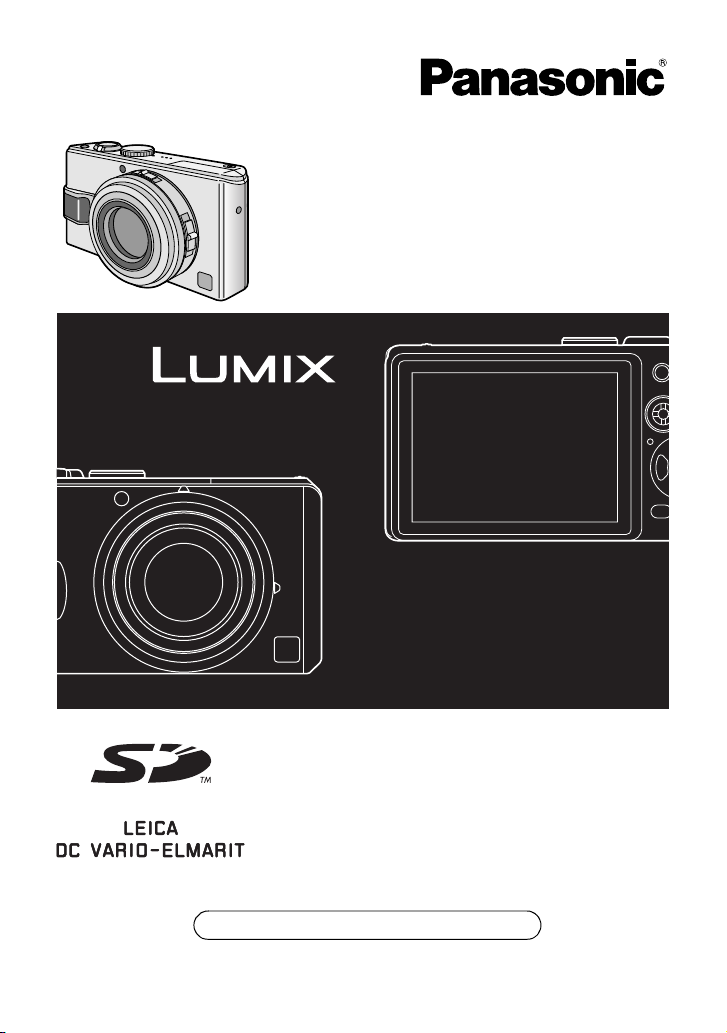
Brugervejledning
Digitalkamera
Model nr.DMC-LX1EGM
Gennemlæs venligst disse
vejledninger omhyggeligt inden brug.
Web Site: http://www.panasonic-europe.com
VQT0S31
Page 2
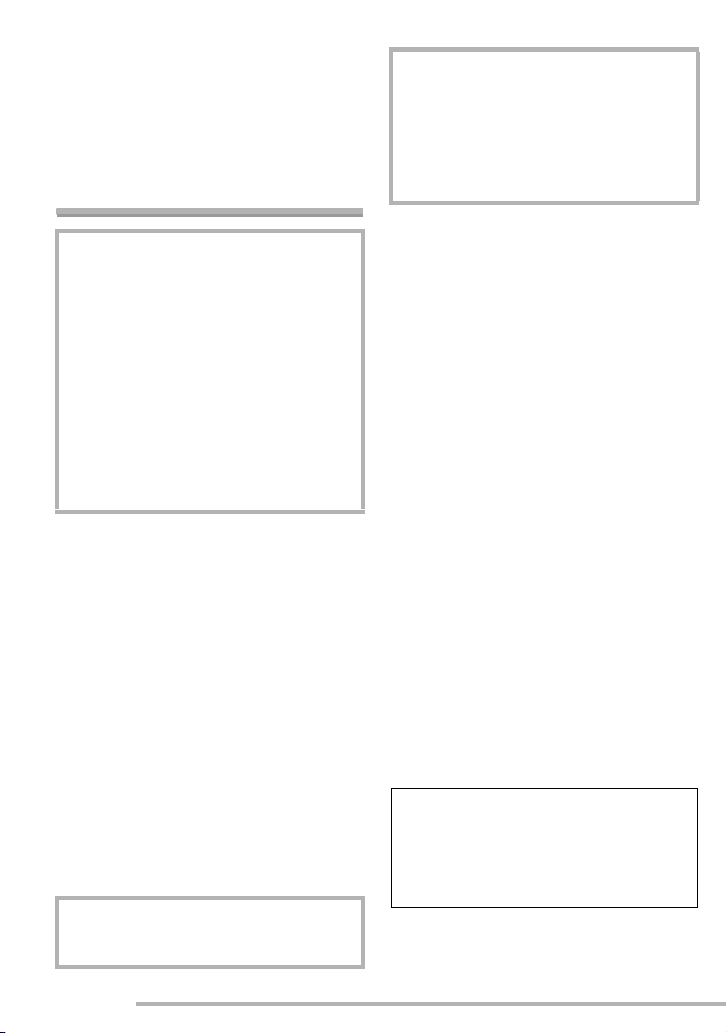
Inden ibrugtagning
Kære Kunde,
Vi vil gerne benytte os af lejligheden til at
takke dig for at have valgt dette Panasonic
Digitalkamera. Læs venligst denne
brugervejledning omhyggeligt igennem og
opbevar den til senere brug på et let
tilgængeligt sted.
Sikkerhedsoplysninger
FORSIGTIG
Fare for eksplosion, hvis batteriet ikke
udskiftes korrekt. Udskift kun med den
type, der anbefales af fabrikanten eller
med en tilsvarende type. Bortskaf brugte
batterier i overensstemmelse med
fabrikantens anvisninger.
ADVARSEL
FOR AT UNDGÅ RISIKO FOR BRAND
ELLER ELEKTRISK STØD SAMT
FORSTYRRELSER, BØR MAN
UDELUKKENDE ANVENDE DET
ANBEFALEDE TILBEHØR OG
UNDLADE AT UDSÆTTE UDSTYRET
FOR REGN ELLER FUGT. UNDLAD
AT FJERNE DÆKSLET (ELLER
BAGSIDEN). INGEN AF DE
INDVENDIGE DELE BØR
VEDLIGEHOLDES AF BRUGEREN.
VEDLIGEHOLDELSE BØR
UDELUKKENDE FORETAGES AF
KVALIFICEREDE FAGFOLK.
Der henstilles til at overholde de
gældende copyright-love.
Indspilning af færdigindspillede bånd,
plader eller andet udgivet eller udsendt
materiale til andet fomål end privat brug
kan krænke ophavsrettigheder. Selv ved
indspilning til privat brug, kan
indspilning af visse materialer være
underlagt restriktioner.
• Du bedes lægge mærke til, at
Digitalkameraets faktiske
kontrolanordninger og komponenter samt
dele af menuerne m.m. kan se lidt
anderledes ud end på billederne i denne
brugervejledning.
• SD-logoet er et varemærke.
• De andre navne på firmaer og produkter,
som er trykt i denne vejledning, er de
pågældende firmaers varemærker eller
registrerede varemærker.
ELFORSYNINGSSTIKKET SKAL
VÆRE I NÆRHEDEN AF UDSTYRET
OG VÆRE LET TILGÆNGELIGT.
2
VQT0S31
n Vedligeholdelse af kameraet
Udsæt ikke kameraet for rystelser eller
•
Det kan medføre, at kameraet ikke kan
stød.
fungere normalt, at det ikke er muligt at tage
billeder eller at objektivet bliver beskadiget.
• Sand eller støv kan medføre
fejlfunktion. Hvis man anvender
kameraet på en strand ovs., skal man
være opmærksom på, at der ikke
kommer sand eller støv ind i kameraet.
Hvis kameraet anvendes i regnvejr eller på en
•
strand, skal man være opmærksom på, at der
ikke kommer havvand i kameraet.
• Hvis der sprøjter saltvand på kameraet,
skal man væde en blød klud med
postevand, vride den grundigt og
bruge den til at tørre kamerahuset
omhyggeligt. Tør efter med en tør klud.
n Om LCD-skærmen
Tryk ikke hårdt på LCD-skærmen. Der kan
•
opstå ujævne farver pa LCD-skærmen, eller
det kan medføre fejlfunktion.
• På steder med drastiske
temperatursvingninger kan der dannes
kondens på LCD-skærmen. Tør den med
en tør, blød klud.
Hvis kameraet er meget koldt, når det tændes,
•
vil billedet på LCD-skærmen i begyndelsen
være lidt møkere end normalt. Når den interne
temperatur øges, vil skærmen dog vende
tilbage til den normale lysstyrke.
Der er anvendt teknologi med meget højt
præcisionsniveau til fremstilling af LCDskærmen. Resultatet er mere end 99,99%
effektive pixel med blot 0,01% inaktive eller
altid oplyste pixel. Dette optages dog ikke
over på billederne på kortet.
n Om objektivet
• Ret ikke objektivet direkte mod solen eller
stærke lyskilder. Det kan ikke kun
Page 3
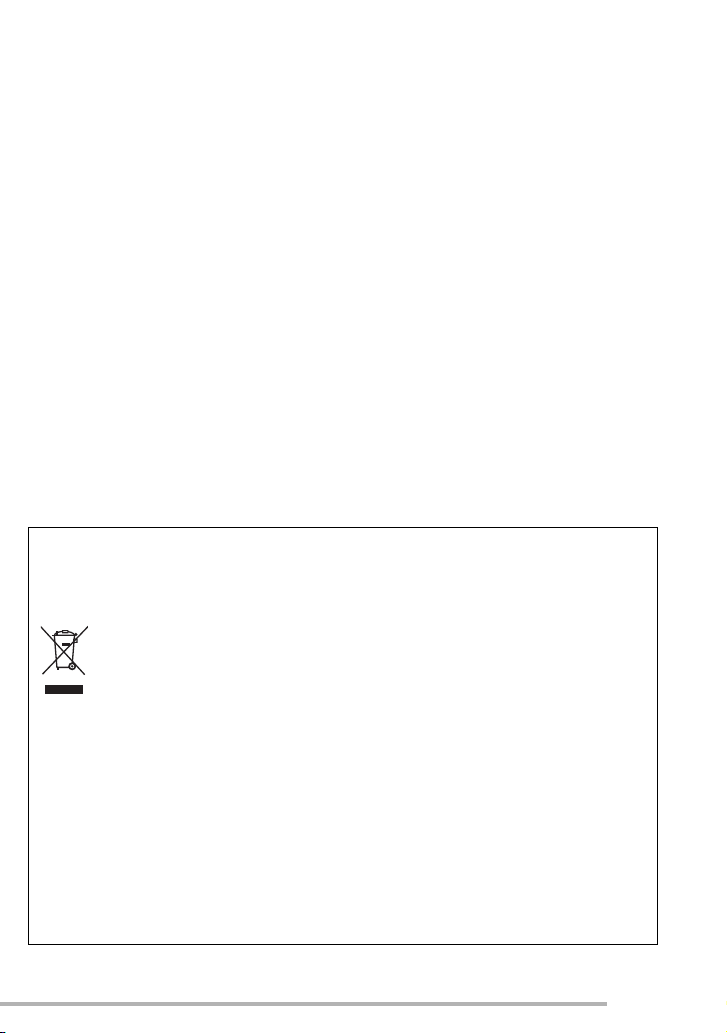
Inden ibrugtagning
medføre fejlfunktion på kameraet, men
også varige skader på øjnene.
• Tryk ikke hårdt på objektivet.
• Der kan opstå fejlfunktion, hvis kameraet
efterlades med objektivet rettet mod solen
i længere tid. Vær opmærksom på dette,
hvis kameraet lægges udenfor eller i
nærheden af et vindue.
n Kondensdannelse (Når objektivet
dugger)
Der kan dannes kondens, hvis der sker
følgende ændringer i den omgivende
temperatur eller i luftfugtigheden:
Vær opmærksom på kondensdannelse,
idet det kan forårsage pletter på objektivet,
svamp eller fejlfunktion.
• Når kameraet tages indenfor fra kulde til
et varmt rum.
• Når kameraet tages med ind i en bil med
klimaanlæg.
• Når kold vind fra et klimeanlæg eller
lignende blæses direkte på kameraet.
• På fugtige steder.
Læg kameraet i en plasticpose, indtil
kameraets temperatur nærmer sig
-Hvis dette symbol vises-
Oplysninger til brugerne om
afhændelse af elektriske
apparater og elektronisk udstyr
(private husholdninger)
Når produkter og/eller
medfølgende dokumenter
indeholder dette symbol,
betyder det, at elektriske
apparater og elektronisk udstyr
ikke må smides ud sammen
med det almindelige
For at sikre en korrekt behandling,
indsamling og genbrug, skal du aflevere
disse produkter på dertil indrettede
indsamlingssteder, hvor de vil blive
modtaget uden ekstra omkostninger. I
nogle lande er der også mulighed for, at
du kan indlevere dine produkter hos den
lokale forhandler, hvis du køber et nyt og
tilsvarende produkt. Hvis du afhænder
dette produkt på korrekt vis, vil det være
husholdningsaffald.
stuetemperatur for at undgå
kondensdannelse. Ved kondensdannelse skal
kameraet slukkes i ca. 2 timer. Når kameraets
temperatur nærmer sig stuetemperatur,
forsvinder duggen af sig selv.
n Hvis kameraet ikke skal anvendes i en
længere periode
• Opbevar batteriet på et koldt og tørt sted
med en relativ stabil temperatur.
(Anbefalet temperatur: 15°C og 25°C,
Anbefalet luftfugtighed: 40% og 60%)
• Tag batteriet og kortet ud af kameraet.
• Hvis batteriet efterlades i kameraet i
længere tid, kan det blive afladet, selv om
kameraet er slukket. Hvis batteriet
herefter efterlades i endnu nogen tid, kan
det blive overafladet og ubrugeligt, selv
om det oplades igen.
Skal batteriet opbevares i længere tid,
•
anbefales det at oplade det én gang om året
og vente med at lægge det bort igen, indtil
hele opladningskapaciteten er opbrugt.
• Hvis man opbevarer kameraet i et skab
eller en skuffe, anbefales det at anvende
et tørremiddel (silica gel).
med at spare på de værdifulde
naturligeråstoffer og forhindre eventuelle
negative påvirkninger på folkesundheden
og miljøet, hvilket ellers kunne blive
følgerne af en forkert håndtering af
affaldet.
I visse lande vil en forkert afhændelse af
affaldet medføre en bødestraf i henhold til
de gældende bestemmelser på området.
n Professionelle brugere i EU
Hvis du ønsker at smide elektriske
apparater eller elektronisk udstyr ud, skal
du kontakte din forhandler eller leverandør
for at få yderligere oplysninger.
n Oplysninger om afhændelse i lande
uden for EU
Dette symbol er kun gyldigt i EU.
Hvis du ønsker at afhænde dette produkt,
skal du rette henvendelse til de lokale
myndigheder eller din forhandler. Her kan
du få oplysninger om, hvordan du bedst
kommer af med produktet.
VQT0S31
3
Page 4
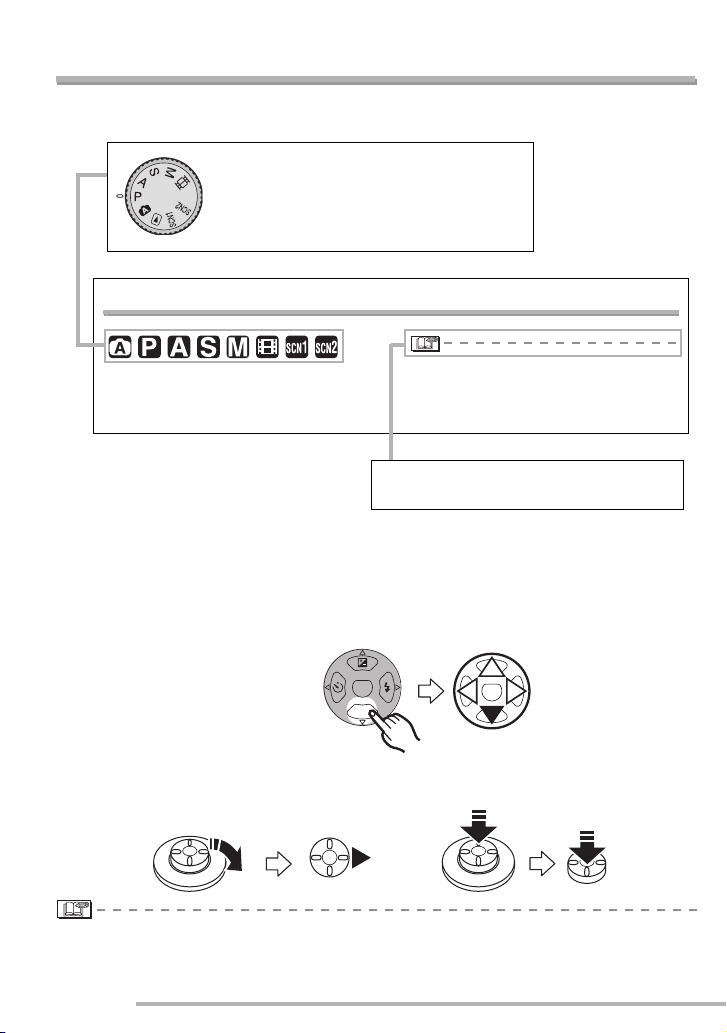
Inden ibrugtagning
Om denne betjeningsvejledning
Bemærk, at beskrivelsen på denne side er et eksempel, og at ikke alle sider beskrives på
denne måde.
Med de her nævnte tilstande kan du
bruge de funktioner eller indstillinger, der
er beskrevet på denne side. Indstil Modeomskifteren til en af tilstandene, for at
anvende funktionen eller indstillingen.
Brug af optisk zoom
Du kan få personer eller objekter til at se ud,
som om de er tættere på, ved at bruge 4ganges optisk zoom, ligesom landskaber
kan fotograferes i vidvinkel.
• På billedet kan der optræde lidt forvridning
(typisk eksempel: En lodret lige linje bøjer
udad).
Hensigtsmæssige eller nyttige oplysninger
om brugen af dette kamera er beskrevet.
n Om billeder/illustrationer i denne betjeningsvejledning
Bemærk, at produktets udseende, illustrationen eller menuskærmen vil se lidt anderledes
ud, end de faktiske.
n Om illustrationer af markørknappen og joystick’en
I denne betjeningsvejledning beskrives betjeningen af markørknappen som vist herunder.
For eksempel: Tryk på r
markørknappen
For eksempel: Flytte joystick’en
mod højre
MENU
REV
For eksempel: Trykke på
joystick’en
• [PHOTOfunSTUDIO -viewer- Version 1.0E] kaldes [PHOTOfunSTUDIO] i denne
betjeningsvejledning.
4
VQT0S31
Page 5
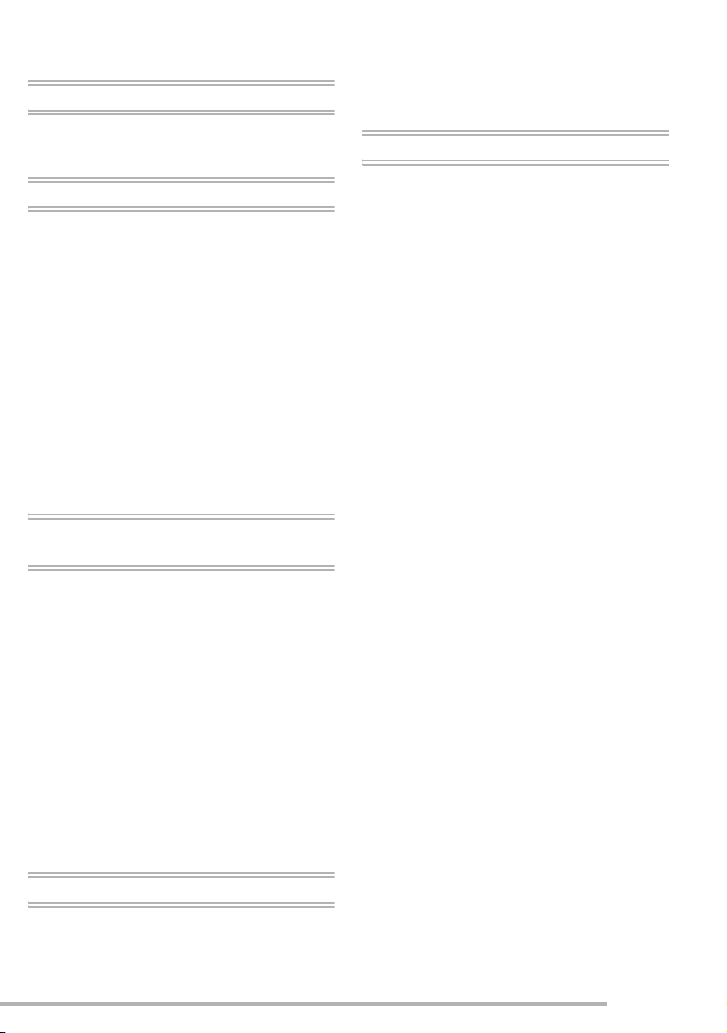
Indholdet
Inden ibrugtagning
Sikkerhedsoplysninger . . . . . . . . . . . . . . . 2
Om denne betjeningsvejledning . . . . . . . . 4
Forberedelse
Standardtilbehør . . . . . . . . . . . . . . . . . . . . 7
Komponenternes navne . . . . . . . . . . . . . . 8
Lynguide . . . . . . . . . . . . . . . . . . . . . . . . .10
Opladning af batteriet med opladeren . .11
Om batteriet . . . . . . . . . . . . . . . . . . . . . .12
Isætning/Udtagning af batteri . . . . . . . . . 13
Isætning/Udtagning af kort . . . . . . . . . . .14
Om kortet . . . . . . . . . . . . . . . . . . . . . . . .15
Omtrentligt antal billeder der kan optages
og deres størrelse . . . . . . . . . . . . . . .16
Påsætning af linsehætte/strop . . . . . . . .19
Indstilling af dato/tid (urindstilling) . . . . .20
Menuen Setup . . . . . . . . . . . . . . . . . . . .21
Om LCD-skærmen . . . . . . . . . . . . . . . . .25
Optagelse af billeder
(grundlæggende)
Sådan tager du billeder . . . . . . . . . . . . . 28
Tage billeder i Auto-tilstand . . . . . . . . . .33
Kontrol af det optagne billede
(gennemsyn) . . . . . . . . . . . . . . . . . . .35
Brug af optisk zoom . . . . . . . . . . . . . . . .36
Sådan tager du billeder med den
indbyggede blitz . . . . . . . . . . . . . . . . . 38
Sådan tager du billeder med
selvudløsertimer . . . . . . . . . . . . . . . . . 42
Eksponeringskompensation . . . . . . . . . . 43
Sådan tager du billeder ved brug af Auto
Bracket . . . . . . . . . . . . . . . . . . . . . . . . 44
Optisk billedstabilisator [STABILIZER] . .45
Sådan tager du billeder i Burst-tilstand
Afspilning (grundlæggende)
Afspilning af billeder . . . . . . . . . . . . . . . . 47
9/16/25 billeder Multi-afspilning . . . . . . . 48
. . .46
Brug af afspilningszoom . . . . . . . . . . . . 49
Sletning af billeder . . . . . . . . . . . . . . . . 50
Optagelse af billeder (avanceret)
Brug af tilstandsvælger . . . . . . . . . . . . . 52
• Blændeprioriteret AE . . . . . . . . . . . 52
• Lukkerprioriteret AE . . . . . . . . . . . . 53
• Manuel eksponering . . . . . . . . . . . . 54
• Billede-i-bevægelse-tilstand . . . . . . 57
• Scene-tilstand . . . . . . . . . . . . . . . . . 59
– Portræt-tilstand . . . . . . . . . . . . . . 60
– Tilstanden sport . . . . . . . . . . . . . 60
– Madvare-tilstand . . . . . . . . . . . . . 61
– Landskabstilstand . . . . . . . . . . . 61
– Natoptagelsestilstand . . . . . . . . . 62
– Natscene-tilstand . . . . . . . . . . . . 62
– Baby-tilstand . . . . . . . . . . . . . . . 63
– Blød hud-tilstand . . . . . . . . . . . . 64
– Stearinlys-tilstand . . . . . . . . . . . . 64
– Party-tilstand . . . . . . . . . . . . . . . 65
– Fyrværkeri-tilstand . . . . . . . . . . . 65
– Sne-tilstand . . . . . . . . . . . . . . . . 66
– Stjernehimmel-tilstand . . . . . . . . 66
– Selvportræt-tilstand . . . . . . . . . . 67
Brug af menuen [REC] . . . . . . . . . . . . . 68
• Hvidbalance [W.BALANCE] . . . . . . 69
• ISO-følsomhed [SENSITIVITY] . . . . 71
• Billedstørrelse [PICT.SIZE] . . . . . . . 71
• Kvalitet [QUALITY] . . . . . . . . . . . . . 72
• Lydoptagelse [AUDIO REC.] . . . . . 73
Måle-tilstand [METERING MODE]
•
• AF-tilstand [AF MODE] . . . . . . . . . . 74
• Kontinuerlig AF [CONT.AF] . . . . . . 75
• AF-hjælpelampe
[AF ASSIST LAMP] . . . . . . . . . . . . . 75
• Digital zoom [D.ZOOM] . . . . . . . . . . 76
• Farveeffekt [COL.EFFECT] . . . . . . 76
• Billedjustering [PICT.ADJ.] . . . . . . . 77
• Vendingsanimation [FLIP ANIM.] . . 77
Brug af indstillingen Quick . . . . . . . . . . 80
Tage billeder med manuel fokusering . . 81
AF/AE-låsning (AF: Autofokus/
AE: Automatisk eksponering) . . . . . . 83
. . 73
VQT0S31
5
Page 6
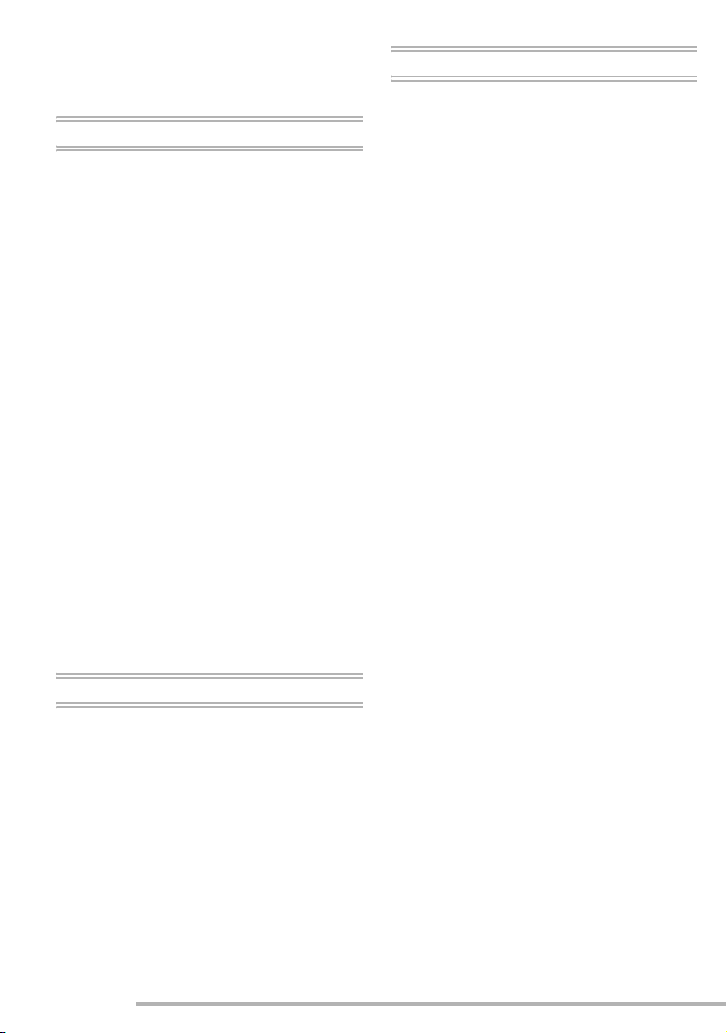
AF Makro-tilstand . . . . . . . . . . . . . . . . . . 84
Indstilling af formatforhold . . . . . . . . . . . 85
Fotografering med eksta optisk zoom . . 86
Afspilning (avanceret)
Afspilning af billeder med lyd/Billeder-med-
bevægelse . . . . . . . . . . . . . . . . . . . . . 87
Brug af menuen [PLAY] . . . . . . . . . . . . . 88
• Afspilning som diasshow
[SLIDE SHOW] . . . . . . . . . . . . . . . . 89
• Favoritindstilling [FAVORITE] . . . . . 90
• Visning af billeder i en retning på
optagelsestidspunktet
[ROTATE DISP.] . . . . . . . . . . . . . . . 91
• Rotation af billedet [ROTATE] . . . . . 92
• Valg af billede til udskrift og antal
udskrifter [DPOF PRINT] . . . . . . . . . 93
• Forhindring af utilsigtet sletning af
billeder [PROTECT] . . . . . . . . . . . . . 95
• Tilføjelse af lyd til optagne billeder
[AUDIO DUB.] . . . . . . . . . . . . . . . . . 96
• Ændring af billedernes størrelse
[RESIZE] . . . . . . . . . . . . . . . . . . . . . 97
• Trimning af billeder [TRIMMING] . . . 98
• Ændring af formatforholdet
[ASPECT CONV.] . . . . . . . . . . . . . 100
• Oprydning på kortet
[CLEAN UP] . . . . . . . . . . . . . . . . . . 101
• Initialisering af kortet [FORMAT] . . 101
Afspilning af billeder på et TV . . . . . . . 102
Andre
Skærmvisning . . . . . . . . . . . . . . . . . . . 110
Forholdsregler ved brug . . . . . . . . . . . 112
Meddelelser . . . . . . . . . . . . . . . . . . . . 114
Problemløsning . . . . . . . . . . . . . . . . . . 116
Specifikationer . . . . . . . . . . . . . . . . . . 122
Tilslutning til en PC eller printer
Inden tilslutning med USB-tilslutningskabel
[4 : USB MODE] . . . . . . . . . . . . . 103
Tilslutning til en PC . . . . . . . . . . . . . . . 104
Tilslutning til en PictBridge-kompatibel
printer . . . . . . . . . . . . . . . . . . . . . . . . 106
6
VQT0S31
Page 7
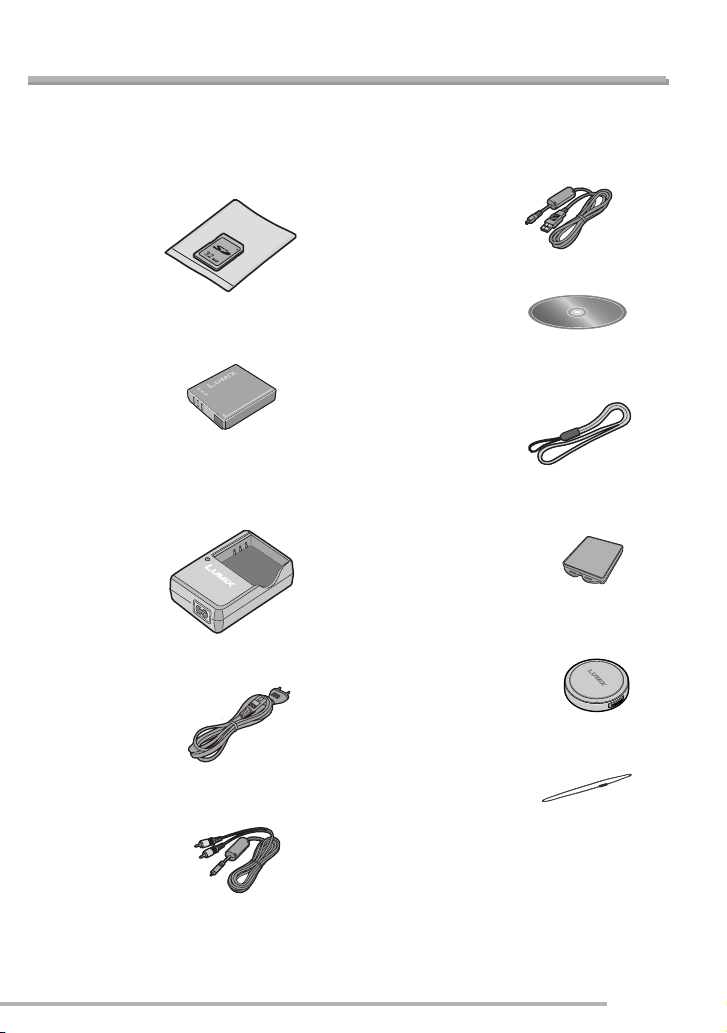
Forberedelse
Standardtilbehør
Kontroller indholdet, inden du tager kameraet i brug.
n SD-hukommelseskort (32 MB)
RP-SD032BVE0
(I teksten benævnes dette som “Kort”)
n Batteripakke
CGA-S005E
(I teksten benævnes dette som “Batteri”)
n Batterilader
DE-A12A
(I teksten benævnes denne som
“Oplader”)
n AC netledning
K2CQ2CA00006
n USB-tilslutningsledning
K1HA08CD0007
n CD-ROM
n Strop
VFC4082
n Batteri-bæretaske
VYQ3509
n Linsehætte
VYF3055
n AV-ledning
K1HA08CD0008
n Snor til linsehætte
VFC4137
• Kontakt forhandleren eller et
servicecenter, hvis du mister det
medfølgende ekstraudstyr.
(Ekstraudstyr kan købes separat).
7
VQT0S31
Page 8
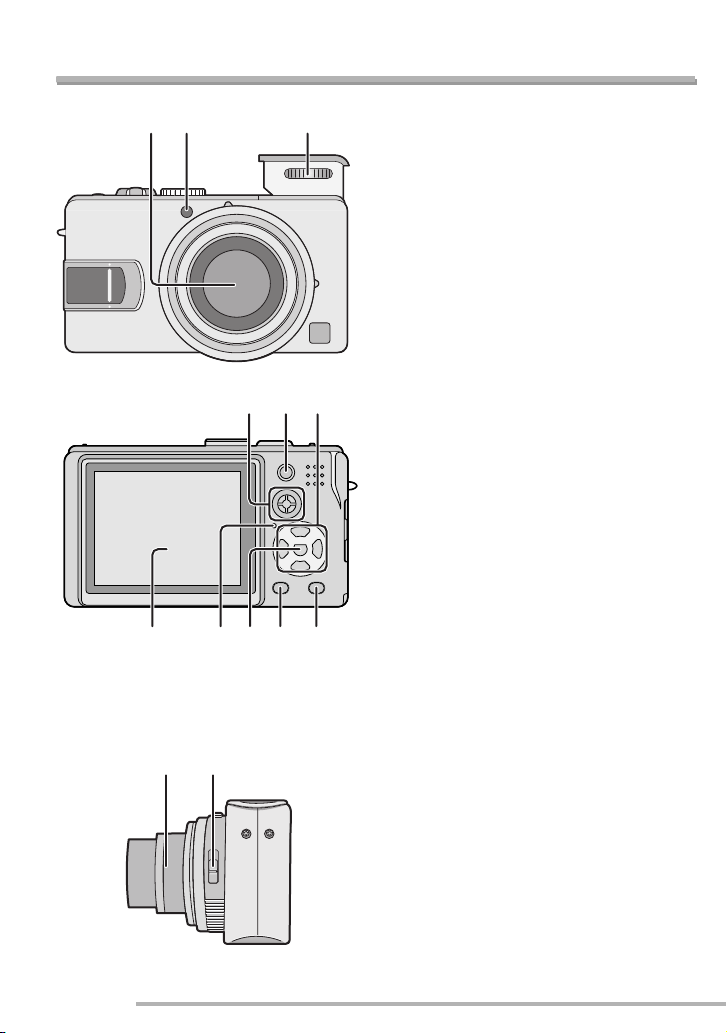
Forberedelse
Komponenternes navne
12 3
456
1110987
1 Linsedel
2 Indikator for selvudløser (Side 42)
AF-hjælpelampe (Side 75)
3 Blitz (Side 30, 38)
4 Joystick (Side 32, 47, 81)
5 AF/AE-låseknap (Side 83)
6 Markørknapper
w/Knap til selvudløser (Side 42)
r/[REV] Knap (Side 35)
q/Knap til blitztilstand (Side 38)
e/Kompensation for
baggrundsbelysning i Auto-tilstand
(Side 34)/Eksponeringskompensation
(Side 43)/Automatisk
hvidbalanceinterval (Side 44)/
Finjustering af hvidbalance (Side 70) knap
7 LCD-skærm (Side 25, 110)
8 Statusindikator
9 [MENU] Knap (Side 21, 59, 88)
10 [DISPLAY/PWR LCD] Knap (Side 25)
11 Enkelt-/burst-tilstand (Side 46)/
Sletteknap (Side 35, 50, 90)
8
VQT0S31
12 13
12 Linsecylinder
13 Fokusomskifter (Side 29, 81, 84)
Page 9
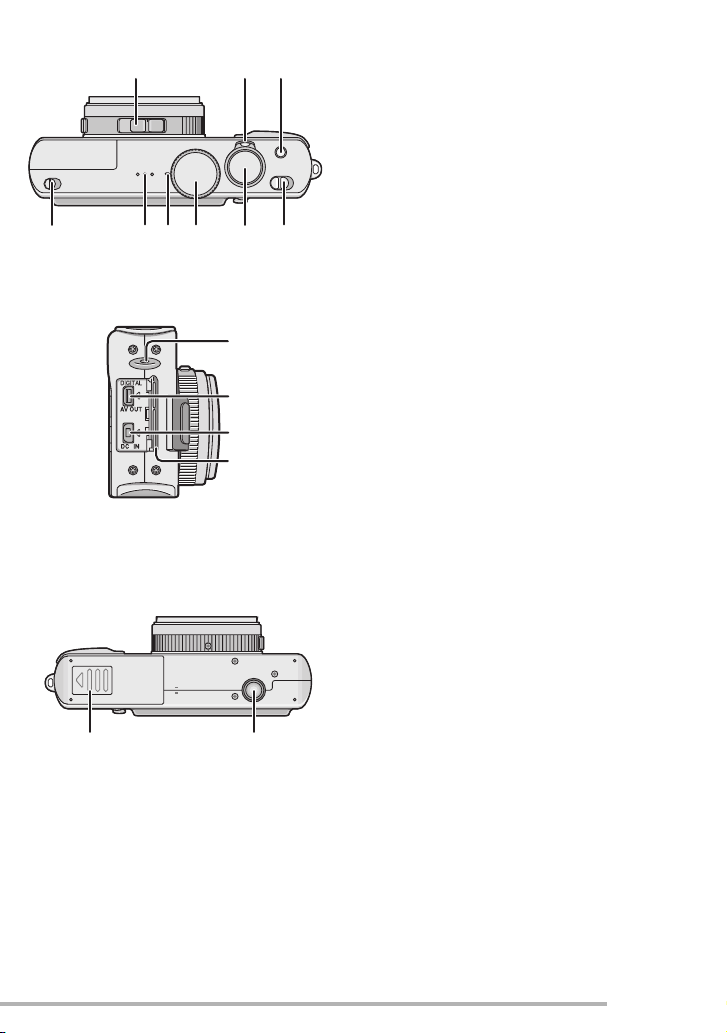
Forberedelse
14 15 16
191817
23
24
25
26
14 Omskifter for formatforhold (Side 85)
15 Zoomkontrol (Side 35, 36, 48, 49)
16 Knap til optisk billedstabilisering
(Side 45)
17 Kontakt til blitzåbning (Side 38)
18 Højttaler (Side 87)
19 Mikrofon (Side 57, 73)
20 Tilstandsvælger (Side 28)
222120
21 Udløserknap (Side 29)
22 Kameraomskifter (Side 21)
23 Linsehætte/Øje til strop (Side 19)
24 [DIGITAL/AV OUT] Stik (Side 102, 104,
106)
25 [DC IN] Stik (Side 104, 106)
• Man bør udelukkende anvende en
original Panasonic lysnetadapter
(DMW-AC5; ekstraudstyr).
• Dette kamera kan ikke oplade
batteriet, selv om AC-adapteren
(DMW-AC5, ekstraudstyr) er sluttet til
det.
26 Terminaldæksel
27 Kort/batteriluge (Side 13, 14)
28 Stativgevind
• Når du bruger stativ, skal du sørge for,
at stativet står stabilt, når kameraet er
monteret.
27 28
9
VQT0S31
Page 10
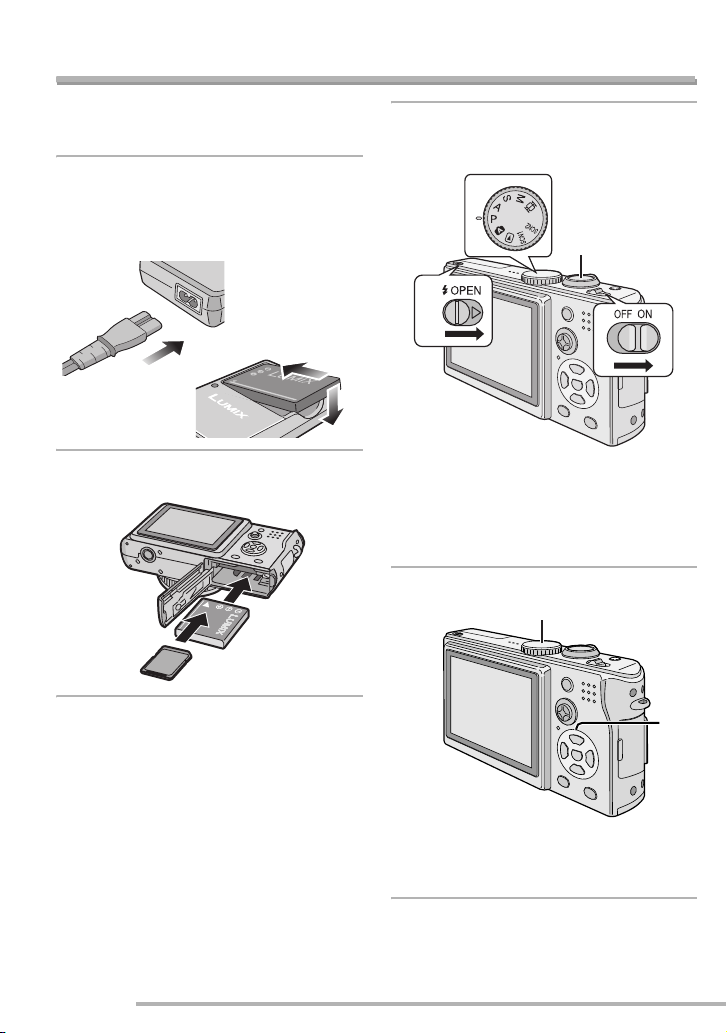
Lynguide
Forberedelse
Dette er en gennemgang af proceduren for
billedoptagelse med kameraet. Se de
korresponderende sider for hver operation.
1
Oplad batteriet. (Side 11)
• Når kameraet leveres, er batteriet
ikke ladet op. Du skal oplade
batteriet, inden du tager kameraet i
brug.
2
Isæt batteriet og kortet.
(Side 13, 14)
3
Tænd kameraet for at gøre det
klar til at tage billeder.
• Indstil uret. (Side 20)
1
3
2
1 Indstil tilstandsvælgeren til [L].
2 Åbn blitzen. (hvis du vil bruge blitz)
(Side 38)
3 Tryk p udløserknappen for at tage
billeder. (Side 29)
4
Gennemse billederne.
1
10
VQT0S31
2
1 Indstil tilstandsvælgeren til [Q].
2 Vælg det billede, du ønsker at se.
(Side 47)
Page 11
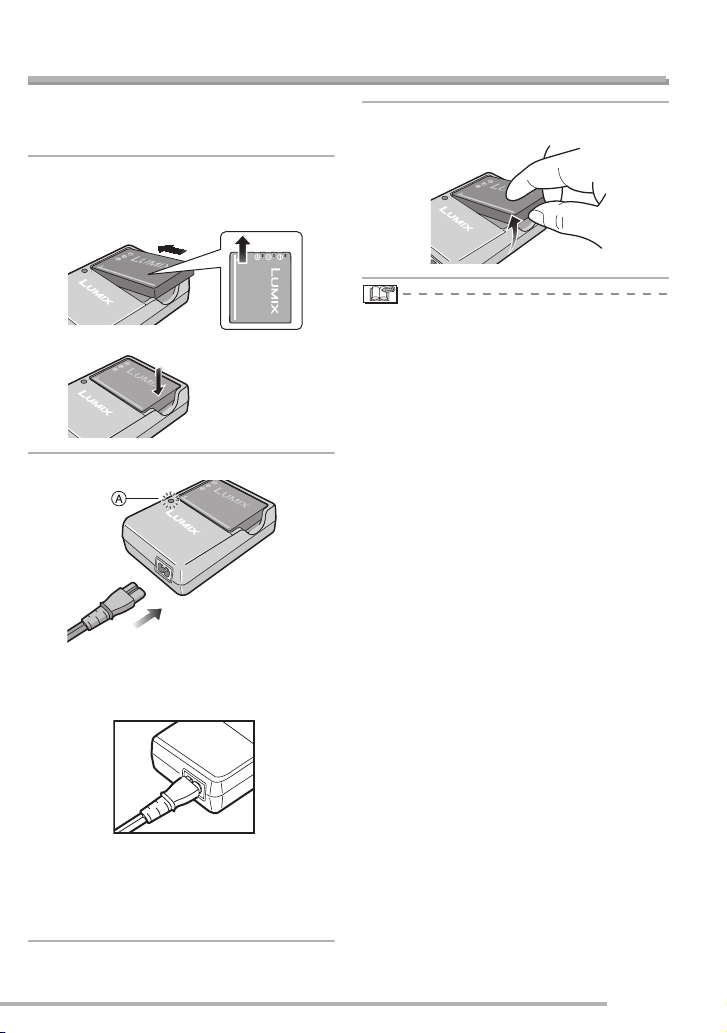
Forberedelse
Opladning af batteriet med opladeren
Når kameraet leveres, er batteriet ikke ladet
op. Du skal oplade batteriet, inden du tager
kameraet i brug.
1
Monter batteriet, og vær
opmærksom på at vende det
korrekt.
2
Tilslut netledningen.
• Netledningen passer ikke helt præcist i
AC-inputterminalen. Der vil være en
åbning, som vist herunder.
3
Tag batteriet af.
• Når ladningen er færdig, skal du huske at
tage netledningen ud af stikkontakten.
• Batteriet bliver varmt efter brug/opladning
samt under opladning. Kameraet bliver
også varmt under brug. Dette skyldes ikke
en fejl.
• Batteriet aflades, hvis det henligger i
længere tid efter opladning. I så tilfælde
skal det genoplades.
• Brug den korrekte lader og det
korrekte batteri.
• Oplad batteriet med opladeren
indendørs.
• Du må ikke adskille eller ændre
laderen.
• Når indikatoren [CHARGE]
grønt, startes opladningen.
• Når indikatoren [CHARGE]
(efter ca. 130 minutter), er opladningen
afsluttet.
A lyser
A slukkes
11
VQT0S31
Page 12

Om batteriet
Forberedelse
n Batteriindikator
Den resterende batteristrøm vises på
skærmen. [Den vises ikke, hvis du bruger
kameraet sammen med AC-adapteren
(DMW-AC5; ekstraudstyr).]
Indikatoren bliver rød, og blinker:
Genoplad eller udskift batteriet.
n Batteriets levetid
Antal optagne billeder i henhold til CIPAstandarder (I Program AE-tilstand)
• CIPA er en forkortelse for [Camera &
Imaging Products Association].
Antal optagne
billeder
Ca. 240 billeder
(Cirka 120 min.)
(Optagelsesbetingelser i henhold til CIPAstandarder)
• Temperatur: 23°C/
Luftfugtighed: 50% når LCD-skærmen er
tændt.
• Ved brug af medleveret SD-
hukommelseskort (medfølger: 32 MB).
• Ved brug af medleveret batteri.
• Optagelsen startes 30 sekunder efter at
kameraet er tændt.
• Optagelse hvert 30- sekund, med fuld
blitz ved hver anden optagelse.
• Rotation af zoomkontrol fra tele til
vidvinkel og omvendt ved hver optagelse.
• Slukning af kameraet for hver 10 optagelser.
Lad kameraet hvile, indtil batteriet er kølet af.
Bemærk: Hvis Power LCD-funktionen (Side
26) anvendes, mindskes antallet
af optagne billeder.
Det faktiske antal billeder, der kan
tages, afhænger af intervallet mellem
optagelserne. Antallet af optagelser
reduceres proportionalt med det
interval, der er mellem optagelserne.
• Hvis der f.eks. er 2 minutter mellem
hver optagelse i stedet for de 30
sekunder, der er i ovenstående
forudsætninger, reduceres antallet af
billeder til en fjerdedel (Ca. 60 billeder).
n Afspilningstid
Afspilningstid Ca. 300 min.
Antallet af optagne billeder og afspilningstiden
vil variere, afhængig af driftsbetingelserne og
batteriets lagringsforhold.
n Opladning
Opladningstid Ca. 130 min.
Opladningstiden og antallet af optagne billeder
med den ekstra batteripakke (CGA-S005E) er
de samme som ovenfor nævnt.
• Når opladningen startes, lyser indikatoren
[CHARGE].
n Opladningsfejl
• Hvis indikatoren [CHARGE] blinker med
cirka 1 sekunds mellemrum, er der
opstået en opladningsfejl.
I så fald skal du tage opladeren ud af
stikkontakten, aftage batteriet og sikre, at
både omgivelses- og batteritemperatur
hverken er for høj eller lav. Hvis
omgivelsestemperaturen er mellem 10°C
og 35°C, skal du genoplade batteriet. Hvis
indikatoren [CHARGE] stadig blinker,
efter at du har opladet batteriet i et stykke
tid, skal du kontakte forhandleren eller et
servicecenter.
• Hvis kameraets driftstid bliver meget kort,
selv med et korrekt opladet batteri, kan
det skyldes, at batteriets levetid er
opbrugt. Køb et nyt batteri.
n Opladningsbetingelser
• Oplad batteriet ved en temperatur på
mellem 10ºC og 35ºC. (Batteritemperaturen
bør ogs ligge i dette interval).
• Batteriets ydelse kan midlertidigt mindskes
og driftstiden kan være kortere ved lave
temperaturer (f.eks. ved vinteraktiviteter
som skiløb/snowboarding).
12
VQT0S31
Page 13
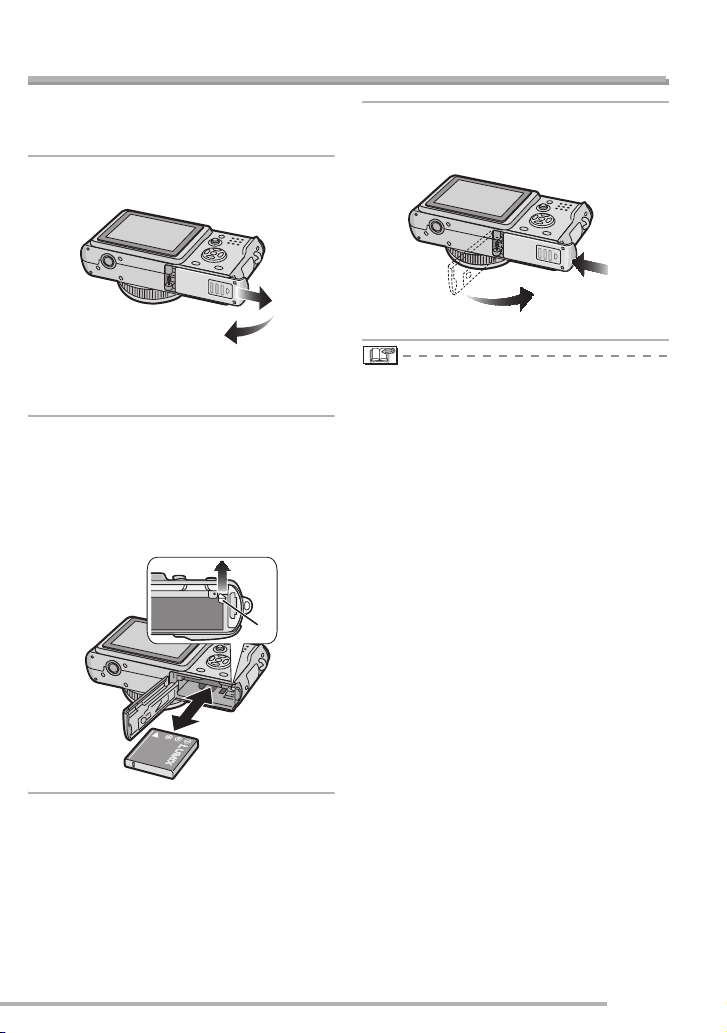
Forberedelse
Isætning/Udtagning af batteri
• Sørg for, at kameraet er slukket og linsen
er trukket ind.
• Luk blitzen.
1
Åbn kort-/batterilugen ved at
skyde den til side.
• Man bør udelukkende anvende
originale Panasonic-batterier (CGAS005E).
2
Isætning:
Skub det opladede batteri i. Sørg
for at vende batteriet rigtigt.
Udtagning:
Skyd låsen 1 til side, for at
udtage batteriet.
1
3
1 Luk kort-/batterilugen.
2 Skyd kort-/batterilugen pplads,
og luk den helt.
2
1
• Hvis du ikke skal bruge kameraet i
længere tid, skal du tage batteriet ud.
Opbevar batteriet i batteri-bæretasken
(medfølger). (Side 113)
• Når et fuldt opladet batteri har været isat i
mere end 24 timer, gemmes urindstillingen (i kameraet) i mindst 3
måneder, også selv om batteriet fjernes.
(Denne tid kan være kortere, hvis
batteriet ikke er tilstrækkeligt opladet.)
Hvis der går mere end 3 måneder, mistes
ur-indstillingerne. Sker dette, skal du
indstille uret igen. (Side 20)
• Fjern ikke kortet og batteriet mens der
sker aktivitet på kortet (Side 15). Data
på kortet kan blive ødelagt.
• Det medfølgende batteri er kun
beregnet til brug sammen med dette
kamera. Brug det ikke sammen med
andet udstyr.
• Sørg for, at kameraet er slukket, inden
du aftager batteriet.
Kameraindstillingerne kan gå tabt,
hvis du fjerner batteriet, mens
kameraet er tændt.
13
VQT0S31
Page 14

Forberedelse
Isætning/Udtagning af kort
• Sørg for, at kameraet er slukket og linsen
er trukket ind.
• Luk blitzen.
1
Åbn kort-/batterilugen ved at
skyde den til side.
2
Isætning:
Skub det opladede batteri i. Sørg
for at vende batteriet rigtigt.
Udtagning:
Skub på kortet, indtil det klikker,
og træk det derefter lodret op.
3
1 Luk kort-/batterilugen.
2 Skyd kort-/batterilugen pplads,
og luk den helt.
2
1
• Hvis kort-/batterilugen ikke kan lukkes
helt, skal du fjerne kortet og sætte det i
igen.
• Kontroller, at kortet vender rigtigt.
• Kort og data kan blive ødelagt, hvis kortet isættes eller fjernes, mens kameraet er
tændt.
• Det anbefales, at du bruger Panasonic’s SD-hukommelseskort. (Brug kun ægte SDkort med SD-logo).
• Berør ikke tilslutningsterminalerne på kortets bagside.
• Kortet kan beskadiges, hvis ikke det sættes helt i.
14
VQT0S31
Page 15
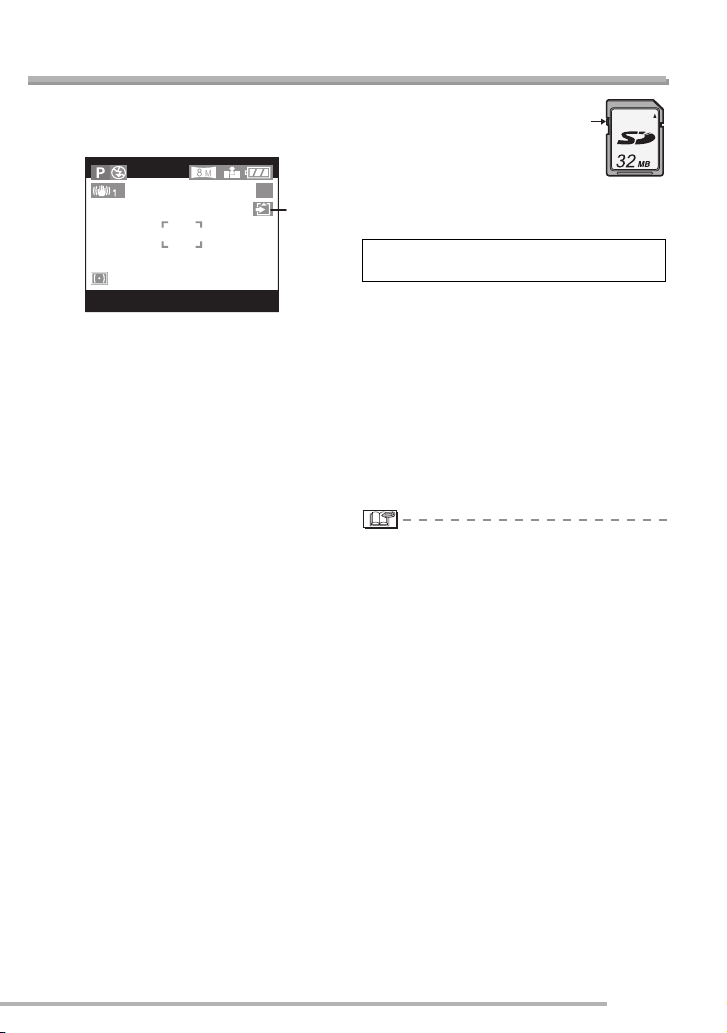
Om kortet
Forberedelse
n Adgang til kortet
Når der optages billeder på kortet, lyser
kortadgangsindikatoren
1 rødt.
19
1
Når kortadgangsindikatoren lyser, der
læses eller slettes billeder, eller kortet
ryddes op (Side 101) eller formateres, må
du ikke:
• slukke kameraet.
• fjerne batteriet og kortet.
• ryste eller udsætte kameraet for stød.
Kort og data kan blive beskadiget, og
kameraet vil muligvis ikke fungere normalt.
n Håndtering af kort
Gem værdifulde data på din PC (Side 104).
Data på kortet kan blive beskadiget eller gå
tabt på grund af elektromagnetiske bølger,
statisk elektricitet, kameranedbrud eller
defekter på kortet.
• Hvis du har formateret kortet på en
computer eller andet udstyr, skal du
genformatere det i dette kamera. (Side
101)
n SD-hukommelseskort (medfølger) og
MultiMediaCard (ekstraudstyr)
SD-hukommelseskort og MultiMediaCard
er små, lette udtagelige eksterne
hukommelseskort. Læse-/
skrivehastigheden til et SDhukommelseskort er hurtig. SDhukommelseskort er forsynet med en
skrivebeskyttelses-omskifter
hindre skrivning på og formatering af
kortet. (Når omskifteren er skubbet til
[LOCK]-siden, er det ikke muligt at skrive
slette data eller formatere kortet. Når
omskifteren er låst op, er disse funktioner til
rådighed).
2, som kan
SD-hukommelseskort
2
Det er muligt at anvende SDhukommelseskort med de følgende
kapaciteter (fra 8 MB til 2 GB).
8 MB, 16 MB, 32 MB, 64 MB, 128 MB,
256 MB, 512 MB, 1 GB 2 GB(maks.)
Bekræft venligst den sidste nye information
på nedenstående websted.
http://panasonic.co.jp/pavc/global/cs
(Dette websted er kun på engelsk.)
• Dette apparat understøtter SDhukommelseskort, som er formateret i
FAT12-systemet og FAT16-systemet
baseret på SD-hukommelseskortspecifikationerne.
• Dette kamera kan ikke optage billeder i
bevægelse, hvis du bruger et
MultiMediaCard.
• Læse-/skrivehastigheden for et
MultiMediaCard er langsommere end for
et SD-hukommelseskort. Hvis et
MultiMediaCard anvendes, vil visse
funktioners ydelse være lidt langsommere
end angivet i specifikationerne.
• Opbevar memorykortet uden for børns
rækkevidde for at forhindre at de sluger
det.
15
VQT0S31
Page 16

Forberedelse
Omtrentligt antal billeder der kan optages og
deres størrelse
RAW
j
EZ
5.5M (3072×1728 pixel)
TIFF
G H
Formatforhold
Billedstørrelse
Kvalitet
8M (3840×2160 pixel)
TIFF
G H
16 MB 0360 0 5 10
32 MB 1 7 14 1 1 11 22
64 MB 2 15 29 3 3 23 46
128 MB 4 30 60 6 7 47 93
256 MB 9 59 115 13 14 92 180
512 MB 18 115 230 26 28 180 350
1 GB 36 230 460 52 57 360 710
2 GB 74 470 930 105 115 740 1420
EZ
j
G H
7M (3248×2160 pixel)
TIFF
G H
Formatforhold
Billedstørrelse
Kvalitet
2M (1920×1080 pixel)
TIFF
16 MB 2 13 25 0480
32 MB 4 28 54 1 8 17 1
64 MB 9 58 110 2 17 35 3
128 MB 18 115 220 5 36 71 6
256 MB 36 230 430 10 70 135 13
512 MB 72 450 860 21 135 270 26
1 GB 145 910 1720 43 270 540 53
2 GB 290 1800 3410 87 560 1090 105
RAW
16
VQT0S31
Page 17

Forberedelse
Formatforhold
Billedstørrelse
Kvalitet
EZ EZ
4.5M (2560×1712 pixel) 2.5M (2048×1360 pixel)
TIFF
G H
TIFF
G H
16 MB 1 6 12 1 10 19
32 MB 2 13 27 3 21 41
64 MB 4 28 55 6 44 84
128 MB 8 57 110 14 89 170
256 MB 17 110 210 27 170 330
512 MB 34 220 430 54 340 650
1 GB 69 440 860 105 680 1310
2 GB 140 890 1700 210 1360 2560
RAW
h
EZ
4M (2304×1728 pixel)
TIFF
G H
Formatforhold
Billedstørrelse
Kvalitet
6M (2880×2160 pixel)
TIFF
G H
16 MB 0490 1 7 14
32 MB 1 9 19 1 2 15 29
64 MB 3 20 39 3 4 31 60
128 MB 6 40 79 6 9 62 120
256 MB 12 79 155 13 19 120 230
512 MB 24 155 300 26 38 240 470
1 GB 48 310 610 53 76 480 940
2 GB 98 630 1220 105 150 970 1860
17
VQT0S31
Page 18
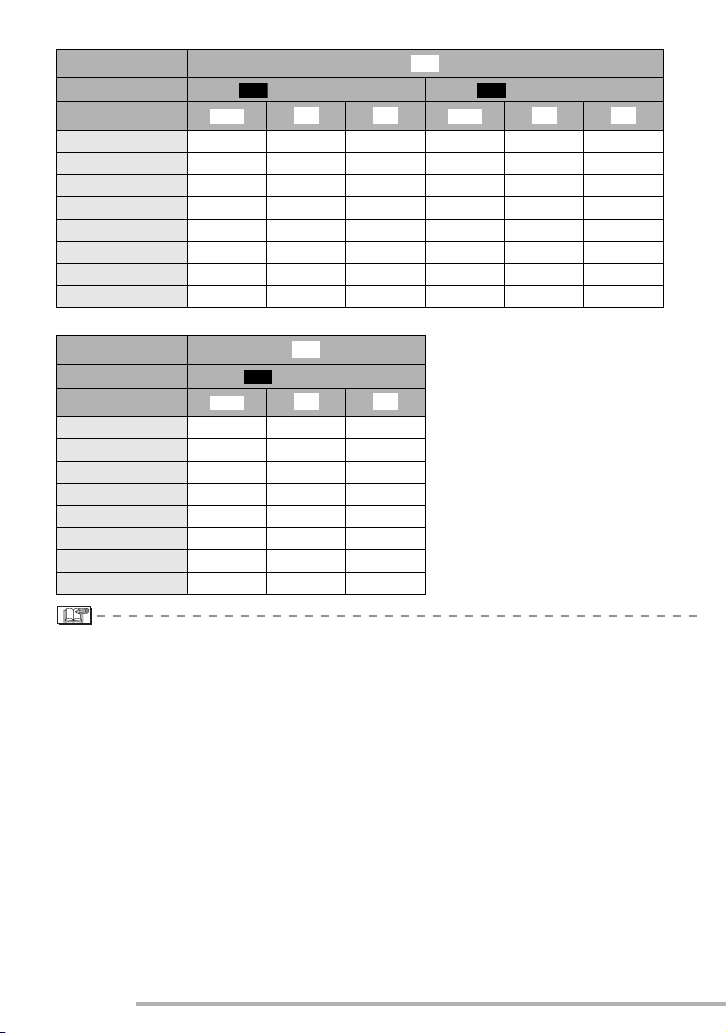
Forberedelse
Formatforhold
Billedstørrelse
Kvalitet
EZ EZ
3M (2048×1536 pixel) 2M (1600×1200 pixel)
TIFF
G H
h
TIFF
G H
16 MB 1 9 17 2 14 28
32 MB 3 19 37 4 30 59
64 MB 6 39 75 10 62 120
128 MB 12 79 150 20 125 240
256 MB 24 150 290 39 240 470
512 MB 48 300 590 78 480 940
1 GB 96 610 1180 155 970 1880
2 GB 195 1220 2360 310 1920 3610
Formatforhold
Billedstørrelse
Kvalitet
1M (1280×960 pixel)
TIFF
h
EZ
G H
16 MB 3 22 41
32 MB 7 46 86
64 MB 15 94 175
128 MB 31 190 350
256 MB 61 370 690
512 MB 120 730 1370
1 GB 240 1470 2740
2 GB 490 2920 5120
• Formatforholdet er forholdet mellem billedets bredde og højde. Vedrørende indstillinger for
formatforhold henvises til side 85.
• Jo større billedestørrelse, du vælger, jo mere klare bliver de udskrevne billeder. Jo mindre
billedstørrelse, du vælger, jo flere billeder kan du lagre på kortet, men billedkvaliteten vil
være ringere.(Side 71)
• EZ betyder udvidet optisk zoom (Extra Optical Zoom). (Side 86)
• For oplysninger om kvalitet henvises til side 72.
• Værdierne er cirka-angivelser. (Antallet kan variere, afhængigt af
optagelsesbetingelserne og korttypen.)
• Antallet af billeder der kan optages kan variere, afhængig af hvad der er på dem.
• Det resterende antal mulige optagelser, der vises på skærmen, er et cirka-antal.
18
VQT0S31
Page 19

Forberedelse
Påsætning af linsehætte/strop
n Linsehætte
1
Sæt snoren gennem hullet i
linsehætten.
2
Sæt snoren gennem hullet i
kameraet.
3
Påsæt linsehætten.
n Strop
1
Sæt snoren gennem hullet i stopøjenadapteren.
• Kontroller, at stroppen sidder godt fast på
kameraet.
• Når du slukker kameraet, bærer rundt på kameraet eller afspiller billeder, skal du påsætte
linsehætten for at beskytte linsens overflade.
• Aftag linsehætten inden du tænder for kameraet for at optage billeder.
• Når tilstandsvælgeren sættes i en af optagelsestilstandene, og kameraet tændes med
påsat linsehætte, vises beskeden [REMOVE LENS CAP AND PRESS q BUTTON]. Tryk
på markørknappen q, når du har fjernet linsehætten.
• Pas på ikke at miste linsehætten.
19
VQT0S31
Page 20

Forberedelse
Indstilling af dato/tid (urindstilling)
n Startindstilling
Uret er ikke stillet, når kameraet leveres.
Når du tænder for kameraet, vises følgende
skærmbillede.
• Tag linsehætten af, inden du stiller dato
og klokkeslæt.
• Tryk på knappen [MENU], hvorefter det
skærmbillede, der er vist i trin 1, vises.
• Indstillingsskærmbilledet forsvinder efter
cirka 5 sekunder. Tænd atter for kameraet
for at se ovenstående skærmbillede igen.
Alternativt kan du trykke på knappen
[MENU] for at se menuskærmbilledet
(Side 21), vælge [CLOCK SET] på side
2/4 i menuen Setup og udføre trinene 1 og
2.
1
Indstil dato og klokkeslæt.
CLOCK SET
1.JAN
DM Y
.
2005
MENU
:
000
SELECT SET EXIT
2
Vælg [D/M/Y], [M/D/Y] eller [Y/M/D].
CLOCK SET
2005
20.
DEC.
MDY
MENU
10:00
SELECT SET EXIT
• Luk menuen ved at trykke på knappen
[MENU] 2 gange, når du er færdig med
indstillingen.
• Kontroller, om uret viser korrekt, efter at
du har slukket og atter tændt kameraet.
• Når et fuldt opladet batteri har været isat i
mere end 24 timer, gemmes urindstillingen (i kameraet) i mindst 3
måneder, også selv om batteriet fjernes.
(Denne tid kan være kortere, hvis
batteriet ikke er tilstrækkeligt opladet.)
Hvis der går mere end 3 måneder, mistes
ur-indstillingerne. Sker dette, skal du
indstille uret igen.
• Du kan indstille året i intervallet fra 2000
til 2099. Der anvendes 24-timers
klokkeslæt.
• Hvis du ikke indstiller en dato, kan dato
ikke udskrives, hvis du får udskrevet
digitale billeder hos fotohandleren.
• For udskrift af dato på billeder, se Side 94.
• w /q : Vælg den ønskede kommando.
• e /r : Indstil dato og klokkeslæt.
20
VQT0S31
Page 21

Menuen Setup
Forberedelse
Rediger om nødvendigt indstillingerne. (Se
siderne 22 til 24 for oplysninger om
indstillingerne.)
1
Tag linsehætten af, og tænd for
kameraet.
A
• Hvilke menukommandoer der vises,
afhænger af hvilken tilstand der er valgt
med tilstandsvælgeren (Side 28). På
denne side vises kommandoerne i
Program AE-tilstan [L].
2
Tryk på knappen [MENU].
SETUP
MENU
MENU
REC
.BALANCE
W
SENSITIVITY
PICT.SIZE
QUALITY
AUDIO REC.
SELECT EXIT
3
Vælg menuen [SETUP].
REC
MONITOR
AUTO REVIEW
POW
MF ASSIST
BEEP
SELECT EXIT
SETUP
ER SAVE
1
4
MENU
• Når du drejer zoomkontrollen A mod T,
kan du bladre fremad på
menuskærmsiden. (og omvendt)
4
Vælg den ønskede kommando.
1
4
MENU
1
4
MENU
MONITOR
AUTO REVIEW
POW
MF ASSIST
BEEP
SELECT EXIT
5
Indstil den ønskede værdi.
MONITOR
AUTO REVIEW
POW
MF ASSIST
BEEP
SELECT EXIT
VE
ER SA
SET
ER SAVE
SET
SETUP
SETUP
Sørg for at trykke på q når du er
færdig, for at aktivere indstillingen.
• Tryk på [MENU] for at forlade menuen.
Hvis kameraet er i optagelsestilstand, kan
du forlade menuen Setup ved at trykke
udløserknappen halvt ned.
21
VQT0S31
Page 22
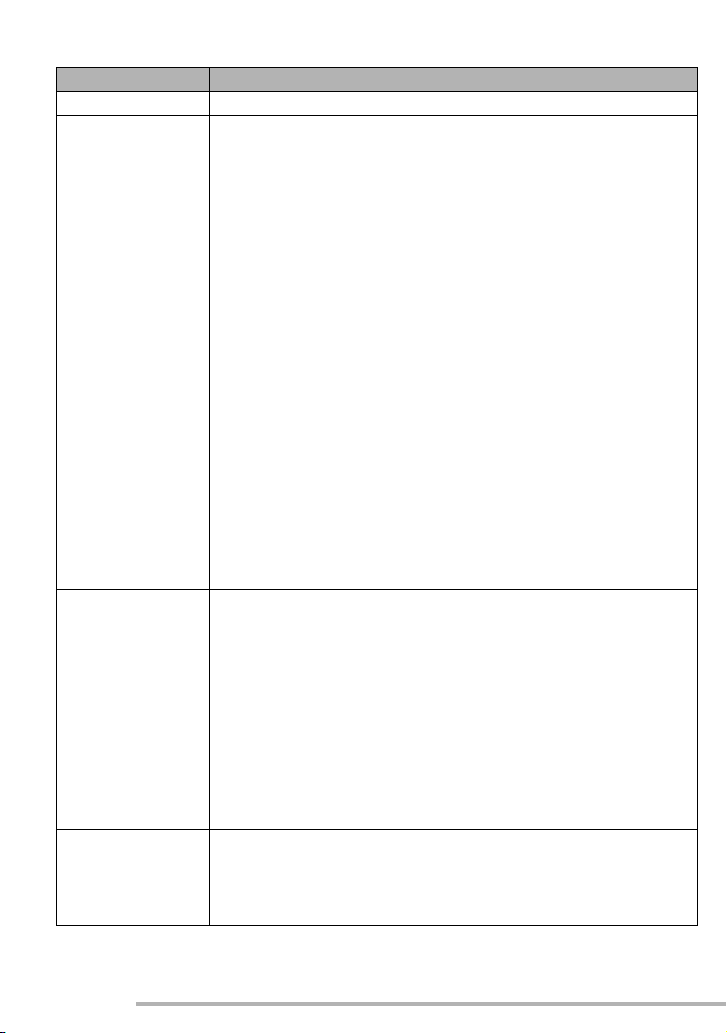
Forberedelse
Vedrørende indstilling henvises til side 21.
Menu Funktioner
x MONITOR Justerer LCD-skærmens lysstyrke i 7 trin.
P AUTO
REVIEW
[OFF]: Det optagne billede vises ikke automatisk.
[1 SEC.]:Det optagne billede vises automatisk på skærmen i ca. 1
sekund.
[3 SEC.]:Det optagne billede vises automatisk på skærmen i ca. 3
sekunder.
[ZOOM]:Det optagne billede vises automatisk på skærmen i ca. 1
sekund. Derefter forstørres det 4 gange og vises i ca. 1
sekund. Denne tilstand er nyttig til bekræftelse af
fokusering. Billeder i burst-tilstand, auto bracket og billeder
med lyd forstørres ikke, selv ikke hvis [ZOOM] er valgt.
• I levende billeder-tilstand [i], aktiveres automatisk gennemsyn
ikke.
• Automatisk gennemsyn aktiveres, hvis du anvender tilstandene
auto bracket [B] (Side 44) eller burst [D], [E], og [F]
(Side 46), uanset indstillingerne for automatisk gennemsyn. (Men
billedet forstørres ikke).
• Hvis kvaliteten er indstillet til [TIFF] or [RAW], fungerer autogennemsynsfunktionen indtil afslutningen af optagelsen på kortet.
(Billedet forstørres ikke.)
• Ved brug af billeder med lyd, fungerer auto-gennemsynsfunktionen
under optagelse af lyd eller data på kortet, uanset indstillingen af
auto-gennemsynsfunktionen. (Billedet forstørres ikke.)
• Du kan ikke ændre auto-gennemsynsindstillingen under brug af
auto bracket, burst-tilstande, ved optagelse af billeder med
bevægelse, [SELF PORTRAIT] i scene-tilstand og ved optagelse
af lyd.
5 POWER SAVE [1 MIN.]/[2 MIN.]/[5 MIN.]/[10 MIN.]:
Hvis du ikke foretager dig noget, slukkes kameraet
automatisk efter den indstillede tid, for at spare
batteristrøm.
[OFF]: Kameraet slukkes ikke automatisk.
• Tryk udløserknappen halvt ned, eller sluk kameraet, og tænd det
igen for at deaktivere strømsparetilstanden.
• Hvis du bruger AC-adaptoren (DMW-AC5; ekstraudstyr)/tilslutter til
en PC eller en printer/optager billeder med bevægelser /afspiller
billeder med bevægelser /afspiller diasshow, aktiveres
strømsparefunktionen ikke.
(Bemærk, at når du bruger diasshow manuelt, slukker
strømsparerfunktionen for apparatet efter 10 minutter.)
X MF ASSIST Ved manuel fokusering vises et hjælpegitter midt på skærmen som
en hjælp til fokusering på emnet. (Side 82)
[OFF]: Ingen MF ASSIST
[MF1]: MF ASSIST vises midt på skærmen
[MF2]: MF ASSIST fylder hele skærmen
22
VQT0S31
Page 23

Forberedelse
Vedrørende indstilling henvises til side 21.
Menu Funktioner
6 BEEP Indstil for at vælge lydstyrken for betjeningslyd.
[7 ]:Ingen betjeningslyd
[8 ]:Lav betjeningslyd
[9]:Høj betjeningslyd
B SHUTTER Indstil for at vælge lydstyrken for lukker-lyden.
[C]:Ingen lukker-lyd
[E]:Lav lukker-lyd
[D]:Høj lukker-lyd
9 VOLUME Højttalernes lydstyrke kan justeres i 7 trin. (LEVEL6 og 0)
• Hvis du tilslutter kameraet til et TV, ændres TV-højttalernes
lydstyrke ikke.
3 CLOCK SET Indstilling af dato og klokkeslæt. (Side 20)
2 NO.RESET Vælg dette, hvis filnummereringen af billeder skal starte fra 0001 fra
næste optagelse. (Mappenummeret opdateres, og
filnummereringen starter fra 0001.)
• Du kan vælge mappenummer fra 100 til 999.
Når mappenummereringen når 999, kan den ikke nulstilles. Det
anbefales, at du så formaterer kortet, efter at du har gemt dataene
på en PC eller et andet sted.
• Hvis du vil nulstille mappenummeret til 100, skal du først
omformatere kortet (Side 101). Herefter kan du udføre en
[NO.RESET] for at nulstille filnummeret. Du bliver spurgt, om du vil
nulstille mappenummeret. Vælg [YES].
• Der findes yderligere oplysninger om fil- og mappenumre på side
105.
1 RESET Indstillingerne på optagelsen eller i menuen [SETUP] nulstilles til
startindstillingerne.
• Mappenummeret og urindstillingen ændres ikke.
• Dit barns fødselsdag (indstillet i [BABY] scene-tilstand (Side 63))
slettes. [ROTATE DISP.] (Side 91) nulstilles til [ON].
4 USB MODE Indstiller USB-kommunikationssystemet. Indstil dette inden
tilslutning til en PC eller printer. (Side 103)
Y HIGHLIGHT Når auto-gennemsyns- eller gennemsynsfunktionen er aktiveret,
vises et sort/hvidt, blinkende mættet område. (Side 26)
23
VQT0S31
Page 24
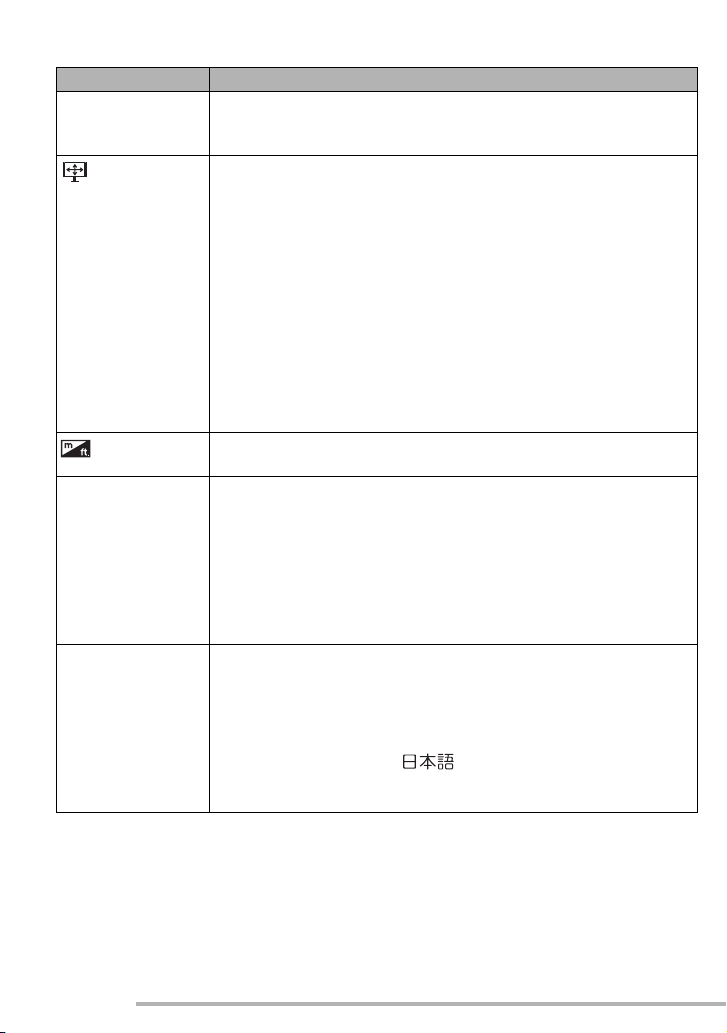
Forberedelse
Vedrørende indstilling henvises til side 21.
Menu Funktioner
X VIDEO OUT
(
Kun i
afspilningstilstand
TV ASPECT
Kun i
(
afspilningstilstand
[NTSC]: Video-output er indstillet til NTSC-systemet.
[PAL]: Video-output er indstillet til PAL-systemet. (Side 102)
)
[j]: Vælges, hvis fjernsynet har et formatforhold på 16:9.
• Denne tilstand er bedst til visning af billeder i
)
formatforholdet [j] på et fjernsyn med
formatforholdet 16:9. Billeder, der optages i
formatforholdet [h], får tilføjet sorte bånd i begge
sider.
[h]: Vælges, hvis fjernsynet har et formatforhold på 4:3.
• Denne tilstand er bedst til visning af billeder i
formatforholdet [h] på et fjernsyn med formatforholdet
4:3. Billeder med et formatforhold på [j] vises med
sorte bånd øverst og nederst på skærmen (letterboxformat).
• Bemærk, at billedet på kameraets LCD-skærm vil blive strakt
vertikalt (Side 102), hvis du vælger [j] og sender output til et
fjernsyn.
MF m/ft
[m]: Brændvidden angives i meter ved manuel fokusering.
[ft]: Brændvidden angives i fod ved manuel fokusering.
g SCENE MENU [OFF]: Menuen [SCENE MODE] vises ikke ved indstilling af
tilstandsvælgeren til [R] eller [S], og kameraet
betjenes i den scene-tilstand, der aktuelt er valgt. Hvis du
vil skifte scene-tilstand, skal du trykke på knappen [MENU]
for at åbne menuen [SCENE MODE]. Vælg derefter den
ønskede scene-tilstand.
[AUTO]: Menuen [SCENE MODE] vises automatisk, når
tilstandsvælgeren sættes i stilling [R] eller [S]. Vælg
den ønskede scene-tilstand.
{ LANGUAGE Vælg sprog på menuskærmen. Du kan vælge mellem følgende 6
sprog.
Indstil det ønskede sprog med e/r, og bekræft det med q.
[ENGLISH]: Engelsk [DEUTSCH]: Tysk
[FRANÇAIS]: Fransk [ESPAÑOL]: Spansk
[ITALIANO]: Italiensk []:Japansk
• Hvis du kommer til at vælge et sprog ved en fejl, kan du vælge
[{] blandt menuikonerne og vælge det rette sprog.
24
VQT0S31
Page 25
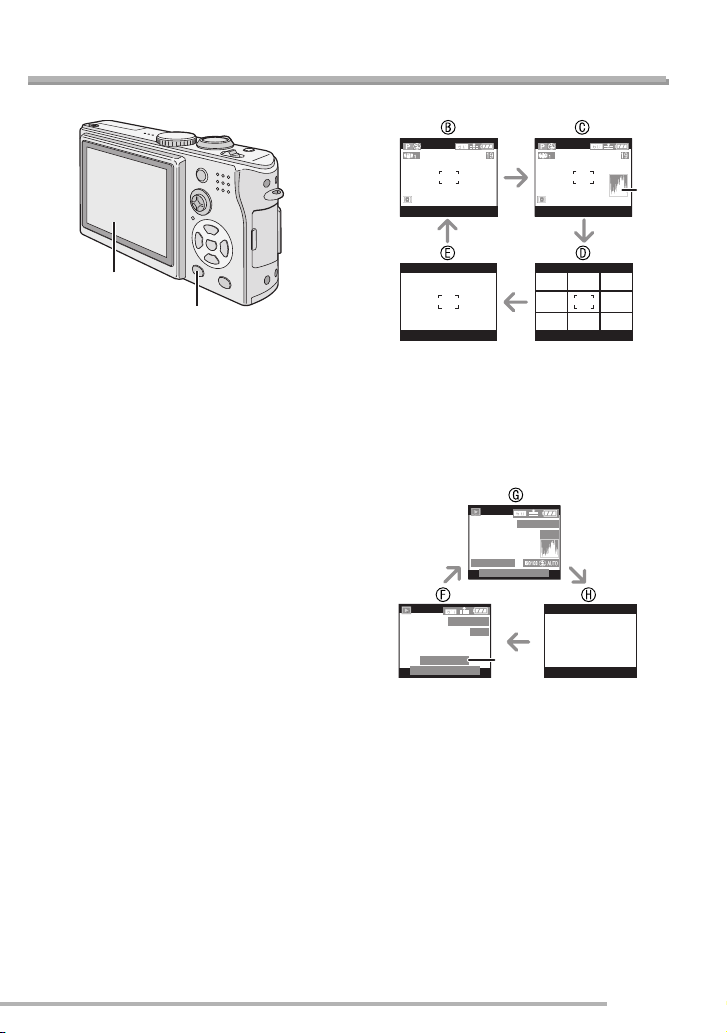
Om LCD-skærmen
Forberedelse
n Valg af hvilken skærm der skal bruges
A
DISPLAY/PWR LCD
A LCD-skærm (LCD)
Tryk på knappen [DISPLAY/PWR LCD]
for at skifte til den skærm, der skal
bruges.
• Når menuskærmen vises, er knappen
[DISPLAY] deaktiveret. Under multiafspilning (Side 48) eller afspilningszoom
(Side 49) kan indikationerne på skærmen
tændes eller slukkes.
I optagelsestilstand (Side 28)
*
B Display
C Display med histogram
D Uden display (optagelses-rettesnor)
E Uden display
*Histogram
I afspilningstilstand (Side 47)
100_0001
1/19
F2.8 1/25P
20.DEC.2005
10:00
100_0001
1/19
1 month 10days
20.DEC.2005
10:00
F Display
G Display med optagelsesinformation og
histogram
H Uden display
* Vises, når du angiver fødselsdato-
indstillingen for [BABY] i scene-tilstand
(Side 63), og [WITH AGE] vælges ved
optagelse af billeder.
*
25
VQT0S31
Page 26
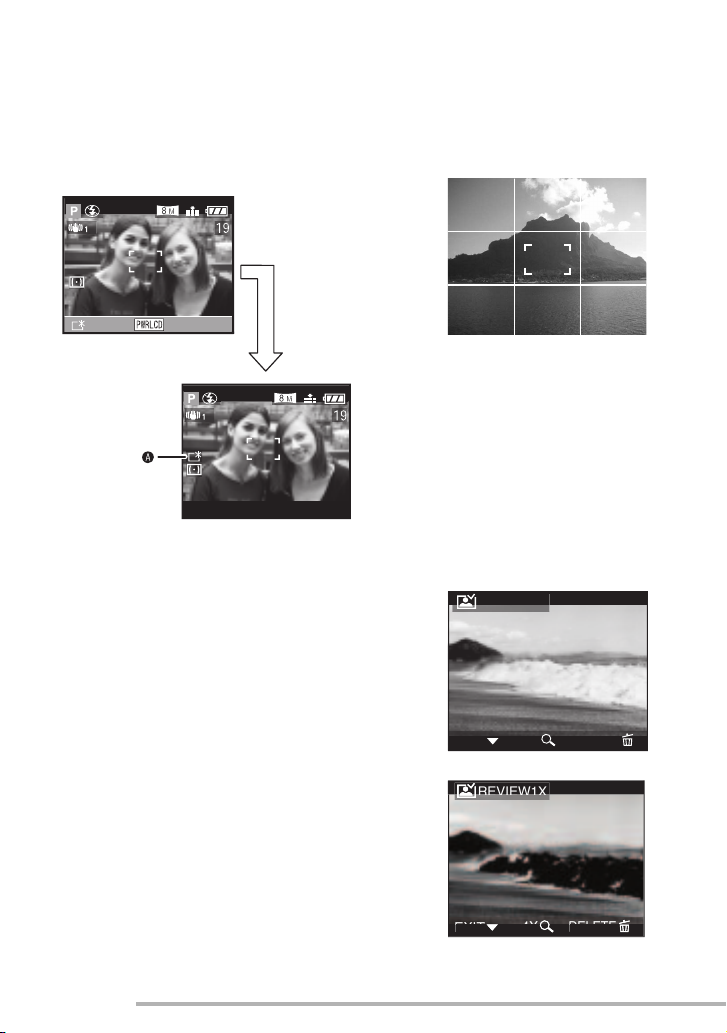
Forberedelse
n Hvis du vil kunne se LCD-skærmen
udendørs på en klar, solrig dag
(Power LCD-funktion)
Hvis du holder knappen [DISPLAY/PWR
LCD] nedtrykket i 1 sekund, aktiveres
Power LCD-funktionen, og LCD-skærmen
bliver kraftigere belyst end normalt, og
dermed nemmere at se udendørs.
ON
:PRESS FOR 1 SEC.
A: Strøm-LCD-indikator
• Når du tager billeder, vender LCDskærmen automatisk tilbage til normal
lysstyrke 30 sekunder efter, at du har
trykket på knappen [DISPLAY/PWR LCD].
Hvis du trykker på en vilkårlig knap, bliver
LCD-skærmen atter lysere.
• Hvis du atter holder knappen [DISPLAY/
PWR LCD] nedtrykket i 1 sekund,
annulleres Power LCD-funktionen, og
LCD-skærmen vender tilbage til den
normale lysstyrke.
• I power LCD-funktionen vises lysstyrken
og farvetonen tydeligt på LCD-skærmen.
Afhængigt af motivet kan lysstyrken og
farvetonen derfor se anderledes ud end i
virkeligheden. Funktionen påvirker dog
ikke de billeder, du tager.
n Optagelses-rettesnor
Når du optager personer eller ting, så de
følger den lodrette eller vandrette rettesnor
eller krydspunktet for disse linjer, kan du
tage billeder, der er velkomponerede ved at
styre objektets størrelse, hældning og
balance.
n Visning af højlys
Ved indstilling af [HIGHLIGHT] til [ON] i
menuen [SETUP] (Side 23) mens autogennemsyns- eller gennemsynsfunktionen
er aktiveret, vil hvide, mættede områder
(ekstremet lyse eller udbrændte dele) på
billedet blinke sort/hvidt.
• Hvis du kompenserer eksponeringen til
minus i henhold til histogrammet og
derefter tager billedet igen, vil dette højest
sandsynligt resultere i et godt billede.
Ingen visning af højlys
REVIEW1X
DELETE
EXIT
4X
Visning af højlys
26
VQT0S31
Page 27
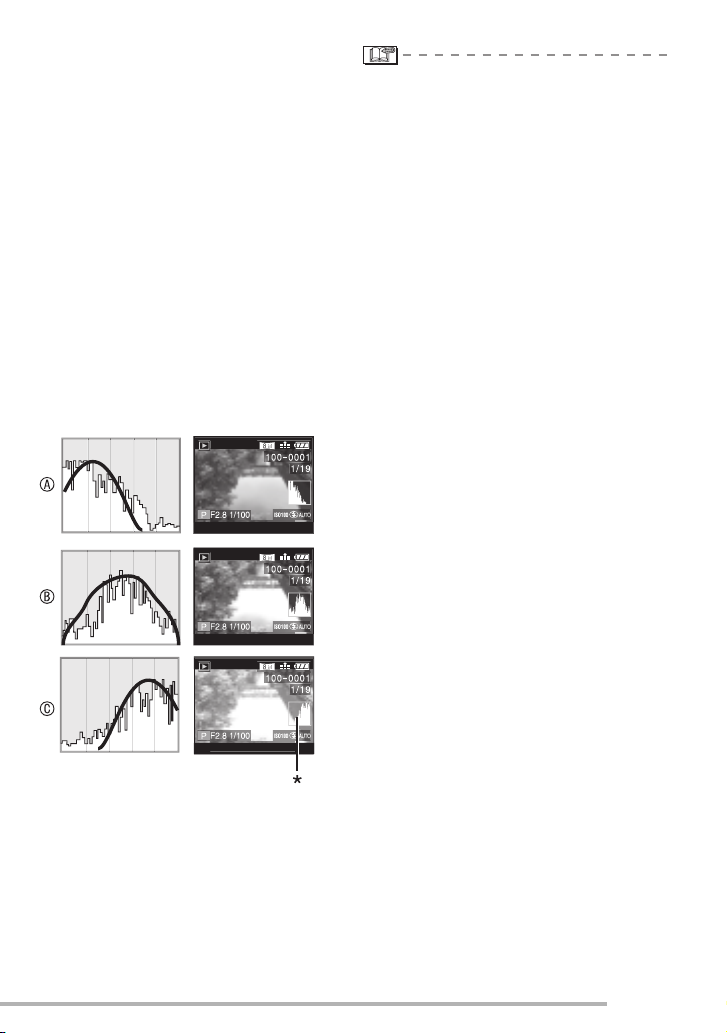
n Histogram
• Et histogram er et diagram, som viser
lysstyrke langs den vandrette akse (sorttil-hvid) og antallet af pixel på hvert
lysstyrkeniveau på den lodrette akse.
• Dermed kan kamerabrugeren nemt
kontrollere, hvordan billedet er blevet
belyst.
• Hvis værdierne er koncentrerede mod
A, er billedet undereksponeret.
venstre
Billeder, der for det meste er sorte, f.eks.
natbilleder, danner denne type histogram.
• Hvis værdierne i histogrammet er jævnt
B, er eksponeringen passende, og
fordelt
lysstyrken er velafbalanceret.
• Hvis værdierne er koncentrerede mod
C, er billedet overeksponeret.
højre
Billeder, der for det meste er hvide,
danner denne type histogram.
Eksempel på histogram
10:00 20.DEC.2005
Forberedelse
• Hvis det optagne billede og
histogrammet ikke stemmer overens
under følgende forhold, vises
histogrammet i orange.
–Hvis blitzen er aktiveret
–Hvis blitzen er lukket
1 Hvis skærmens lysstyrke ikke er
korrekt på mørke steder
2 Hvis eksponeringen ikke er
tilstrækkeligt justeret
• Histogrammet vises ikke i billede med
bevægelse-tilstand [i], under multiafspilning og ved afspilningszoom.
• Histogrammet er i optagelsestilstand en
tilnærmet angivelse.
• Histogrammet i optagelses- og
afspilningstilstand er muligvis ikke ens.
• Histogrammet i dette kamera svarer ikke
til det, der anvendes i
billedredigeringssoftware på en PC eller
andet.
• Kontroller hvide mættede områder med
højlysfunktionen i auto-gennemsyns- eller
gennemsynstilstand. (Side 26)
A Undereksponering
B Korrekt eksponeret
C Overeksponeret
*Histogram
10:00 20.DEC.2005
10:00 20.DEC.2005
27
VQT0S31
Page 28

Optagelse af billeder (grundlæggende)
Sådan tager du billeder
n Tilstandsvælgeren
Dette kamera har en tilstandsvælger, hvormed du kan tilpasse optagelsen til mange typer
scener.
Vælg den ønskede tilstand, og gå i gang med at tage billeder af mange typer.
Drej tilstandsvælgeren langsomt og fast.
L : Program AE-tilstand (Side 29)
Eksponeringen justeres automatisk af
kameraet.
M : Blændeprioriteret AE (Side 52)
Lukkerhastigheden bestemmes automatisk
af den blændeværdi, du indstiller.
N : Lukkerprioriteret AE (Side 53)
Blændeværdien bestemmes automatisk af
den lukkehastighed, du indstiller.
O : Manuel eksponering (Side 54)
Eksponeringen justeres af den
blændeværdi og lukkerhastighed, du
manuelt indstiller.
i : Billede-i-bevægelse-tilstand (Side
57)
I denne tilstand kan du optage billeder i
bevægelse med lyd.
R : Scene-tilstand 1 (Side 59)
S: Scene-tilstand 2 (Side 59)
I denne tilstand kan du tage billeder,
afhængig af hvilke type scener, du optager.
I denne tilstand kan du også sætte [SCENE
MENU] (Side 24) i menuen [SETUP] til
[OFF] og vælge den scenetilstand, der
hyppigt anvendes til [R] og [S] på
tilstandsvælgeren.
Dette er bekvemt, fordi du så hurtigt kan
vælge scenetilstand og minimere
operationen.
0 : Auto mode (Side 33)
Dette er den anbefalede tilstand for
begyndere.
Q : Auto-afspilningstilstand (Side 47)
I denne tilstand kan du afspille optagne
billeder.
28
VQT0S31
Page 29
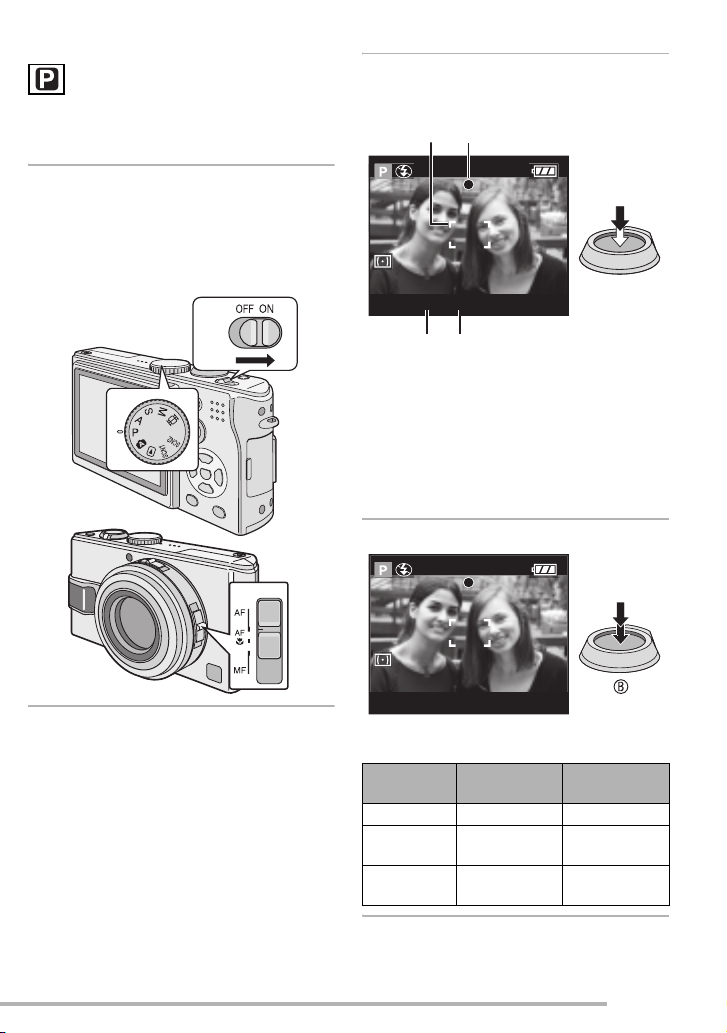
Optagelse af billeder (grundlæggende)
12
n Program AE
Kameraet indstiller automatisk
lukkerhastighed og blændeværdi i henhold
til objektets lysstyrke.
1
1 Tag linsehætten af.
2 Tænd kameraet.
3 Indstil tilstandsvælgeren til AE-
tilstand [L].
4 Skyd fokuskontakten til [AF].
2
Sigt AF-området 1 mod det
punkt, du vil fokusere på, og
nedtryk udløserknappen halvt.
3
2
4
F2.8 1/25
A
34
• A : Tryk udløserknappen halvt ned for
at fokusere.
• Fokusindikatoren
blændeværdien
lukkerhastigheden
• Du kan ændre lukkerhastighed og
blændeværdi vha. Programskift (Side
32).
3
Tage et billede.
F2.8 1/25
• B : Tryk udløserknappen helt ned for at
tage billedet.
Fokusindikator
AF-område Ændres fra
Lyd Bipper 4
2 tændes, og
3 samt
4 vises.
Hvis objektet
ikke er i fokus
Blinker (grøn) Tændt (grøn)
hvid til rød
gange
Hvis objektet
er i fokus
Ændres fra
hvid til grøn
Bipper 2
gange
29
VQT0S31
Page 30
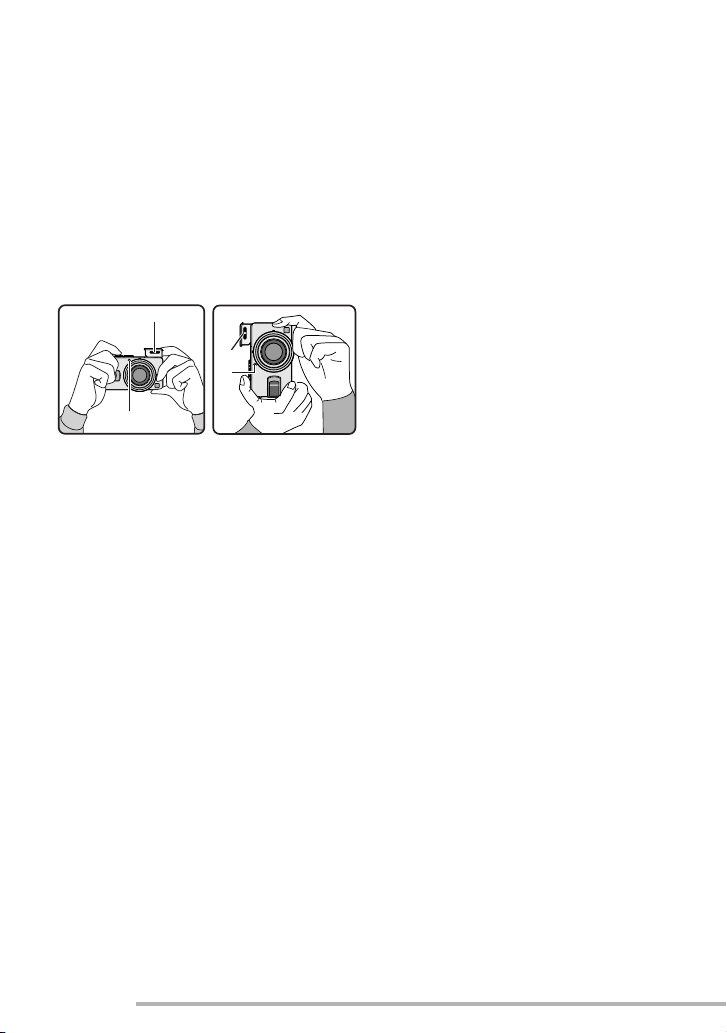
Optagelse af billeder (grundlæggende)
n Korrekt stilling, hvis du vil tage gode
billeder
Sådan tager du billeder uden rystelser:
• Hold kameraet med begge hænder, hold
armene ind mod siden af kroppen, og stå
med let spredte ben.
• Pas på ikke at bevæge kameraet, når du
trykker på udløserknappen.
• Pas på ikke at tildække mikrofonen eller
AF-hjælpelampen med en finger eller
andre genstande.
• Berør ikke linse-delen.
• Pas på ikke at tildække blitzen med en
finger eller andre genstande.
1
A
B
2
A
B
1 : Når kameraet holdes sidelæns
2 : Når kameraet holdes lodret
A : Fotoblitz
B : AF-hjælpelampe
• Hold kameraet helt rolig i nedenstående
tilstande og ved nedenstående metoder.
Brug et stativ for bedste resultater. Ved at
kombinere brug af stativ med selvudløser
kan du undgå rystelser (Side 42), når du
trykker på udløserknappen.
–Langsom synk./Rød-øje-reduktion
[u] (Side 39)
–[NIGHT PORTRAIT] (Side 62), [NIGHT
SCENERY] (Side 62), [CANDLE LIGHT]
(Side 64), [FIREWORKS] (Side 65),
[PARTY] (Side 65), [STARRY SKY] (Side
66) i scene-tilstand (Side 59)
–Når du har langsom lukkerhastighed
(Side 53, 54)
n Fokusering
• Fokuseringsområdet er 50 cm og Z
(vidvinkel), 1,2 m og Z (tele).
• Hvis du trykker udløserknappen helt ned
uden for-fokusering, kan billederne blive
rystede eller ufokuserede.
• Hvis fokusindikatoren blinker, er objektet
ikke i fokus. Tryk udløserknappen halvt
ned, og fokuser atter på objektet.
• Hvis kameraet ikke vil fokusere efter
nogle få forsøg, skal du slukke og atter
tænde det og så prøve igen.
• Under følgende omstændigheder kan
kameraet ikke fokusere korrekt på
objekter.
– Når der er både nære og fjerne objekter
i en scene.
– Hvis der er snavs eller støv på glasset
mellem linse og objekt.
– Når der er belyste eller glimtende
objekter omkring objektet.
– Ved fotografering på mørke steder.
– Hvis objektet bevæger sig hurtigt.
– Hvis der ikke er ret megen kontrast i
scenen.
– Hvis der er rystelser.
– Ved optagelse af et meget lyst objekt.
Det anbefales, at du tager billeder med
manuel fokusering (Side 81), forfokusering (Side 82) eller AF/AE-lås (Side
83). På mørke steder kan AFhjælpelampen (Side 75) blive tændt, for at
hjælpe med fokusering på objektet.
• Selv hvis fokusindikatoren vises og der
fokuseres på objektet, annulleres dette,
når du slipper udløserknappen. Tryk
udløserknappen halvt ned for at fokusere
igen.
30
VQT0S31
Page 31

Optagelse af billeder (grundlæggende)
1
n Kamerarystelser
• Pas på, du ikke ryster kameraet, når du
trykker på udløserknappen.
• Rystelsesadvarslen
lukkerhastigheden er langsom, og der er
større risiko for rystelser.
• Når rystelsesadvarslen vises, skal du
være særlig opmærksom, hvis du bruger
de optagelsesmetoder, der er beskrevet
under side 30, eller brug et stativ, for at
opnå de bedste resultater. Ved at
kombinere brug af stativ med
selvudløser(Side 42), kan du undgå
rystelser, når du trykker på
udløserknappen.
n Retningsdetekteringsfunktion
• Hvis du tager billeder med kameraet
lodret, vil informationer om billedrotation
automatisk blive føjet til billederne.
Hvis [ROTATE DISP.] (Side 91) er indstillet
til [ON], kan du rotere og vise billeder på
skærmen eller TV’et i henhold til
rotationsinformationen på billederne.
• Hvis du tager billeder ved at holde
kameraet lodret, bør du læse “Korrekt
stilling, hvis du vil tage gode billeder” på
Side 30 omhyggeligt.
• Denne funktion fungerer muligvis ikke
korrekt ved billeder, der er optaget ved at
rette kameraet opad eller nedad.
I filmtilstand
•
ikke bruge retningsdetekteringsfunktionen.
[i]
1 vises, hvis
F2.8 1/8
eller [FLIP ANIM.] kan du
n Eksponering
• Hvis du trykker udløserknappen halvt ned,
og eksponeringen ikke er korretk, vil
indikationen af blændeværdi og
lukkerhastighed blive vist med rød skrift.
(Dog vil blændeværdi og lukkerhastighed
ikke blive vist med rødt, når blitz er
aktiveret.)
• Skærmens lysstyrke kan være
anderledes end på de optagne billeder.
Selv om motivet ser mørkt ud på
skærmen, vil det faktiske billede være
lyst.
• Hvis de fleste objekter på skærmen er
lyse (f.eks. en blå himmel på en klar dag,
snedækkede marker, osv.), kan de
optagne billeder blive mørke. I sådanne
tilfælde skal du kompensere
eksponeringsværdien på kameraet. (Side
43)
• Når du trykker på udløserknappen, kan
skærmen blive helt lys eller mørk et
øjeblik. Dette gør det nemt at justere
fokuseringen, og det optagne billede
påvirkes ikke.
• Det anbefales, at du stiller uret igen, inden
du tager billeder. (Side 20)
• Hvis der er indstillet et tidsinterval for
strømsparefunktionen (Side 22), slukkes
kameraet automatisk, hvis du ikke
betjener det inden for den fastlagte tid.
Når du atter vil betjene kameraet, skal du
trykke udløserknappen halvt ned eller
tænde og slukke for kameraet.
• I visse tilfælde – hvis afstanden mellem
kamera og objekt ligger uden for
optagelsesintervallet når du bruger
kameraet – vil billedet ikke blive korrekt
fokuseret, heller ikke selv om
fokusindikatoren er tændt.
31
VQT0S31
Page 32

Optagelse af billeder (grundlæggende)
n Programskift
I Program AE-tilstand kan du ændre den
forudindstillede blændeværdi og
lukkerhastigheden under den samme
eksponering. Dette kaldes Programskift.
Ved hjælp af denne funktion kan du gøre
baggrunden mere utydelig (ved at mindske
blændeværdien) eller optage et bevægeligt
objekt mere dynamisk (ved at indstille til en
lav lukkerhastighed) i Program AE-tilstand.
• Flyt med joystick'en for at aktivere
programskift, når blænden og
lukkerhastigheden vises på LCDskærmen (cirka 10 sekunder).
(f.eks. når fokuskontakten er indstillet til
[AF])
19
F2.8 1/30
eller
• r: Når fokuskontakten er indstillet til [AF]
eller [AFw] (Side 84)
• w: Når fokuskontakten er indstillet til [MF]
(Side 81)
n Eksempel på Programskift
2 3 4 5 9 11 12 13 14
2
2.8
4
(A)
5.6
8
1 1
/
2
6107 8
1
1
1
1
1
1
1
1
/
/
/
/
4
/
8
15
30
60
(B)
1
/
/
/
/
125
250
500
1000
(Ev)
1
/
2000
(A): Blændeværdi
(B): Lukkerhastighed
• Hvis eksponeringen ikke er tilstrækkelig,
når du trykker udløserknappen halvt ned,
bliver lukkerhastigheden rød.
• Hvis der er gået 10 eller flere sekunder,
efter at Programskift er aktiveret,
annulleres aktiveringen af Programskift,
og kameraet vender tilbage til Program
AE-tilstand. Indstillingen af Programskift
lagres imidlertid i hukommelsen.
• Programskift annulleres, når du slukker
for kameraet.
• Programskift aktiveres muligvis ikke,
afhængig af objektets lysstyrke.
19
F3.2 1/30
1
• Når Programskift er aktiveret, vises
indikatoren for programskift
skærmen.
1 på
32
VQT0S31
Page 33

Optagelse af billeder (grundlæggende)
Tage billeder i Auto-tilstand
Auto-tilstand gør det let for uøvede brugere.
Der vises kun enkle menuindstillinger, så
du kan tage billeder uden at begå fejl.
1
Vælg det ønskede, og indstil den
ønskede værdi.
REC
8
PICT.SIZE
QUALITY
D.Z OOM
SELECT
MENU
SET EXIT
n Indstillinger i Auto-tilstand
• Der findes detaljerede oplysninger på de
sider, der omhandler de enkelte
indstillinger.
[PICT.SIZE] : Side 71
[QUALITY] : Side 72
[D.ZOOM] : Side 76
5.5
M
M
EZ
2
M
EZ
MENU
MENU
n Andre indstillinger i Auto-tilstand
I Auto-tilstand er de øvrige indstillinger
faste som følgende. Der findes detaljerede
oplysninger på de sider, der omhandler de
enkelte indstillinger.
Fokuseringsområde
([AF]/[AFw]/
[MF])
30 cm og Z (Tele)
5 cm og
Z (Vidvinkel)
Hvidbalance [AUTO] Side
69
ISO-følsomhed [AUTO] Side
71
Billedjustering [STD.] Side
77
Lydoptagelse [OFF] Side
73
Måle-tilstand
[R] (Flere)
AF-tilstand [W]
(1-område-
Side
73
Side
74
fokusering)
Kontinuerlig AF [OFF] Side
75
AF-hjælpelampe [ON] Side
75
AF/AE-låsning Ikke mulig Side
83
Vendingsanimation
Ikke mulig Side
77
33
VQT0S31
Page 34

Optagelse af billeder (grundlæggende)
n Kompensering for baggrundslys
Modlys er de situationer, hvor lys er
placeret bag objektet. Personer bliver f.eks.
mørke, hvis billeder optages i modlys. Hvis
du trykker på e, vises [0] (kompensering
for modlys TIL-indikation), og
modlyskompenseringsfunktionen aktiveres.
Denne funktion kompenserer for modlys
ved at lysne hele billedet.
8
BACKLIGHT
8
BACKLIGHT
• Hvis du trykker på e mens [0] er vist,
forsvinder [0], og
modlyskompenseringsfunktionen
annulleres.
• Hvis du bruger modlyskompensering
anbefales det, at du bruger blitzen.
• Du kan ikke indstille følgende i Autotilstand.
– [VIDEO OUT]
– [TV ASPECT]
• Indstillingerne [PICT.SIZE], [QUALITY] og
[D.ZOOM] i Auto-tilstand anvendes på
andre optagetilstande.
• Du kan ikke bruge følgende funktioner i
Auto-tilstand.
–Eksponeringskompensering
–Auto bracket
–[COL.EFFECT]
• Imidlertid svarer indstillingen af
[PICT.SIZE] og [QUALITY] til indstillingen
af [PICT.ADJ.].
34
VQT0S31
Page 35

Optagelse af billeder (grundlæggende)
8X
Kontrol af det optagne billede (gennemsyn)
1
Tryk på r.
REVIEW
EXIT DELETE
• Det senest optagne billede vises i ca. 10
sekunder.
• Tryk på r igen for at annullere
gennemsynet.
• Du kan kontrollere det foregående eller
næste billede med w /q.
• Hvis optagne billeder er for lyse eller
utydelige, kan du foretage
eksponeringskompensering. (Side 43)
4X
2
Forstør og flyt rundt i billedet.
A
• 3 :1×J4×J8×
• :8×J4×J1×
• Når du ændrer forstørrelsen eller den
position, der skal vises, vises
zoompositions-indikatoren
sekund for at tjekke, hvor der er forstørret.
n Optagne billeder kan slettes under
gennemsyn (lynsletning)
DELETE SINGLE
DELETE THIS PICTURE?
A i ca. 1
NO
YES
SELECT
SET MULTI/ALL
• Når billeder er slettet, kan de ikke
gendannes.
• Du kan slette flere billeder eller alle
billeder. Læs side Side 50 eller Side 51
vedrørende brugen.
35
VQT0S31
Page 36

Optagelse af billeder (grundlæggende)
Brug af optisk zoom
Du kan få personer eller objekter til at se
ud, som om de er tættere på, ved at bruge
4-ganges optisk zoom, ligesom landskaber
kan fotograferes i vidvinkel.
1X
2X
3X
4X
n Hvis objekterne skal se ud til at være
længere væk, skal du bruge
(Vidvinkel)
19
T1X
n Hvis objekter skal se ud til at være
tættere på, skal du bruge (Tele)
19
T4X
36
VQT0S31
n Sådan øger du zoom-funktionen
endnu mere
• Brug den udvidede optiske zoom.
(Side 86)
• Brug den digitale zoom (Side 76).
Page 37

Optagelse af billeder (grundlæggende)
• Den optiske zoom er indstillet til Vidvinkel
(1×), når kameraet tændes.
• Hvis du har brugt zoomfunktionen efter at
du har fokuseret på objektet, skal du
fokusere på objektet igen.
• Linsecylinderen (Side 8) skydes ud eller
trækkes ind i henhold til zoompositionen.
• Pas på ikke at forhindre linsens
bevægelse, mens du drejer på
zoomkontrollen.
• Når du optager billeder med bevægelse
[i], bliver zoomforstørrelsen til den
værdi, den havde, da optagelsen blev
startet.
• På billedet kan der optræde lidt
forvridning (typisk eksempel: En lodret
lige linje bøjer udad). Dette skyldes
linsekonveksiteten, hvilket i en vis
udstrækning gælder for alle fotografiske
linser. Forvridning kan være mere synlig
ved brug af et bredere område af
zoomlinsen, når du går tættere på
objektet.
• Zoommængden er kun vejledende.
37
VQT0S31
Page 38

Optagelse af billeder (grundlæggende)
Sådan tager du billeder med den indbyggede
blitz
Hvis du aktiverer blitzen kan du tage
billeder vha. den indbyggede blitz.
n Sådan åbnes blitzen
Skyd kontakten [< OPEN]
A.
A
B Fotoblitz
• Pas på ikke at tildække blitzen med fingre
eller andet.
n Sådan lukkes blitzen
Tryk på blitzen indtil den klikker.
n Sådan skifter du til en passende
blitzindstilling
Vælg blitzindstilling for den indbyggede
blitz i henhold til den scene, der skal
optages.
Se afsnittet “Blitzindstillinger efter
optagelsestilstand” på side 40 for
indstillingsmuligheder.
• Sørg for at lukke blitzen, når den ikke skal
bruges.
• Blitzindstillingen indstilles fast til Tvungen
FRA [v] når blitzen lukkes.
38
VQT0S31
Page 39

Optagelse af billeder (grundlæggende)
r : AUTO
Blitzen aktiveres automatisk i henhold til
optagelsesbetingelserne.
s : AUTO/Rød-øje-reduktion
Blitzen aktiveres automatisk i henhold til
optagelsesbetingelserne. Den reducerer
fænomenet “røde øjne” (personers øjne
ser røde ud på blitzfotos) ved at udløse
blitzen, inden billedet rent faktisk tages.
Derefter aktiveres blitzen igen til
optagelse.
Blitzen går af to gange, hvis du benytter
AUTO/Rød-øje-reduktion [s],
Tvungen TIL/Rød-øje-reduktion [q]
og Langsom synk./Rød-øje-reduktion
[u]. Den første blitz er til
forberedelse. Bevæg dig ikke før efter
den anden blitz.
• Brug dette, når du tager billeder af
personer på steder med dårlig
belysning.
t : Tvungen TIL
Blitzen aktiveres hver gang, uanset
optagelsesbetingelser.
• Brug dette, hvis objektet har modlys
eller i fluorescerende lys.
q : Tvungen TIL/Rød-øje-reduktion
• I [PARTY] (Side 65) eller [CANDLE
LIGHT] (Side 64) i scene-tilstand
indstilles blitz-tilstanden til Tvungen
TIL/Rød-øje-reduktion.
u : Langsom synk./Rød-øje-
reduktion
Når du tager et billede med et mørkt
baggrundslandskab, gør denne funktion
lukkerhastigheden langsommere, når
blitzen er aktiveret, så det mørke
baggrundslandskab bliver lysere.
Samtidig mindskes rød-øje fænomenet.
• Brug funktionen, hvis du skal
fotografere personer foran en mørk
baggrund.
v : Tvungen FRA
Blitzen aktiveres ikke i nogen
optagelsestilstand.
• Brug dette hvis du tager billeder på
steder, hvor det ikke er tilladt at
bruge blitz.
39
VQT0S31
Page 40

Optagelse af billeder (grundlæggende)
n Blitzindstillinger efter optagelsestilstand
De blitzindstillinger, der er til rådighed, afhænger af optagelsestilstanden.
(e : Til rådighed, —: Ikke til rådighed)
*Ikke til rådighed i modlyskompensation
n Blitzområder ved optagelse af billeder
ISO-følsomhed Blitzkontrolområde
AUTO 60 cm og 4,1 m (Vidvinkel)
30 cm og 2,3 m (Tele)
ISO80 60 cm og 1,8 m (Vidvinkel)
30 cm og 1,0 m (Tele)
ISO100 60 cm og 2,0 m (Vidvinkel)
30 cm og 1,1 m (Tele)
ISO200 60 cm og 2,9 m (Vidvinkel)
30 cm og 1,6 m (Tele)
ISO400 60 cm og 4,1 m (Vidvinkel)
40 cm og 2,3 m (Tele)
• De angivne blitzområder er ca-angivelser.
• Se Side 30 for fokuseringsområde.
• Se Side 71 for ISO-følsomhed.
• Hvis ISO-følsomheden er indstillet til [AUTO] (Side 71), justeres den automatisk fra
[ISO100] til [ISO400] når du bruger blitzen.
• Hvis billedstøj kan ses, skal du mindske ISO-følsomheden (Side 71) eller indstille [NOISE
REDUCTION] under [PICT.ADJ.] til [HIGH] (Side 77).
40
VQT0S31
Page 41

Optagelse af billeder (grundlæggende)
n Lukkerhastighed for de enkelte blitztilstande
Blitztilstand Lukkerhastighed (sek.)
r : AUTO 1/30 og 1/2000
s : AUTO/Rød-øje-reduktion 1/30 og 1/2000
t : Tvungen TIL
q : Tvungen TIL/Rød-øje-reduktion
u : Langsom synk./Rød-øje-reduktion 1 og 1/2000
v : Tvungen FRA 1/4 og 1/2000
1/30 og 1/2000
(I Auto-tilstand [0])
1 og 1/2000
(I Program AE-tilstand [L])
• Indstillingerne kan være anderledes end
vist her, hvis du bruger scene-tilstandene.
– [NIGHT SCENERY] :
8 og 1/2000 (sek.)
– [STARRY SKY] : 15, 30 or 60 (sek.)
• Kig ikke ind i blitzen fra kort afstand.
• Hvis du placerer blitzen for tæt på
personer, kan de komme til at se
forvrængede Ud, og der kan
forekomme farvefejl på grund af varme
og belysning.
• Pas på ikke at tildække blitzen med
fingre eller andet.
• Når du tager et billede uden for blitzens
kontrolområde, bliver eksponeringen
muligvis ikke justeret korrekt, og billedet
kan blive for lyst eller mørkt.
• Hvis du gentagne gange tager et billede,
kan optagelsen blive deaktiveret, også
• Når du tager et billede med blitz, justeres
hvidbalancen automatisk [undtagen ved
[k] (dagslys)], men hvidbalancen er
muligvis ikke korrekt justeret, hvis
blitzlyset er utilstrækkeligt.
• Hvis lukkerhastigheden er hurtig, er
blitzeffekten muligvis ikke tilstrækkelig.
• Luk ikke blitzen umiddelbart efter
anvendelse af en sekundær lyskilde,
f.eks. AUTO/Rød-øje reduktion [s].
Dette kan beskadige kameraet.
• I filmtilstand [i], [SCENERY], [NIGHT
SCENERY], [FIREWORKS] eller
[STARRY SKY] i scene-tilstand (Side 59)
er blitz-tilstanden fastlagt til Tvunget FRA
v], også selv om blitzen er åben.
[
• Du kan forlænge lukkerhastigheden med
op til 1/8 ved hjælp af
eksponeringskompensation.
selv om blitzen er aktiveret. Tag først et
billede efter at kortadgangslampen
forsvinder.
• Hvis rystelsesadvarslen vises anbefales
det, at du bruger blitzen.
• Hvis man indstiller til burst-funktion eller
auto-holder, tages der kur 1 billede, hver
gang blitzen udløses.
• Blitzsymbolet bliver rødt ved aktivering af
blitzen, når udløserknappen trykkes halvt
ned.
• Når blitzen er fuldt opladet, blinker
blitzsymbolet rødt, og du kan ikke tage et
billede, heller ikke selv om du trykker
udløserknappen helt ned.
41
VQT0S31
Page 42

Optagelse af billeder (grundlæggende)
9
9
CANCEL
U
Sådan tager du billeder med selvudløsertimer
• Hvis du trykker udløserknappen helt ned
1
Ændring af selvudløser-indstilling.
1
4 :Selvudløser indstillet til 10
sekunder
5 :Selvudløser indstillet til 2
sekunder
Ingen visning (annulleret)
2
Fokuser på objektet for at tage
L
L
billedet.
med et enkelt tryk, fokuseres der
automatisk på objektet, umiddelbart før
billedet optages. På mørke steder blinker
selvudløseren, og derefter kan den blive
tændt med et ret stærkt lys, for at fungere
som AF-hjælpelampe (Side 75) under
fokusering på objektet.
• Selvudløseren er fastsat til 2 sekunder,
når du bruger [SELF PORTRAIT] i scenetilstand (Side 67).
• Hvis du indstiller selvudløseren i Bursttilstand, fastsættes antallet af billeder, der
tages ad gangen, til 3.
• Når du bruger et stativ og under andre
omstændigheder, er det en god metode at
indstille selvudløseren til 2 sekunder for at
stabilisere eventuelle rystelser, der kan
forekomme, når man trykker på
udløserknappen.
• Det anbefales, at du bruger et stativ ved
brug af selvudløseren. (Når du bruger
stativ, skal du kontrollere, at det står
stabilt, når fotoapparatet er monteret.)
• Selvtimer-indikatoren
1 blinker, og lukkeren
aktiveres efter 10 (eller
2) sekunder.
• Hvis du trykker på knappen
[MENU] mens
selvudløseren er valgt, annulleres selvudløseren.
42
VQT0S31
1
MEN
1
Page 43

Optagelse af billeder (grundlæggende)
Eksponeringskompensation
Brug denne funktion, hvis du ikke kan opnå
korrekt eksponering på grund af forskelle i
lyset mellem objekt og baggrund.
Overeksponering
Kompensér eksponeringen mod negativ.
Korrekt eksponering
Undereksponering
1
Tryk flere gange på e, indtil
[
CEXPOSURE] vises og
kompensér herefter
eksponeringen.
EXPOSURE
SELECT
• Du kan kompensere fra –2 EV til +2 EV, i
trin på 1/3 EV.
• EV er en forkortelse af
EksponeringsVærdi, og det er mængden
af lys, der rammer CCD’en gennem
kombinationen af blændeværdi og
lukkerhastighed.
• Kompensationsområdet for
eksponeringen vil være begrænset af
objektets lysstyrke.
• Eksponeringskompenseringsværdien
vises i skærmens nederste venstre
hjørne.
• Eksponeringsværdien huskes, selv om
kameraet slukkes.
• Du kan ikke kompensere eksponeringen
med [STARRY SKY] i scene-tilstand (Side
66).
EXIT
Kompensér eksponeringen mod positiv.
43
VQT0S31
Page 44

Optagelse af billeder (grundlæggende)
Sådan tager du billeder ved brug af Auto
Bracket
I denne tilstand optages 3 billeder
automatisk hver gang, du trykker på
udløserknappen. Billederne tages i henhold
til kompensationsintervallet for
eksponeringen.
Du kan vælge den ønskede eksponering
blandt de 3 typer billeder.
1
Tryk flere gange på e, indtil
[
BAUTO BRACKET] vises og
indstil kompensationsintervallet
for eksponeringen.
AUTO BRACKET
SELECT EXIT
• Du kan vælge eksponering fra –1 EV og
+1 EV, i trin på 1/3 EV.
• Hvis du ikke vil bruge Auto bracket, skal
du vælge [OFF].
• Under indstilling af Auto bracket, vises
Auto bracket-symbolet i skærmens
nederste venstre hjørne.
• Du kan ikke bruge Auto bracket, hvis der
kun er plads til et eller to billeder på
kortet.
• Hvis du tager billeder med Auto bracket
efter eksponeringskompensation, baseres
billederne på den kompenserede
eksponering.
Når eksponeringen er kompenseret, vises
den kompenserede eksponeringsværdi
på skærmen.
• Hvis blitzen er aktiveret, kan du kun tage
1 billede.
• Hvis Auto bracket er aktiveret, kan du ikke
bruge lydoptagelsesfunktionen.
• Ved samtidig indstilling af Auto bracket og
Burst-tilstand, udføres Auto bracket.
• Eksponeringen bliver muligvis ikke
kompenseret vha. Auto bracket, afhængig
af objektets lysstyrke.
• Auto-gennemsyn vil træde i kraft, hvis du
aktiverer Auto bracket, uanset om du har
valgt Auto-gennemsyn eller ej. (Men
billedet forstørres ikke.) Du kan ikke
ændre Auto-gennemsyn indstillingen i
menuen Setup.
• Indstilling af ISO-følsomhed til [ISO400]
forøger perioden mellem billeder, for at
tillade udførelse af
støjreduktionsprocessen.
• Du kan ikke bruge Auto-bracket, hvis du
har indstillet kvaliteten til [TIFF] eller
[RAW].
• Du kan ikke bruge Auto bracket med
[STARRY SKY] i scene-tilstand.
• Hvis du bruger tilstanden for
lukkerprioriteret AE [N] eller manuel
eksponering [O], og du har indstillet
lukkerhastigheden til mere end 1,3
sekund, fungerer Auto bracket ikke.
44
VQT0S31
Page 45

Optagelse af billeder (grundlæggende)
A
Optisk billedstabilisator [STABILIZER]
Denne tilstand detekterer og kompenserer
for rysten.
Du kan mindske sløring på grund af
rystelser, især når du tager billeder med
optisk zoom indstillet til Tele, eller når du
tager billeder indendørs med langsom
lukkerhastighed.
A Knap til optisk billedstabilisering
1
Bliv ved med at trykke på
stabiliseringsknappen, indtil
[STABILIZER] vises, og vælg
derefter
stabiliseringsfunktionstilstand.
STABILIZER
OFF
MODE1
MODE2
MENU
SELECT SET
DEMO.
n Demonstration af den optiske
billedstabilisator
(Demonstrationstilstand)
Når du trykker på knappen [MENU], vises
demonstrationen. Når demonstrationen er
færdig, returnerer skærmen til
tilstandsvælgermenuen for
stabiliseringsfunktionen. Hvis du vil afslutte
demonstrationen inden den er færdig, kan
du atter trykke på knappen [MENU].
Mens demonstrationen vises, er den optisk
zoom fast på Vidvinkel (1×), og
zoomfunktionen kan ikke aktiveres.
Her ud over kan du ikke tage billeder.
• Stabiliseringsfunktionen fungerer muligvis
ikke under følgende omstændigheder, så
pas specielt meget på ikke at bevæge
kameraet, når du trykker på
udløserknappen.
– Hvis der er for mange rystelser.
– I det digitale zoomområde.
– Når du tager billeder mens du følger ting
i bevægelse.
– Hvis lukkerhastigheden er ekstremt lav
på grund af mørke eller andre grunde.
• I [SELF PORTRAIT] i scene-tilstand (Side
67) er stabiliseringsfunktionens tilstand
fastlagt til [MODE2], og menuen for
stabiliseringsfunktionen vises ikke.
• I billede-med-bevægelse tilstand kan
[i], [MODE2] ikke indstilles.
• Den fastlægges til [OFF], hvis du har valgt
[STARRY SKY] for scene-tilstand (Side
66), og menuen til optisk
billedstabilisering vises ikke.
MODE1
(7)
MODE2
(8)
OFF
(9)
Stabiliseringen fungerer
kontinuerligt, og hjælper under
komponering af fotos.
Stabiliseringen er i standby, og
aktiveres i det øjeblik, hvor
lukkeren tager billedet.
Hvis billedstabilisering ikke
ønskes.
45
VQT0S31
Page 46

Optagelse af billeder (grundlæggende)
9
Sådan tager du billeder i Burst-tilstand
• Hvis Burst-tilstanden er indstillet til Ingen
1
Tryk på tilstandsknappen Enkelt /
Burst, for at skifte til Btilstandsindstilling, og tag
derefter billederne.
D: Høj hastighed
E: Lav hastighed
F: Ingen grænse
Ingen visning (annulleret)
• Hold udløserknappen helt nede for at
aktivere Burst-tilstand.
n Antal billeder der kan optages i Burst-
tilstand
D
E
F
Burst-
hastighed
(billeder/
sekund)
3* maks. 5 maks. 9
2* maks. 5 maks. 9
2
Antal billeder der kan
optages (billeder)
G H
Afhænger af
kortets
kapacitet
* Kortets overførselshastighed har ingen
indflydelse på Burst-hastigheden.
• Hvis lukkerhastigheden er højere end 1/
60 og blitzen ikke er aktiveret
46
VQT0S31
1
Afhænger af
kortets
kapacitet
grænse:
– Du kan tage billeder, indtil kortet er fyldt.
– Lukkerhastigheden bliver langsommere
under betjening. Det punkt, hvor
lukkerhastigheden bliver langsommere,
afhænger af indstillingen [PICT.SIZE]
eller hukommelseskortets type.
• Fokuseringen fastlægges ved det første
billede.
• Hvis selvudløseren bruges, er antallet af
optagne billeder i Burst-tilstand fastlagt til
3.
• Når Burst-tilstand er aktiveret, kan du ikke
optage lyd.
• Hvis blitzen er aktiveret, kan du kun tage
1 billede.
• Hvis Auto bracket og Burst-tilstand
indstilles samtidigt, udføres Auto bracket.
• Metoderne til kontrol af eksponering og
hvidbalance varierer, afhængig af Bursttilstandens indstilling. Hvis Burst-tilstand
er indstillet til [D], er de fastsat til de
værdier, der er indstillet for det første
billede. Hvis Burst-hastigheden er
indstillet til [E] eller [F], justeres
de hver gang, du tager et billede.
• I Burst-tilstand er auto-gennemsyn
aktiveret, selv om indstillingen er slået fra
(billedet forstørres ikke).
• Du kan ikke ændre Auto-gennemsyn
indstillingen i menuen Setup.
• Du kan ikke bruge Burst-tilstand, hvis du
har indstillet kvaliteten til [TIFF] eller
[RAW].
• Du kan ikke bruge Burst-tilstand med
[STARRY SKY] i scene-tilstand.
• Burst-tilstand fungerer ikke som
beskrevet, hvis der benyttes et
MultiMediaCard i stedet for et SDhukommelseskort. Læse/
skrivehastigheden på et MultiMediaCard
er langsommere end på et SDhukommelseskort.
Page 47

Afspilning (grundlæggende)
Afspilning af billeder
1
Vælg billedet.
100-0001
1/19
10:00 20.DEC.2005
eller
• w : Afspil det tidligere billede.
• q : Afspil det næste billede.
• Det billede, der følger efter det sidste
billede, er det første billede.
• Hvis [ROTATE DISP.] (P91) er indstillet til
[ON], afspilles billeder, der er optaget
med kameraet i lodret position også
lodret.
n Hurtigt frem/Hurtigt tilbage
Hvis du bliver ved med at trykke på w/q
under afspilning, opdateres filnummer og
sidenummer. Hvis du slipper w/q når
nummeret på det ønskede billede vises,
kan du afspille billedet.
q : Hurtigt frem
w : Hurtigt tilbage
• Antallet af filer, der spoles frem/tilbage ad
gangen afhænger af, hvor længe du
nedtrykker w /q. Det varierer også
afhængig af antallet af optagne billeder.
• Hvis du slipper w/ q og trykker på dem
igen, bliver filerne spolet frem/tilbage
enkeltvist.
• I gennemsynsafspilning i
optagelsestilstand eller ved multiafspilning, kan billeder kun spoles frem og
tilbage enkeltvist.
• Hvis du spoler frem eller tilbage i et stort
antal billeder, skal du slippe w/q inden
du kommer til det billede, der skal vises.
Tryk derefter på w / q for at spole
billederne frem/tilbage med langsom
hastighed.
• Dette kamera er baseret på DCFstandarderne (Design rule for Camera
File system), der blev etableret af The
Japan Electronics and Information
Technology Industries Association
(JEITA).
• Hvis mappe- eller filnavn ændres på en
PC, vil billederne ikke blive afspillet.
• Det filformat, der kan afspilles med dette
kamera er JPEG. (Der er også billeder,
som under visse omstændigheder ikke
kan afspilles i JPEG-format.)
• Ved afspilning af billeder, der er optaget
med andet udstyr, kan billedkvaliteten
være mindsket, og billederne kan muligvis
ikke afspilles.
• Ved afspilning af en ikke-standard fil
angives mappe-/filnummeret med [—], og
skærmen bliver muligvis sort.
• Afhængigt af motivet kan der blive vist et
interferensmønster på skærmen. Dette
kaldes for moiré. Dette er ikke en
fejlfunktion.
47
VQT0S31
Page 48

Afspilning (grundlæggende)
20.DEC.2005
00
8
9/16/25 billeder Multi-afspilning
1
Skift til multiskærm.
For eksempel: Hvis du har valgt at vise 9 billeder
.DEC.2
4/1
MENU
CANCEL
1 billedeJ9 billedeJ
16 billedeJ25 billede
• Når du vælger multi-afspilning, vises rullepanelet
A
, så du kan kontrollere placeringen af det
valgte billede blandt alle billederne.
2
Vælg billederne.
20.DEC.2005
5/18
MENU
CANCEL
eller
n Multiskærm med 16/25 billeder
20.DEC.2005
5/25
CANCEL
20.DEC.2005
5/25
CANCEL
•
B : 16 billeder
•
C : 25 billeder
n Sådan returnerer du til normal
afspilning
• Drej zoomkontrollen mod T, eller tryk på
knappen [MENU] eller joystick’en.
• Billedet med den orange indramning
vises.
n Sådan sletter du et billede under
multi-afspilning
Tryk på knappen [A].
Når bekræftelsesskærmen vises, skal du
trykke på r for at vælge [YES], og derefter
trykke på q. (P50)
• Billeder bliver ikke vist i den roterede
retning, heller ikke selv om [ROTATE
DISP.] er indstillet til [ON] (P91).
• Du kan slå displayet til eller fra ved at
trykke på knappen [DISPLAY].
• Der vises følgende oplysninger:
Optagelsesdatoen, det valgte billedes
nummer blandt alle billederne,
indstillingen for [FAVORITE] [ ] (kun,
hvis indstillingen for [FAVORITE] er
angivet til [ON]), indstillingen for film
[i], indstillingen for [BABY] [h] og
aldersindstillingerne.
48
VQT0S31
Page 49

Afspilning (grundlæggende)
CANCEL
Brug af afspilningszoom
1
Forstør billedet.
2X
4X
CANCEL
DELETE
1×J2×J4×J
8×J16×
• Hvis du drejer zoomkontrollen mod W
efter at billedet er forstørret, bliver
forstørrelsesniveauet mindre.
• Hvis du ændrer forstørrelsen, vises
zoompositionsindikatoren
sekund, for at angive positionen af den
del, der forstørres.
• Hvis du trykker på knappen [MENU],
vender forstørrelsen tilbage til 1×.
A i ca. 1
A
2
Flytning af billedet.
• Hvis du flytter den position, der skal vises,
vises zoompositionsindikatoren i ca. 1
sekund.
n Sådan sletter du et billede under
afspilningszoom
Tryk på knappen [A].
Når bekræftelsesskærmen vises, skal du
trykke på r for at vælge [YES], og derefter
trykke på q. (P50)
• Jo mere billedet er forstørret, jo mere
forringes kvaliteten.
• Afspilningzoom fungerer muligvis ikke,
hvis billederne er optaget med andet
udstyr.
• Selv om indikationen på LCD-skærmen er
slukket i normal afspilningstilstand (P25),
vises forstørrelsen og aktiverede
operationer på LCD-skærmen, når
afspilningszoom er aktiveret. Du kan slå
displayet til eller fra ved at trykke på
knappen [DISPLAY].
Hvis forstørrelsen er indstillet til 1×, vises
indikationen på LCD-skærmen som i
normal afspilningstilstand.
49
VQT0S31
Page 50

Sletning af billeder
Afspilning (grundlæggende)
n Sådan sletter du et enkelt billede
1
Vælg det billede, der skal slettes.
100-0001
1/19
10:00 20.DEC.2005
• w : Afspil det tidligere billede.
• q : Afspil det næste billede.
2
Slet billedet.
DELETE SINGLE
NO
YES
SELECT
SET MULTI/ALL
• Under sletning af billedet vises [A] på
skærmen.
n Sådan slettes flere billeder
1
Vælg [MULTI DELETE].
MULTI/ALL DELETE
MULTI DELETE
ALL DELETE
SELECT CANCEL
2 gange
2
Vælg de billeder, der skal slettes.
MULTI DELETE
7
10
SELECT
MARK/UNMARK EXIT
• Gentag ovenstående procedure.
• De valgte billeder vises med [A]. Når du
atter trykker på r, annulleres
indstillingen.
• Tryk på [A] for at bekræfte valget, når du
har valgt billederne.
• Symbolet [c] blinker rødt, hvis det
valgte billede ikke kan slettes. Annuller
beskyttelsesindstillingen. (P95)
8
11
9
DELETE
MENU
50
VQT0S31
Page 51

3
Slet billederne.
MULTI DELETE
DELETE THE PICTURES
YOU MARKED?
SELECT SET
NO
YES
Afspilning (grundlæggende)
n Sådan slettes alle billeder
1
Vælg [ALL DELETE].
MULTI/ALL DELETE
MULTI DELETE
ALL DELETE
SELECT CANCEL
• Du kan slette op til 50 billeder ad gangen.
2 gange
2
Slet alle billederne.
ALL DELETE
DELETE ALL PICTURES?
NO
YES
SELECT
SET
• Når billeder er slettet, kan de ikke
gendannes. Dobbelttjek, inden du sletter
billeder.
• Sluk ikke kameraet mens du sletter.
• Billeder der er beskyttede (P95), eller som
ikke overholder DCF-standarderne (P47)
bliver ikke slettet.
• Når du sletter billeder, skal du bruge et
helt opladet batteri (P12) eller bruge ACadaptoren (DMW-AC5; ekstraudstyr).
• Jo flere billeder der skal slettes, jo
længere tid tager sletningen.
51
VQT0S31
Page 52

Optagelse af billeder (avanceret)
SO
00
100
Brug af tilstandsvælger
M
Blændeprioriteret AE
Hvis du ønsker at baggrunden skal være i
skarp fokus, skal du indstille blænden til en
højere værdi. Jo højere blændeværdien er,
jo mindre vil blændeåbningen være. For en
blødt fokuseret baggrund skal du indstille
blændeværdien til et lavere nummer, hvilket
svarer til en større blændeåbning.
1
Indstil blændeværdien og tag
billedet.
I
• Se side 56 for intervaller for blændeværdi
og lukkerhastighed.
• Hvis objektet er for lyst, skal du vælge en
større blændeværdi – hvis det er for
mørkt, skal du vælge en mindre
blændeværdi.
• Skærmens lysstyrke kan være
anderledes end på de faktiske billeder.
Kontroller med gennemsynsfunktionen
eller indstil til afspilningstilstand.
• ISO-følsomhedeh kan ikke indstilles til
[AUTO]. (Side 71) (Når optagelsestilstand
er ændret til blændeprioriteret, indstilles
ISO-følsomheden automatisk til
[ISO100].)
• Hvis eksponeringen ikke er tilstrækkelig,
vises blændeværdi og lukkerhastighed
med rød skrift.
A
A Blændeværdi
e : Forøg
r : Formindsk
52
VQT0S31
F2.8
Page 53

N
Lukkerprioriteret AE
Optagelse af billeder (avanceret)
Hvis du ønsker at tage et skarpt billede af
et objekt i hurtig bevægelse, skal du vælge
en hurtigere lukkerhastighed. Hvis du
ønsker en “hale-effekt”, skal du vælge en
mere langsom lukkerhastighed.
1
Indstil lukkerhastigheden og tag
billedet.
19
A
A
Lukkerhastighed
e : Hurtigere
r : Langsommere
1/30
• Se Side 56 for intervaller for blændeværdi
og lukkerhastighed.
• Skærmens lysstyrke kan være
anderledes end på de faktiske billeder.
Kontroller med gennemsynsfunktionen
eller indstil til afspilningstilstand.
• Du kan ikke indstille følgende i
lukkerprioriteret AE-tilstand.
–Langsom synk./Rød-øye-reduktion
[u] (Side 39)
–[AUTO] i ISO-følsomhed (Side 71) (når
optagelsestilstanden er ændret til
lukkerprioriteret AE, indstilles ISOfølsomheden automatisk til [ISO100],
også selv om den før er blevet indstillet til
[AUTO]).
• Hvis eksponeringen ikke er tilstrækkelig,
vises blændeværdi og lukkerhastighed
med rød skrift.
• Hvis lukkerhastigheden er langsom,
anbefales det at bruge et stativ.
53
VQT0S31
Page 54

O
Manuel eksponering
Bestem eksponeringen ved at indstille
blændeværdien og lukkerhastigheden
manuelt.
1
Indstil blændeværdien og
Optagelse af billeder (avanceret)
lukkerhastigheden.
19
3
Tag billedet.
F5.6 1/125
F2.8 1/30
AB
• e /r: Indstil blændeværdien A og
lukkerhastigheden
• w /q: Vælg blændeværdien og
lukkerhastigheden.
2
Tryk udløserknappen halvt ned.
F4.0 1/125
• Indikation af eksponeringsbetingelserne
B.
C (manuel eksponeringsassistance)
vises i ca. 10 sekunder.
• Hvis eksponeringen ikke er tilstrækkelig,
skal du indstille blændeværdi og
lukkerhastighed igen.
n Manuel eksponeringsassistance
Eksponeringen er
tilstrækkelig.
Indstil til en hurtigere
lukkerhastighed eller
større blændeværdi.
Indstil til en
langsommere
lukkerhastighed eller
mindre blændeværdi.
• Den manuelle eksponeringsassistance er
en tilnærmelse. Det anbefales, at du tager
billeder og derefter kontrollerer dem vha.
gennemsynsfunktionen.
54
VQT0S31
Page 55

Optagelse af billeder (avanceret)
• Se side 56 for intervaller for blændeværdi
og lukkerhastighed.
• Du kan ikke indstille følgende ved manuel
eksponering.
–Langsom synk./Rød-øye-reduktion
[u] (Side 39)
–[AUTO] i ISO-følsomhed (Side 71) (når
optagelsestilstanden er ændret til
manuel eksponering, indstilles ISOfølsomheden automatisk til [ISO100],
også selv om den før er blevet indstillet til
[AUTO]).
–Eksponeringskompensation (Side 43)
• LCD-skærmens lysstyrke kan være
anderledes end lysstyrken i de billeder, du
tager. Kontroller billedet vha. Gennemsyn
eller i afspilningstilstand.
• Hvis eksponeringen ikke er tilstrækkelig,
vises blændeværdi og lukkerhastighed
med rød skrift, når du trykker
udløserknappen halvt ned.
• Hvis lukkerhastigheden er langsom,
anbefales det at bruge et stativ.
55
VQT0S31
Page 56

Optagelse af billeder (avanceret)
n Blændeværdi og lukkerhastighed
Blændeprioriteret AE
Blændeværdier
(Pr. 1/3 EV)
Lukkerhastighed (sek.)
F8,0 8 – 1/2000
F7,1 F6,3 F5,6 8 – 1/1600
F4,9 F4,5 F4,0 8 – 1/1300
F3,6 F3,2 F2,8 8 – 1/1000
Lukkerprioriteret AE
Lukkerhastighed (sek.)
(Pr. 1/3 EV)
8654
3,22,521,6
1,3 1 1/1,3 1/1,6
1/2 1/2,5 1/3,2 1/4
1/5 1/6 1/8 1/10
1/13 1/15 1/20 1/25
1/30 1/40 1/50 1/60
1/80 1/100 1/125 1/160
1/200 1/250 1/320 1/400
1/500 1/640 1/800 1/1000
1/1300 F4,0 – F8,0
1/1600 F5,6 – F8,0
1/2000 F8,0
Blændeværdi
F2,8 – F8,0
Manuel eksponering
Blændeværdier
(Pr. 1/3 EV)
Lukkerhastighed (sek.)
(Pr. 1/3 EV)
F2,8 – F3,6 60 – 1/1000
F4,0 – F4,9 60 – 1/1300
F5,6 – F7,1 60 – 1/1600
F8,0 60 – 1/2000
• Blændeværdierne i ovenstående tabel er værdierne, når zoomkontrollen er drejet til
Vidvinkel ved maksimum.
• Visse blændeværdier kan ikke vælges, afhængig af zoomforstørrelsen.
56
VQT0S31
Page 57

1
i
Billede-i-bevægelse-tilstand
Optagelse af billeder (avanceret)
Du kan optage billeder med bevægelse og
lyd.
1
Vælg [PICT.MODE].
1
REC
2
W.BALANCE
PICT.MODE
METERING MODE
AF MODE
-
C
AF
CONT.AF
SELECT
MENU
SET
30
16:9
10
16:9
EXIT
fps
fps
MENU
• Luk menuen ved at trykke på
udløserknappen halvt ned, eller tryk på
[MENU], når du er færdig med
indstillingen.
• Vælg enten [j] eller [h]. (Side 85)
Du kan ikke optage film i formatforholdet
[].
n I [j] forhold
30fps16:9
10fps16:9
848×480
pixel
848×480
pixel
30 billeder pr.
sekund (fps)
10 billeder pr.
sekund (fps)
n I [h] forhold
30fpsVGA
10fpsVGA
30fpsQVGA
10fpsQVGA
640×480
pixel
640×480
pixel
320×240
pixel
320×240
pixel
30 billeder pr.
sekund (fps)
10 billeder pr.
sekund (fps)
30 billeder pr.
sekund (fps)
10 billeder pr.
sekund (fps)
• [30fpsVGA][30fpsQVGA][30fps16:9]:
Bevægelser i de optagne billeder er
jævne, men filen er større.
• [10fpsVGA][10fpsQVGA][10fps16:9]:
Optagelse af bevægelser i længere tid er
mulig, men kvaliteten er lavere.
• [10fpsQVGA]:
Filstørrelsen er mindre, så filerne er
egnede som bilag til e-mails.
• fps (biller pr. sekund); Dette refererer til
det antal billeder, der vises på 1 sekund.
2
Tryk udløserknappen halvt ned.
• Når der er fokuseret på objektet, tændes
fokusindikatoren
3
Tryk udløserknappen helt ned for
1.
at starte optagelsen.
30fps
16:9
• Den resterende optagelsestid vises på skærmen.
• Lydoptagelsen startes samtidigt med den
indbyggede mikrofon i kameraet.
• Når du atter trykker udløserknappen helt
ned, stoppes optagelsen.
• Hvis hukommelseskortet bliver fuldt under
optagelsen, stoppes kameraet automatisk.
57
VQT0S31
Page 58

Optagelse af billeder (avanceret)
n Optagelsestid (i sekunder)
Kapacitet på SDhukommelseskort
16 MB
32 MB
64 MB
128 MB
256 MB
512 MB
1 GB
2 GB
30fps
VGA
6262683522
17 59 59 175 14 50
39 120 120 360 33 106
83 250 250 740 71 215
165 490 490 1440 140 420
330 980 980 2870 280 840
660 1970 1970 5700 560 1690
1350 4020 4020
10 fps
VGA
Hastighed
30fps
10fps
QVGA
QVGA
11700
30fps
10fps
16:9
16:9
1160 3450
• Optagelsestiden er en anslået værdi. (De
faktiske tider afhænger af
optagelsesforholdene og typen af SDkort.)
• Optagelsestiden afhænger af objektet.
• Den resterende optagelsestid der vises
på LCD-skærmen opdateres muligvis ikke
regelmæssigt.
• Dette kamera kan ikke optage billeder i
bevægelse, hvis du bruger et
MultiMediaCard.
• Billeder i bevægelse kan ikke optages
uden lyd.
• Indstillingerne for autofokus/zoom/
blændeværdier er fastsatte til det, de var,
da optagelsen blev startet (første scene).
• Afhængig af korttypen kan
kortadgangsindikatoren blive vist i et
stykke tid, efter at du har optaget billeder
med bevægelse. Dette er normalt.
• Når du har indstillet [PICT.MODE] til
[30fpsVGA] eller [30fps16:9], skal du
bruge kort med en hastighed på 10 MB/
sekund eller hurtigere (vises på
kortemballagen) for at opnå de bedste
resultater.
• Optagelsen kan stoppe uventet med
visse korttyper, hvis du bruger et kort,
hvor hukommelsen er blevet
fragmenteret ved gentagne optagelser
og sletninger.
Ryd op på kortet med dette apparat for
at opnå det bedste resultat (Side 101).
• Det anbefales, at du bruger
Panasonic’s SD-hukommelseskort.
(Brug kun ægte SD-kort med SD-logo.)
• Når billeder med bevægelse, der er
optaget på dette kamera, afspilles på
andet udstyr, kan billed- og lydkvaliteten
være forringet, og det er muligvis ikke
muligt at afspille dem.
• Film, som du har optaget ved [30fpsVGA],
[30fpsQVGA], [30fps16:9] og [10fpsVGA],
kan kun vises på kompatible afspillere.
• I billede-med-bevægelse-tilstand [i]
kan du ikke bruge retningsdetekteringsog gennemsynsfunktionen.
• Du kan ikke vælge [MODE2] for den
optiske billedstabiliseringsfunktion.
58
VQT0S31
Page 59

R S
Scene-tilstand
Optagelse af billeder (avanceret)
T : [PORTRAIT] (Side 60)
U : [SPORTS] (Side 60)
Indstil tilstandsvælgeren til [R] eller
[S] for at få vist menuen [SCENE
MODE]. Hvis [SCENE MENU] (Side 24) er
indstillet til [OFF] i menuen [SETUP], skal
du trykke på knappen [MENU] for at få vist
menuen [SCENE MODE].
Menukommandoer
MENU
1
5
SCN1
SCENE MODE
SELECT
MENU
PORTRAIT
SPORTS
FOOD
SET
• Tryk på w for at se forklaringer
vedrørende de enkelte scenetilstande.
(Tryk på q for at vende tilbage til
menuen.)
• Når du drejer zoomkontrollen hen imod T,
kan du bladre fremad på
menuskærmsiden. (og omvendt)
• Hvis du trykker på knappen [MENU] mens
menuen [SCENE MODE] vises, kan du
indstille menuen [SETUP] (Side 21) og
tilstandsmenuen [REC] (Side 68).
f : [FOOD] (Side 61)
V: [SCENERY] (Side 61)
X : [NIGHT PORTRAIT] (Side 62)
W: [NIGHT SCENERY] (Side 62)
h : [BABY] (Side 63)
e : [SOFT SKIN] (Side 64)
g : [CANDLE LIGHT] (Side 64)
a : [PARTY] (Side 65)
Z : [FIREWORKS] (Side 65)
b : [SNOW] (Side 66)
d : [STARRY SKY] (Side 66)
c : [SELF PORTRAIT] (Side 67)
• Følgende funktioner kan ikke indstilles i
Scene-tilstand.
–Hvidbalance (Side 69)
–ISO-følsomhed (Side 71)
–Måle-tilstand (Side 73)
–Farveeffekt (Side 76)
–Billedjustering (Side 77)
–AF/AE-låsning (Side 83)
• Brug eksponeringskompensering til
justering af lysstyrken i de billeder, du
tager.
• Billedernes farver kan se mærkelige ud,
hvis du bruger en scene-tilstand, der ikke
er egnet til optagelsen.
59
VQT0S31
Page 60

T
Portræt-tilstand
Optagelse af billeder (avanceret)
Med denne tilstand kan du få objektet til at
stå frem i forhold til en ufokuseret
baggrund, og justere eksponering og
lysstyrke, for at opnå en god
sammensætning på objektet.
U
Tilstanden sport
I denne tilstand kan du tage billeder af
objekter i hurtig bevægelse. (f.eks. hvis du
vil tage billeder af udendørs
sportsbegivenheder).
19
n Teknik ved portræt-tilstand
Sådan gør du denne tilstand mere effektiv:
1 Drej zoomkontrollen så langt som muligt
mod stilling Tele.
2 Vær tæt på objektet.
3 Vælg en baggrund, der ligger langt væk
fra kameraet.
• Denne tilstand er egnet udendørs i
dagtimerne.
• ISO-følsomheden ændres automatisk til
den optimale værdi.
19
n Teknik ved sports-tilstand
For at få objektet til at se ud, som om det
står stille, bliver lukkerhastigheden
hurtigere end normalt. Denne tilstand er
mere effektiv, når du tager billeder om
dagen på en klar dag.
• Denne tilstand er egnet til udendørs brug
om dagen, på en afstand af 5 meter eller
mere fra objektet.
• ISO-følsomheden ændres automatisk til
den optimale værdi.
60
VQT0S31
Page 61

f
Madvare-tilstand
Optagelse af billeder (avanceret)
Brug denne til at tage billeder af mad i
restaurationer, uanset belysning, så de
naturlige farver træder frem.
V
Landskabstilstand
Denne tilstand bruges til at tage billeder af
landskaber. Kameraets fokusering sker
fortrinsvist på et fjernt objekt.
19
• ISO-følsomheden ændres automatisk til
den optimale værdi.
19
• Fokuseringsområdet er 5 m og Z.
• ISO-følsomheden ændres automatisk til
den optimale værdi.
• Blitzindstilling er lagt fast på Tvungen
FRA [v].
• Indstillingen AF-hjælpelampe er
deaktiveret.
61
VQT0S31
Page 62

X
Natoptagelsestilstand
Optagelse af billeder (avanceret)
Denne tilstand bruges til at tage billeder af
objekter mod et nattelandskab. Objektet
optages med “real life”-lysstyrke ved brug
af blitz og langsom lukkerhastighed.
W
Natscene-tilstand
Denne tilstand bruges til at tage billeder af
nattelandskaber. Landskabet optages med
levende farver, ved anvendelse af lav
lukkerhastighed.
19
n Teknik ved natportræt-tilstand
• Åbn blitzen. (Side 38)
• På grund af den langsomme
lukkerhastighed bør du bruge et stativ og
selvudløser (Side 42) for at opnå de
bedste resultater.
• Hold objektet i ro i ca. 1 sekund efter at
billedet er taget.
• Det anbefales, at du tager billeder ved at
dreje zoomkontrollen til Vidvinkel (1×) og
stiller dig i en afstand af cirka 1,5 meter
fra motivet.
• Fokuseringsområdet er 1,2 m og 5 m. (Se
side 40 for oplysninger om blitzområdet.)
• Lukkeren kan forblive lukket (i maks. ca. 1
sekund) efter at der er taget et billede
med langsom lukkerhastighed, men dette
er ikke en fejl.
• Når du tager billeder mørke steder, kan
der optræde synlig støj.
• Blitzen indstilles til langsom synk./rød-øjereduktion [u] og er altid aktiveret i
denne tilstand.
• ISO-følsomheden ændres automatisk til
den optimale værdi.
• Du kan ikke bruge [CONT.AF] mens
denne tilstand er aktiveret.
• [PLEASE OPEN THE FLASH] vises, hvis
blitzen er lukket.
19
n Teknik ved natlandskabs-tilstand
• Brug et stativ, da lukkeren kan forblive
åben i helt op til 8 sekunder. Brug
selvudløseren for bedste resultat. (Side
42)
• Fokuseringsområdet er 5 m og Z .
• Lukkeren kan forblive lukket (i maks. ca. 8
sekund) efter, at der er taget et billede
med langsom lukkerhastighed, men dette
er ikke en fejl.
• Når du tager billeder mørke steder, kan
der optræde synlig støj.
• Blitzindstilling er lagt fast på Tvungen
FRA [v].
• ISO-følsomheden er lagt fast på [ISO80].
• Indstillingen AF-hjælpelampe er
deaktiveret.
• Du kan ikke bruge [CONT.AF] mens
denne tilstand er aktiveret.
62
VQT0S31
Page 63

h
Baby-tilstand
I denne tilstand justeres eksponering og
tone, så babyhud får et naturligt udseende.
Blitzen vil være svagere end normalt, hvis
du vælger at bruge den.
Optagelse af billeder (avanceret)
19
1 month 10days
10:00 20.DEC.2005
• Du kan også indtaste barnets alder, så
den vises, når du senere gennemser/viser
billedet.
• Du kan også bruge softwaren [LUMIX
Simple Viewer] og [PHOTOfunSTUDIO]
på den medleverede CD-ROM til
udskrivning af barnets alder. (Der er
yderligere oplysninger i den separate
betjeningsvejledning til PC-tilslutning.)
BABY
WITH AGE
WITHOUT AGE
BIRTHDAY SET.
MENU
SELECT
n Indstillinger for aldersvisning
• Hvis du vil vise alderen, skal du først
indtaste barnets fødselsdag ved at vælge
[WITH AGE] og trykke på q.
• Hvis du ikke vil vise alder, skal du vælge
[WITHOUT AGE] og trykke på q.
SET
MENU
• Hvis du vælger [WITH AGE] uden at have
indstillet fødselsdagen, vises en
meddelelse. Tryk på [MENU] og følg
2 og 3 for at indtaste
trinene
fødselsdagen.
• ISO-følsomheden ændres automatisk til
den optimale værdi.
• Når du herefter tænder kameraet i Babytilstand eller skifter til Baby-tilstand fra
andre tilstande, vil barnets alder og den
aktuelle dato/klokkeslættet blive vist på
displayet i ca. 5 sekunder.
• Aktuel aldersvisning afhænger af
indstillingen [LANGUAGE].
• Visningen af barnets faktiske fødselsdato
vil være 0 month 0 day.
• Kontroller ur- og fødselsdagsindstillinger,
hvis alderen ikke vises korrekt.
• Bemærk, at hvis du har valgt [WITHOUT
AGE], vil aldersoplysninger ikke blive
registreret på de billeder, du tager.
Oplysningerne vises heller ikke selv om
du vælger [WITH AGE] efter at du har
taget billeder.
• Hvis du vil nulstille
fødselsdagsindstillingen, skal du benytte
[RESET] i menuen [SETUP]. (Side 23)
n Fødselsdagsindstilling
1 Vælg [BIRTHDAY SET.] og tryk q.
2 [PLEASE SET THE BIRTHDAY OF
THE BABY] vises på displayet. Vælg
år/måned/dag med w /q, og rediger
derefter datoen med e/r.
3 Tryk på [MENU] for at forlade.
63
VQT0S31
Page 64

e
Blød hud-tilstand
Optagelse af billeder (avanceret)
I denne tilstand kan du tage billeder, der får
personers hud til at se mere glat ud. Brug
denne tilstand, når du tager portrætfotos.
g
Stearinlys-tilstand
Brug denne tilstand til at få mest muligt ud
af den stemning, der opstår ved brug af
stearinlys.
19
n Teknik ved Blød hud-tilstand
Sådan gør du denne tilstand mere effektiv:
1 Drej zoomkontrollen så langt som muligt
mod stilling Tele.
2 Vær tæt på objektet.
3 Vælg en baggrund, der ligger langt væk
fra kameraet.
• Denne tilstand er egnet udendørs i
dagtimerne.
• ISO-følsomheden ændres automatisk til
den optimale værdi.
• Hvis der er andre elementer med
hudtoner i fotoet, blødgøres disse også.
• Effekten er muligvis ikke så nem at se,
hvis der ikke er lys nok.
19
n Teknik ved Stearinlys-tilstand
• Denne er mest effektiv, hvis du ikke
bruger blitz.
• Brug et stativ og selvudløseren (Side 42)
for bedste resultat.
• Du opnår de bedste resultater, hvis
zoomkontrollen er indstillet til W
(vidvinkel).
• Blitz-tilstanden kan indstilles til enten
Tvungen TIL /Rød-øje-reduktion [q]
eller Langsom synk./Rød-øje reduktion
[u].
• ISO-følsomheden ændres automatisk til
den optimale værdi.
64
VQT0S31
Page 65

a
Party-tilstand
Optagelse af billeder (avanceret)
Vælg denne tilstand, når du skal tage
billeder til receptioner, indendørs fester osv.
Både personerne og baggrunden kan
optages med “real life”-lysstyrke ved at
benytte blitz og sænke lukkerhastigheden.
Z
Fyrværkeri-tilstand
I denne tilstand kan du tage flotte billeder af
fyrværkeri, der lyser op på nattehimmelen.
Lukkerhastigheden eller eksponeringen
justeres automatisk til optagelse af billeder
af fyrværkeri.
19
n Teknik ved party-tilstand
• Åbn blitzen. (Side 38)
• På grund af den langsomme
lukkerhastighed bør du bruge et stativ og
selvudløser (Side 42) for at opnå de
bedste resultater.
• Det anbefales, at du tager billeder ved at
dreje zoomkontrollen til Vidvinkel (1×) og
stiller dig i en afstand af cirka 1,5 meter
fra motivet.
• Blitz-tilstanden kan indstilles til enten
Tvungen TIL /Rød-øje-reduktion [q]
eller Langsom synk./Rød-øje reduktion
[u].
• ISO-følsomheden ændres automatisk til
den optimale værdi.
19
n Teknikker ved fyrværkeri-tilstand
• Det anbefales, at du bruger et stativ.
• Denne tilstand er mest effektiv til objekter,
der er 10 eller flere meter væk fra
kameraet.
• Blitzindstilling er lagt fast på Tvungen
FRA [v].
• Indstillingen AF-hjælpelampe er
deaktiveret.
• Du kan ikke ændre indstillingen for AFtilstand.
• ISO-følsomheden ændres automatisk til
den optimale værdi.
• Du kan ikke bruge [CONT.AF] mens
denne tilstand er aktiveret.
65
VQT0S31
Page 66

b
Sne-tilstand
Optagelse af billeder (avanceret)
I denne tilstand kan du tage billeder på
f.eks. skisportssteder eller nær
snedækkede bjerge. Eksponering og
hvidbalance justeres, for at få sneens hvide
farve til at træde frem.
19
• ISO-følsomheden ændres automatisk til
den optimale værdi.
d
Stjernehimmel-tilstand
Vælg denne indstilling, hvis du vil tage
tydelige billeder af nattehimmelen. Den
lave lukkerhastighed får stjernerne til at stå
flot. Du kan vælge lukkerhastigheder på 15,
30 eller 60 sekunder.
19
15
n Teknik ved stjernehimmel-tilstand
• På grund af den langsomme
lukkerhastighed bør du bruge et stativ og
selvudløser (Side 42) for at opnå de
bedste resultater.
n Indstilling af lukkerhastighed
STARRY SKY
15 SEC.
30 SEC.
60 SEC.
SELECT
SET
MENU
MENU
15
MENU
CANCEL
• Tryk på e/ r for at vælge
lukkerhastighed, og tryk derefter på q.
• Nedtællingsskærmen vises, når du
trykker på udløserknappen. Flyt ikke
kameraet. Når nedtællingen er færdig,
vises [PLEASE WAIT···] i det samme
tidsrum som den anvendte
lukkerhastighed. Dette sker for at
behandle signalerne.
• Optagelsen annulleres, hvis du trykker på
knappen [MENU], mens
nedtællingsskærmen vises.
• Blitzindstilling er lagt fast på Tvungen
FRA [v].
• Stabiliseringsfunktionen er lagt fast på
[OFF]. (Side 45)
• ISO-følsomheden er lagt fast på [ISO80].
• Du kan ikke bruge [CONT.AF] mens
denne tilstand er aktiveret.
• Du kan ikke benytte
eksponeringskompensation, Auto bracket,
Burst-tilstand eller lydoptagelse.
• Histogrammet er altid orange. (Side 27)
66
VQT0S31
Page 67

c
Selvportræt-tilstand
Optagelse af billeder (avanceret)
I denne tilstand kan du tage et billede af dig
selv.
2
19
n Teknik ved selvportræt-tilstand
• Når du fokuserer ved at trykke
udløserknappen halvt ned, tændes
selvudløser-indikatoren. Fastgør
kameraet, og tryk derefter
udløserknappen helt ned.
• En blinkende selvudløserlampe indikerer,
at kameraet ikke fokuserer. Tryk
udløserknappen halvt ned for at fokusere.
• Det optagne billede vises automatisk på
LCD-skærmen til gennemsyn. Se side 35
for handlinger, du kan foretage under
gennemsyn.
• Hvis billedet er utydeligt på grund af lav
lukkerhastighed anbefales det, at du
bruger 2-sekunders selvudløseren. (Side
42)
• Fokusområdet er mellem 30 og 70 cm.
• Du kan også tage et billede af dig selv
med lyd (Side 73). I dette tilfælde vil
selvudløseren lyse under optagelse af
lyden.
• Hvis du vælger selvportræt-tilstand [c],
sættes zoomkontrollen automatisk til
Vidvinkel (1×).
• Selvudløseren kan indstilles til [OFF] eller
[2SEC.]. (Side 42) Hvis du vælger
[2SEC.], bevares indstillingen indtil
kameraet sættes i stilling [OFF], eller til du
skifter tilstand.
• Stabiliseringsfunktionen er lagt fast på
[MODE2]. (Side 45)
• Indstillingen AF-hjælpelampe er
deaktiveret.
• AF-tilstanden er lagt fast til 9-punkts
fokusering. (Side 74)
• ISO-følsomheden ændres automatisk til
den optimale værdi.
67
VQT0S31
Page 68

Optagelse af billeder (avanceret)
Brug af menuen [REC]
Ved at indstille farvemætning, billedkvalitet
mv. kan du opnå stor fleksibilitet, når du
tager billeder.
• Drej tilstandsvælgeren til den ønskede
optagelsestilstand.
Menukommandoer
1
REC
3
W.BALANCE
SENSITIVITY
PICT.SIZE
QUALITY
AUDIO REC.
EXIT
SELECT
MENU
SET
• Hvilke menukommandoer der vises,
afhænger af, hvilken optagetilstand der er
valgt.
• Når du drejer zoomkontrollen hen imod T
eller W, kan du bladre fremad eller tilbage
på menuskærmsiden.
• Luk menuen ved at trykke på
udløserknappen halvt ned, eller tryk på
[MENU], når du er færdig med
indstillingen.
K : [W.BALANCE] (Side 69)
J : [SENSITIVITY] (Side 71)
Z : [PICT.SIZE] (Side 71)
Q: [QUALITY] (Side 72)
R : [AUDIO REC.] (Side 73)
R : [METERING MODE] (Side 73)
M : [AF MODE] (Side 74)
: [CONT.AF] (Side 75)
N : [AF ASSIST LAMP] (Side 75)
AF-L
: [AF/AE LOCK] (Side 83)
AE-L
O : [D.ZOOM] (Side 76)
T : [COL.EFFECT] (Side 76)
U: [PICT.ADJ.] (Side 77)
M : [FLIP ANIM.] (Side 77)
68
VQT0S31
Page 69

Optagelse af billeder (avanceret)
Vedrørende indstilling, se side 68.
K
Hvidbalance [W.BALANCE]
Med denne funktion kan du gengive en hvid
farve tættere på, hvordan den opfattes i
virkeligheden, når du tager billeder i sollys,
halogenbelysning mv., hvor den hvide farve
kan komme til at se rødlig eller blålig ud.
AUTO
k (Dagslys)
For auto-indstilling
(auto hvidbalance)
Til optagelse
udendørs på en
solskinsdag
l (Overskyet)
Til optagelse på en
overskyet dag eller
hvor der er skygger
m (Halogen)
: (Hvid sæt 1)
Til optagelse ved
halogen-belysning
Til brug af den
forudindstillede
hvidbalance
; (Hvid sæt 2)
Til brug af den
forudindstillede
hvidbalance
p (Hvid sæt)
Til brug af sættilstand
1 eller 2 med en
anden
hvidbalanceindstilling
(Side 70)
• Når du vælger en hvidbalancetilstand,
bortset fra [AUTO], kan du finjustere
hvidbalancen. (Side 70)
• Denne er sat til [AUTO] i Auto-tilstand
[0].
n Auto hvidbalance
Brug af auto-hvidbalancejustering under
dårlige lysforhold kan medføre rødlige eller
blålige billeder. Hvis objektet er omgivet af
mange lyskilder. Vil auto-hvidbalance
muligvis ikke fungere korrekt.
I sådanne tilfælde skal du manuelt vælge
en anden hvidbalancetilstand end [AUTO].
1 De ting, der kontrolleres af kameraets
auto-hvidbalance justeringstilstand
2 TV-skærm
3 Overskyet (Regn)
4Solskin
5 Hvidt fluorescerende lys
6 2 timer efter daggry og før solnedgang
7 1 time efter daggry og før solnedgang
8 Halogen-belysning
9 30 minutter efter daggry og før
solnedgang
10 Hyggebelysning (alm. Pære)
11 Solopgang og solnedgang
12 Stearinlys
2)
3)
1)
6)
7)
9)
11)
5)
4)
8)
10)
12)
K=Kelvin farvetemperatur
69
VQT0S31
Page 70

Optagelse af billeder (avanceret)
n Manuel indstilling af hvidbalance
(Hvid sæt p)
Brug denne tilstand, hvis du ønsker at
indstille hvidbalancen manuelt.
1 Indstil til [p] (Hvid sæt) og tryk på
q.
2 Vælg [:] (Hvid sæt 1) eller [;] (Hvid
sæt 2), og tryk derefter på q.
3 Ret kameraet mod et hvidt ark papir eller
et andet hvidt objekt, så rammen midt på
skærmen bliver hvid, og tryk derefter på
q.
WHITE SET
SET CANCEL
MENU
n Finjustering af hvidbalance
(Hvidbalance finjustering L)
Hvis du ikke kan opnå den ønskede
farvetone ved at indstille hvidbalancen, kan
du finjustere hvidbalancen.
1 Indstil hvidbalancen til [k]/[l]/[m]/
[:]/[;]. (Side 69)
2 Tryk flere gange på e, indtil [L WB
ADJUST.] vises.
WB ADJUST.
RED
BLUE
Om hvidbalance
• Denne er sat til [AUTO] i Auto-tilstand
[0].
• Når du tager et billede med blitz, justeres
hvidbalancen automatisk [undtagen [k]
(Dagslys)], men hvidbalancen er muligvis
ikke korrekt justeret, hvis blitzlyset er
utilstrækkeligt.
Om finjustering af hvidbalance
• Symbolet for hvidbalance bliver rødt eller
blåt, hvis du har foretaget finjustering af
hvidbalancen.
• Du kan indstille værdien uafhængigt for
hver enkelt tilstand under hvidbalance.
• Indstillingen af finjusteringen af
hvidbalancen afspejles i billederne, hvis
du tager billeder med blitz.
• Hvis du ændrer den hvidbalance, der er
indstillet for tilstanden [p], ændre
værdierne for hvidbalance-finjusteringen
for [:] og [;] til “0”.
• Hvis farveeffekten er indstillet til enten
[COOL], [WARM], [B/W] eller [SEPIA]
(Side 76), kan du ikke finjustere
hvidbalancen.
Om indstilling af hvid
• Når du har startet indstilling af hvid, må
du ikke flytte kameraet eller motivet, før du
kommer tilbage til menuen.
SELECT EXIT
3 Finjuster hvidbalancen.
• q [BLUE]: Tryk, hvis farvetonen er
rødlig.
• w [RED]: Tryk, hvis farvetonen er
blålig.
70
VQT0S31
Page 71

Vedrørende indstilling, se side 68.
J
ISO-følsomhed [SENSITIVITY]
Optagelse af billeder (avanceret)
Vedrørende indstilling, se side 68.
Z
Billedstørrelse [PICT.SIZE]
ISO-følsomheden repræsenterer
følsomheden overfor lys som værdier. Hvis
du indstiller ISO-følsomheden til en højere
værdi, bliver kameraet bedre i stand til at
fotografere på mørke steder.
• Hvis ISO-følsomheden er indstillet til
[AUTO], justeres ISO-følsomheden
automatisk fra [ISO80] til [ISO200] i
henhold til lysstyrken. (Den kan justeres
fra [ISO100] til [ISO400] ved brug af blitz.)
ISO-følsomhed
80 400
Anvendes på
steder med meget
lys
Egnet
Ikke
egnet
(f.eks. udendørs)
Anvendes på
steder med kun
lidt lys
Ikke
egnet
Egnet
Lukkerhastighed Langsom Hurtig
Støj Mindre Mere
• I Auto-tilstand [0], billeder-medbevægelse tilstand [i] eller scenetilstand (Side 59) er ISO-følsomheden lagt
fast på [AUTO]. (I [NIGHT SCENERY],
[SOFT SKIN] og [STARRY SKY] i scenetilstand, er den lagt fast på [ISO80].)
• Du kan undgå billedstøj ved at mindske
ISO-følsomheden, eller ved at indstille
[NOISE REDUCTION] under [PICT.ADJ.]
til [HIGH] når du tager billeder. (Side 77)
Vælg et større antal pixel for mere klare
billeder ved udskrift.
Vælg et lavere antal pixel for at lagre flere
billeder på kortet. Færre pixel betyder
også, at det er nemmere at sende billeder
via e-mail eller bruge dem på en
hjemmeside.
n Når formatforholdsindstillingen er
[j]
3840×2160 pixel
8M
3072×1728 pixel
EZ
5.5M
1920×1080 pixel
EZ
2M
n Når formatforholdsindstillingen er
[]
3248×2160 pixel
7M
2560×1712 pixel
EZ
4.5M
2048×1360 pixel
EZ
2.5M
n Når formatforholdsindstillingen er
[h]
2880×2160 pixel
6M
2304×1728 pixel
EZ
4M
2048×1536 pixel
EZ
3M
1600×1200 pixel
EZ
2M
1280×960 pixel
EZ
1M
• Se side 57 angående brug af filmtilstand
[i].
• EZ betyder udvidet optisk zoom
(Extended Optical Zoom). (Side 86)
• Billeder kan blive vist som en mosaik,
afhængig af objektet eller
optagelsesforholdet.
• Antallet af billeder der kan optages kan
variere, afhængig af objektet.
• Antallet af resterende billeder svarer
muligvis ikke til det optagne antal billeder.
• Se side side 16 til side 18 angående
antallet af billeder, der kan optages.
71
VQT0S31
Page 72

Optagelse af billeder (avanceret)
Vedrørende indstilling, se side 68.
Q
Kvalitet [QUALITY]
Du kan vælge mellem 4 kvalitetstyper
(kompressioner), afhængig af, hvad du vil
bruge billedet til.
TIFF TIFF (Ukomprimeret):
Denne type er egnet til redigering
og behandling af billeder med
efterbehandlingssoftware.
Fin (Lav kompression):
G
Denne type giver prioritet til
billedkvaliteten. Billedkvaliteten vil
være høj.
Standard (Høj kompression):
H
Denne type prioriteter antal
optagne billeder, og optager
billederne i standardkvalitet.
RAW RAW (Ukomprimeret):
Denne type er egnet til redigering
og behandling af billeder med
efterbehandlingssoftware på
computer.
• Hvis kvaliteten er indstillet til [TIFF] eller
[RAW], oprettes der samtidig et JPEGbillede med en kvalitet svarende til
standarden [H]. JPEG-filen slettes
også, hvis du sletter den tilhørende TIFF/
RAW-fil.
• Den maksimale opløsning (Side 71) for
hvert formatforhold er fast, hvis du vælger
[RAW].
• Du kan ikke benytte digital zoom, hvis du
har valgt [RAW].
• Billeder kan have et mosaik-lignende
udseende, afhængig af objektet eller
optagelsesforholdet.
• Antallet af billeder der kan optages kan
variere, afhængig af objektet.
• Antallet af resterende billeder svarer
muligvis ikke til det optagne antal billeder.
• Følgende funktioner kan ikke benyttes på
billeder, der optages som [TIFF] eller
[RAW].
–Auto bracket
–Burst-tilstand
–[AUDIO REC.]
–[AUDIO DUB.]
–[RESIZE]
–[TRIMMING]
• Se side side 16 til side 18 angående
antallet af billeder, der kan optages.
• Du kan behandle filer i formatet [RAW]
med enten [PHOTOfunSTUDIO] (på den
medleverede CD-ROM) eller ArcSoft
[PhotoImpression]. Brug en computer til
behandling af ting, som kameraet ikke er i
stand til.
• For avanceret fotobehandling bør du
anvende software, der er kompatibel med
Panasonic’s RAW-format, f.eks. Adobe
Photoshop CS (med RAW-plugin). Du kan
finde yderligere oplysninger om Adobe’s
produkter på
http://www.adobe.com/.
72
VQT0S31
Page 73

Vedrørende indstilling, se side 68.
R
Lydoptagelse [AUDIO REC.]
Optagelse af billeder (avanceret)
Vedrørende indstilling, se side 68.
R
Måle-tilstand [METERING MODE]
Du kan tage et billede af dig selv med lyd.
• Hvis du sætter [AUDIO REC.] til [ON],
vises [I] på skærmen.
• Når du starter optagelsen ved at fokusere
på objektet og nedtrykker
udløserknappen, stoppes lydoptagelsen
automatisk efter 5 sekunder. Der er ikke
grund til at blive ved med at trykke på
udløserknappen.
• Lyden optages med den indbyggede
mikrofon i kameraet.
• Hvis du trykker på knappen [MENU]
under optagelse af lyd, annulleres
optagelsen af lyd. Lyden kan så ikke
optages.
• Du kan ikke optage billeder med lyd i Auto
bracket, Burst-tilstand, når kvaliteten er
indstillet til [TIFF] eller [RAW], eller med
[STARRY SKY] i scene-tilstand (Side 66).
Du kan skifte til følgende måle-tilstande.
Flere:
R
Ved denne metode måler
kameraet den mest egnede
eksponering ved automatisk at
bedømme fordelingen af lys på
hele scenen. Normalt anbefales
det, at du bruger denne metode.
Centervægtet:
S
Denne metode bruges til at
fokusere på objektet midt på
skærmen, og måle hele scenen
jævnt.
Spot:
U
Denne metode bruges til måling af
objektet med spot-måling
A.
A
• Denne er fastsat til Multiple [R] i Auto-
tilstand [0].
73
VQT0S31
Page 74

Vedrørende indstilling, se side 68.
M
AF-tilstand [AF MODE]
9-punkts fokusering:
T
Kameraet fokuserer på 9
fokusområder. Du kan optage et
billede med fri komposition, uden
at være begrænset af objektets
position.
3-punkts fokusering
V
(højhastighedsfokusering):
Kameraet fokuserer i venstre og
højre side samt i midten.
Optagelse af billeder (avanceret)
U
n Højhastigheds AF (H)-tilstand
• Hvis du vælger 3-punktsfokusering (høj
hastighed) eller 1-punktsfokusering (høj
hastighed), aktiveres autofokus i høj
hastighed, og du kan fokusere hurtigere
på objektet.
• Billedet kan stå stille i den tilstand, det var
i, inden der blev fokuseret på objektet, når
du trykker udløserknappen halvt ned.
Dette er ikke en fejlfunktion. Hvis du ikke
ønsker, at billedet skal stå stille under
autofokusering, skal du bruge en anden
AF-tilstand end 3-punkt fokusering (høj
hastighed) og 1-punkts fokusering (høj
hastighed).
Spot-fokusering:
Kameraet fokuserer på et
begrænset og smalt område på
skærmen.
1-punkts fokusering
W
(højhastighedsfokusering):
Kameraet fokuserer på objektet i
AF-området midt på skærmen.
1-punkts fokusering:
W
Kameraet fokuserer på objektet i
AF-området midt på skærmen.
74
VQT0S31
• Ved brug af den digitale zoom, eller hvis
du tager billeder på mørke steder, vises
AF-området midt på skærmen i en
størrelse, der er bredere end normalt.
• Hvis flere AF-områder (maks. 9) lyser
samtidigt, fokuserer kameraet på alle AFområderne.
Fokuseringspositionen er ikke fastlagt på
forhånd, da den indstilles til den position,
som kameraet automatisk bestemmer på
fokuseringstidspunktet. Hvis du ønsker at
bestemme fokuseringspositionen, når du
tager billeder, skal AF-tilstand enten
indstilles til 1-område-fokusering, 1område-fokusering (høj hastighed) eller
Spot-fokusering.
• Du kan ikke skifte AF-tilstand ved brug af
[FIREWORKS] eller [SELF PORTRAIT] i
scene-tilstand. (Side 59)
• Den er fastsat til 1-område-fokusering i
Auto-tilstand [0].
Page 75

Optagelse af billeder (avanceret)
Vedrørende indstilling, se side 68.
Kontinuerlig AF [CONT.AF]
I denne tilstand kan du nemmere
komponere et billede ved altid at fokusere
på objektet.
Hvis AF-tilstanden er 1-punkt fokusering, 1punkt fokusering (høj hastighed) eller spotfokusering, mindskes fokuseringstiden ved
halv nedtrykning af udløserknappen.
• Når den er sat til [ON], vises [ ]indikatoren.
• Batteriet bruges muligvis hurtigere end
normalt.
• Det kan tage tid at fokusere på objektet
efter at du har ændret zoomkontrollen fra
Vidvinkel til Tele, eller hvis du pludselig
skifter fokuseringen fra et fjernt til et nært
beliggende objekt.
• Tryk atter udløserknappen halvt ned, hvis
det er vanskeligt at fokusere på objektet.
• Du kan ikke bruge dette i scenetilstandene (Side 59) [STARRY SKY],
[FIREWORKS], [NIGHT PORTRAIT], eller
[NIGHT SCENERY].
• Hvis fokuskontakten indstilles til [AFw],
forkorter det ikke den tid, det tager at
fokusere.
Vedrørende indstilling, se side 68.
AF-hjælpelampe
N
[AF ASSIST LAMP]
Oplysning af objektet med AFhjælpelampen gør det muligt for kameraet
at fokusere på objektet, selv om der ikke er
meget lys.
Når du trykker
udløserknappen halvt ned
1
på mørke steder eller i
andre situationer, vises et
AF-område, der er større
end normalt, og AFhjælpelampen
1 tændes.
ON AF-hjælpelampen tændes, når der
ikke er meget lys. Samtidig vises
symbolet for AF-hjælpelampen
[S] på skærmen. AFhjælpelampens effektive område
er 1,5 m.
OFF AF-hjælpelampen tændes ikke.
• Husk på følgende, hvis AF-hjælpelampen
er i brug.
– Kig ikke ind i AF-hjælpelampen på nært
hold.
– Pas på ikke at tildække AF-
hjælpelampen med en finger eller andre
genstande.
• AF-hjælpelampen er lagt fast på [ON] i
Auto-tilstand [0].
• Du kan ikke bruge AF-hjælpelampen i
[SCENERY], [NIGHT SCENERY],
[FIREWORKS] og [SELF PORTRAIT] i
scene-tilstand (Side 59).
• Hvis du ikke ønsker at bruge AFhjælpelampen (f.eks. hvis du tager et
billede af et objekt et mørkt sted), skal du
indstille [AF ASSIST LAMP] til [OFF]. I
sådanne tilfælde kan det være vanskeligt
at fokusere på objektet.
• AF-området (Side 74) indstilles til kun ét
punkt midt på skærmen, når AFhjælpelampen tændes.
75
VQT0S31
Page 76

Vedrørende indstilling, se side 68.
O
Digital zoom [D.ZOOM]
Optagelse af billeder (avanceret)
Vedrørende indstilling, se side 68.
T
Farveeffekt [COL.EFFECT]
Det er muligt yderligere at forstørre et
objekt, der allerede er forstørret 4 gange
med den optiske. Du kan forstørre
yderligere 4 gange med den digitale zoom,
så du i alt opnår 16 ganges forstørrelse.
(Du kan stadig benytte ekstra optisk zoom.)
For oplysninger om ekstra optisk zoom
henvises til side 86.
n Aktivering af det digitale zoomområde
Hvis du drejer zoomkontrollen helt ud i
Tele-yderpositionen, kan zoomindikationen
på skærmen midlertidigt holde pause.
Du kan gå ind i det digitale zoomområde
ved fortsat at dreje zoomkontrollen mod
Tele, eller ved at slippe zoomkontrollen en
enkelt gang, og derefter atter dreje den til
Te le .
[OFF] :
1
[ON] :
4
16
4
2
1 Optisk zoom
2 Digital zoom
• Ved brug af digital zoom bliver
billedkvaliteten forringet.
• I det digitale zoomområde er
stabiliseringsfunktionen muligvis ikke helt
effektiv.
• Ved brug af digital zoom, bør du anvende
et stativ og selvudløser (Side 42) for at
opnå de bedste resultater.
• AF-området vises bredere end normalt,
og der anvendes kun et fokuseringspunkt
midt på skærmen i det digitale
zoomområde.
• Hvis du indstiller [QUALITY] til [RAW]
(Side 72), deaktiveres digital zoom. Når
du skifter til en anden indstilling for
[QUALITY], gendannes indstillingen for
digital zoom fra før, du valgte [RAW].
Du kan bruge 4 typer farveeffekter,
afhængig af hvad du fotograferer.
COOL Billedet bliver blåligt.
WARM Billedet bliver rødligt.
B/W Billedet bliver sort/hvid.
SEPIA Billedet bliver sepia-farvet.
76
VQT0S31
Page 77

Vedrørende indstilling, se side 68.
U
Billedjustering [PICT.ADJ.]
Optagelse af billeder (avanceret)
Vedrørende indstilling, se side 68.
M
Vendingsanimation [FLIP ANIM.]
Brug denne funktion i henhold til
optagelsessituationen og atmosfæren i
billedet.
CONTRAST HIGH
Forøg forskellen
mellem lys og mørke i
billedet.
LOW
Formindsk forskellen
mellem lys og mørke i
billedet.
SHARPNESS HIGH
Billedet bliver skarpt
defineret.
LOW
Billedet bliver blødt
fokuseret.
SATURATION HIGH
Farverne i billedet
bliver klare og
levende.
LOW
Farverne i billedet
bliver naturlige.
NOISE
REDUCTION
HIGH
Støjreduktionseffekten
forstærkes.
Billedets opløsning
kan blive en smule
forringet.
LOW
Støjreduktionseffekten
reduceres.
Du kan opnå billeder
med større opløsning.
• Når du tager billeder mørke steder, kan
der optræde synlig støj. For at undgå
billedstøj, anbefales, at du indstiller
[NOISE REDUCTION] i [PICT.ADJ.] til
[HIGH] eller indstiller kommandoerne,
bortset fra [NOISE REDUCTION] til
[LOW] når du tager billeder.
• I Auto-tilstand [0] kan du ikke bruge
[PICT.ADJ.].
Med dette kamera kan du optage billeder
med bevægelser i op til 20 sekunder, ved at
sammensætte de optagne billeder i
vendingsanimationstilstand.
Eksempel:
Hvis du tager en billedsekvens ved at flytte
kameraet en smule ad gangen og justere
billederne, ser det ud som om objektet
bevæger sig.
77
VQT0S31
Page 78

Optagelse af billeder (avanceret)
8
92
U
1
Vælg [FLIP ANIM.].
3
REC
3
D.ZOOM
COL.EFFECT
PICT.ADJ.
FLIP ANIM.
MENU
SELECT
MENU
EXIT
• En bevægelig billedfil oprettes ved at
sætte billeder, der er optaget med
[PICTURE CAPTURE] sammen vha.
[CREATE MOTION PICTURE].
• Lyd kan ikke optages.
• Du kan ikke optage lyd vha. lyd-dubbing.
(Side 96)
2
Vælg [PICTURE CAPTURE].
FLIP ANIM.
PICTURE CAPTURE
CREATE MOTION PICTURE
DELETE STILL PICTURES
SELECT EXIT
MENU
• Billedstørrelsen er 320×240 pixel.
3
Optagelse af billeder til
vendingsanimation.
MEN
• Du kan kontrollere det optagne billede
med r og det foregående eller
efterfølgende billede med w/ q.
• Slet unødvendige billeder med knappen
[A].
• Du kan optage op til 100 billeder. Antallet
af billeder der kan optages er en cirkaangivelse.
4
Vælg [CREATE MOTION
PICTURE].
FLIP ANIM.
PICTURE CAPTURE
CREATE MOTION PICTURE
DELETE STILL PICTURES
SELECT EXIT
MENU
MENU
78
VQT0S31
Page 79

Optagelse af billeder (avanceret)
5
Vælg [FRAME RATE] og indstil
antallet af billeder.
CREATE MOTION PICTURE
FRAME RATE
CREATE MOTION PICTURE
SELECT EXITSET
MENU
5 fps 5 billeder/sek.
10fps 10 billeder/sek. (billedbevægelsen
bliver mere jævn).
6
Vælg [CREATE MOTION
PICTURE] og opret en
vendingsanimation.
CREATE MOTION PICTURE
FRAME RATE
CREATE MOTION PICTURE
n Sletning af alle de billeder, der er
anvendt i en oprettet
vendingsanimation
Når du vælger [DELETE STILL
PICTURES] i menuen [FLIP ANIM.], vises
et bekræftelsesskærmbilelde. Vælg [YES]
med r, og tryk derefter på q.
• Du kan ikke bruge billeder med lyd, Bursttilstand og Auto bracket samt hvor
retningsdetektering er aktiveret.
• Billederne i de enkelte scener vises ikke
ved normalt gennemsyn. (Side 35)
• Hvis du aktiverer [CREATE MOTION
PICTURE], oprettes vendingsanimation af
alle de billeder, der er optaget til
vendingsanimation. Slet unødvendige
billeder.
• Vendingsanimationer kan muligvis ikke
afspilles på andet udstyr.
• Lyd optages ikke på vendingsanimationer.
Der kan imidlertid høres varierende
former for støj ved afspilning af
vendingsanimationer med andet udstyr,
der ikke har en mute-funktion.
SELECT EXIT
MENU
MENU
3 gange
• Filnummeret vises efter oprettelse af en
vendingsanimation.
n Afspilning af oprettede
vendingsanimationer
• Du kan afspille oprettede
vendingsanimationer vha. den samme
metode der anvendes til afspilning af
billeder-med-bevægelse. (Side 87)
79
VQT0S31
Page 80

Optagelse af billeder (avanceret)
Brug af indstillingen Quick
Du kan ændre følgende vha. Joystick’en
under optagelse.
• [W.BALANCE] (Side 69)
• [SENSITIVITY] (Side 71)
• [PICT.SIZE] (Side 71)
• [QUALITY] (Side 72)
• [PICT.MODE] (Side 57)
1
Hold joystick’en nedtrykket for at
se genvejsmenuen i
optagetilstand.
8
M
AUTO
AUTO
AUTO
• Indstillingsmenuen Quick vises.
2
Vælg menuen og tryk for at åbne.
AUTO
AUTO
AUTO
ISO
80
ISO
100
ISO
200
ISO
400
2
EXITSELECT
8
M
2
EXITSELECT
• Hvilke menukommandoer der vises,
afhænger af hvilken optagetilstand der er
valgt.
80
VQT0S31
Page 81

Optagelse af billeder (avanceret)
Tage billeder med manuel fokusering
1
Skyd fokuskontakten til [MF].
• AF: Automatisk fokusering
• AFw: Makro-tilstand
• MF: Manuel fokusering
2
Flyt med joystick’en w/q for at
vælge [MF], og flyt derefter med
joystick’en e/r for at fokusere.
• A : MF-indikation
B : Brændvidde
•
• e : Længere væk
• r : Tættere på
• Den manuelle fokuseringsassistance
vises.
• MF-assistancen skjules 2 sekunder efter,
at du holder op med at betjene joystick’en.
• Den bevægelige fokusindikator
forsvinder, 5 sekunder efter at du holder
op med at betjene joystick’en.
m
5
2
1
0.5
MFF2.8 1/30
C
D
3
Tag billedet.
1/30F2.8
81
VQT0S31
Page 82

Optagelse af billeder (avanceret)
5
n MF-assistance
Flyt med joystick'en e/r, mens [MF
ASSIST] er indstillet til [MF1] eller [MF2],
for at forstørre billedet og gøre det lettere at
fokusere. (Side 22)
• [MF1]: Området midt i billedet forstørres.
Du kan fokusere, mens du
overvejer den overordnede
sammensætning af billedet.
m
5
2
1
0.5
F2.8 1/30
MF
• [MF2]: Hele billedet forstørres. Det gør det
let at fokusere, når du ikke er sikker
på fokuseringen i yderkanterne.
1
0.5
F2.8 1/30
MF
• Du kan indstille MF-assistancen til [OFF] i
menuen [SETUP] (i optagelsestilstand).
(Side 22)
n Teknik for manuel fokusering
1 Bevæg joystick’en e /r.
2 Selv om objektet er i fokus, skal du flytte
lidt mere.
3 Returner til centrum for at foretage
finjusteringer.
n For-fokusering
Dette er en teknik, som går ud på, at du
under vanskelige fokuseringsforhold, hvor
automatisk fokusering ikke kan bruges på
grund af hurtige bevægelser.
Denne funktion er egnet, hvis afstanden
mellem kamera og objekt kendes.
• Du kan også optage med manuel
fokusering i billede-med-bevægelse
tilstand [i]. Når optagelsen startes,
bliver fokuseringen fast.
• Hvis du fokuserer på objektet i stilling
Wide, er fokuseringen muligvis ikke
tilstrækkelig i stilling Tele. I dette tilfælde
skal du fokusere på objektet igen.
• Ved indstilling af manuel fokusering kan
du ikke vælge kontinuerlig AF (Side 75).
• MF-assistance vises ikke i det digitale
zoomområde.
• Den viste afstand angiver i grove træk
hvor langt væk fokuseringspunktet er.
• Brug MF-assistancen til at foretage
slutjustering af fokuseringen.
• AF-låsningen udløses, når du vælger
manuel fokusering.
82
VQT0S31
Page 83

Optagelse af billeder (avanceret)
AF/AE-låsning (AF: Autofokus/AE: Automatisk
eksponering)
Låsning af fokus er nyttig, hvis objektet
ligger udenfor AF-området for det billede,
du vil tage. Låsning af eksponeringen er
nyttig, hvis der er ekstrem kontrast i
billedet, og du ikke kan opnå den bedste
eksponering.
1
Vælg [AF/AE LOCK] i menuen
[REC] for at vælge [AF] , [AE] eller
[AF/AE].
2
REC
3
METERING MODE
AF MODE
-
C
AF
CONT.AF
AF
AF ASSIST LAMP
AF-L
AF/AE LOCK
AE-L
SELECT
MENU
• AF : Automatisk fokus låst
• AE : Automatisk eksponering låst
• AF/AE : Begge er låst
2
Tryk på knappen [AF/AE LOCK] A.
SET
EXIT
MENU
A
n AF/AE-låsning
1 Ret AF-området mod motivet.
2 Tryk på knappen[AF/AE LOCK] for at
fastlægge fokus og eksponering. (Tryk
på knappen [AF/AE LOCK] igen for at
annullere.)
• Fokus- og eksponeringsindikatorerne
lyser, hvis indstillingerne er korrekte.
3 Flyt kameraet tilbage til det billede, du vil
tage, og tryk udløserknappen helt ned.
n AF-låsning
1 Ret AF-området mod motivet.
2 Tryk på knappen [AF/AE LOCK] for at
fastlægge fokus. (Tryk på knappen [AF/
AE LOCK] igen for at annullere.)
• Fokusindikatoren lyser, hvis
indstillingen er korrekt.
3 Flyt kameraet tilbage til det billede, du vil
tage, og tryk udløserknappen helt ned.
n AE-låsning
1 Ret AF-området mod motivet.
2 Tryk på knappen [AF/AE LOCK] for at
fastlægge eksponering. (Tryk på
knappen [AF/AE LOCK] igen for at
annullere.)
• Eksponeringsindikatoren lyser, hvis
indstillingen er korrekt.
3 Flyt kameraet tilbage til det billede, du vil
tage, og tryk udløserknappen helt ned.
• Kun AE-låsen er effektiv, når du bruger
manuel fokusering.
• [AF-L], [AE-L] eller [ ] vises på LCDskærmen.
AF-L
AE-L
83
VQT0S31
Page 84

AF Makro-tilstand
Optagelse af billeder (avanceret)
I denne tilstand kan du tage close-upbilleder af et objekt, f.eks. hvis du vil tage
billeder af blomster.
Du kan tage billeder af objekter på en
afstand på op til 5 cm fra linsen, ved at
dreje zoomkontrollen helt op mod Vidvinkel
(1×).
1
Vælg [AFw] med fokuskontakten.
• AF: Automatisk fokusering
• AFw: AF Makro-tilstand
• MF: Manuel fokusering
n Fokuseringsområde
• Normal
1,2 meter
T
50 cm
W
• [AFw]
30 cm
T
5 cm
W
• Brug et stativ og selvudløseren (Side 42)
for at opnå det bedste resultat.
• Når objektet er tæt på kameraet, er det
effektive fokuseringsområde
(dybdeskarpheden) væsentligt reduceret.
Det vil derfor være vanskeligt at fokusere
på objektet, hvis afstanden mellem
kamera og objekt ændres efter, at du har
fokuseret på objektet.
• Hvis kameralinsen befinder sig i en
afstand, der ligger ud over den tilladelige
afstand fra objektet, er objektet muligvis
ikke i fokus, heller ikke selv om
fokusindikatoren lyser.
• Blitzområdet er mellem 60 cm og 4,1 m
(Vidvinkel). (Dette gælder, hvis ISOfølsomheden er indstillet til [AUTO].)
• Det er normalt, at opløsningen i kanterne i
billeder, der er taget med [AFw] på korte
afstande, er lavere.
84
VQT0S31
Page 85

Optagelse af billeder (avanceret)
Indstilling af formatforhold
Formatforholdet er forholdet mellem
billedets bredde og højde. I dette kamera
kan du vælge mellem tre formatforhold.
• j
•
• h
• Du kan ikke optage billeder-medbevægelse i formatforholdet [ ].
• Afhængigt af indstillingen for
formatforhold kan billedets kanter blive
afskåret ved udskrivning. Prøv følgende
for at se, om du kan skrive ud, uden at
kanterne skæres af.
–Nogle fotohandlere kan håndtere billeder
i formatforholdet [j]. Spørg, før du
sender billederne til udskrivning.
–Hvis printeren har trim- og
kantindstillinger, skal du redigere disse
indstillinger, så der ikke er trim eller kant.
(Se printerens betjeningsvejledning).
85
VQT0S31
Page 86

Optagelse af billeder (avanceret)
Fotografering med ekstra optisk zoom
Kameraets optiske zoom kan normalt give
et telefoto-zoom på 4 gange. Hvis du
vælger en opløsning med EZ-suffiks, f.eks.
EZ
5.5M , aktiveres den ekstra optiske
zoom, og zoomfunktionerne udvides på
følgende måde. (I eksemplet anvendes
formatforholdet [j]).
• ndstil opløsningen. (Side 71)
1
Flyt zoomkontrollen mod T.
5.5
19
T5X
n Hvis den ekstra optiske zoom ikke
fungerer
Eksempel: Opløsningen er 8 M
19
T4X
n Når den ekstra optiske zoom er
aktiveret
Eksempel: Opløsningen er 5.5 M
5.5
EZ
19
n Opløsning og maksimumszoom
Formatforhold
j
pixel
8M 4×
EZ EZ
5.5M /2M
Maksimumszoom
5×
7M 4×
EZ EZ
4.5M /2.5M
5.1×
6M 4×
h
EZ
4M
EZ EZ
3M /2M /
EZ
1M
5×
5.6×
n Sådan fungerer den ekstra optiske
zoom
• Den ekstra optiske zoom fungerer ved at
trække midten ud af billedet og udvide
den for at opnå en større telefoto-effekt.
Hvis du for eksempel vælger [5.5M ],
EZ
medtages der 5,5 millioner pixel (ud af de
i alt [8M], 8 millioner mulige pixel med
CCD) i billedet.
• Med den udvidede optiske zoom kan du
forøge zoomforholdet uden den
forringelse af billedkvaliteten, som digital
zoom medfører.
• Ikonet [ ] vises, når du zoomer og
EZ
samtidigt benytter en opløsning, hvor den
udvidede optiske zoom kan anvendes.
• Du kan zoome længere ind ved at benytte
dette sammen med den digitale zoom.
Indstil digital zoom til ON i
tilstandsmenuen [REC]. (Side 76)
• Den udvidede optiske zoom fungerer ikke
i filmtilstand [i].
86
VQT0S31
T5X
Page 87

Afspilning (avanceret)
PLAY AUDIO
0001
9
DEC.2005
A
B
Afspilning af billeder med lyd/Billeder-medbevægelse
n Billeder med lyd
Vælg et billede med et lydsymbol [A]
A og afspil lyden.
1/1
:00 20.
n Billeder-med-bevægelse
Vælg billede-med-bevægelse symbolet
B og afspil billederne.
fps
30
16:9
PLAY MOTION
PICTURE
10:00 20.DEC.2005
103-0003
16/16
n Hurtigt frem/Hurtigt tilbage
Under afspilning af billede-med-bevægelse
skal du blive ved med at trykker på w /q.
q: Hurtigt frem
w: Hurtigt tilbage
• Når du slipper knappen, vender kameraet
tilbage til normal afspilning af billeder.
n At holde pause
Tryk på e under afspilning af billede-medbevægelse.
• Tryk på e igen for at annullere
pausetilstanden.
• Du kan høre lyd fra højttaleren. For
justering af lydstyrken, se side 23.
• Du kan ikke bruge zoomfunktionen under
afspilning eller pause af billeder-medbevægelse.
• Det filformat, der kan afspilles med dette
kamera, er QuickTime Motion JPEG.
• Visse QuickTime Motion JPEG-filer, der
er optaget af en PC eller andet udstyr,
kan muligvis ikke afspilles på dette
kamera.
• Ved afspilning af billeder-med-bevægelse,
der er optaget med andet udstyr, kan
billedkvaliteten være mindsket eller det
kan være umuligt at afspille dem.
• Ved brug af et højkapacitetskort er det
muligt, at hurtig tilbagespoling sker
langsommere end normalt.
• Den markør, der vises under
afspilningen, svarer til e/ r/w /
q.
• Afspilningen af billeder-medbevægelse standses, og den normale
afspilning gendannes ved at trykke på r.
87
VQT0S31
Page 88

Afspilning (avanceret)
Brug af menuen [PLAY]
Menuen Afspilningstilstand indeholder
forskellige metoder til afspilning og
redigering af billederne.
Menukommandoer
1
PLAY
3
SLIDE SHOW
FAVORITE
ROTATE DISP.
ROTATE
DPOF PRINT
SELECT EXIT
MENU
MENU
• Når du drejer zoomkontrollen hen imod T,
kan du bladre fremad på
menuskærmsiden. (og omvendt)
• Når du har valgt kommandoen, kan du
ændre indstillingerne som beskrevet på
de følgende sider.
a : [SLIDE SHOW] (Side 89)
: [FAVORITE] (Side 90)
j : [ROTATE DISP.] (Side 91)
b : [ROTATE] (Side 92)
l : [DPOF PRINT] (Side 93)
g: [PROTECT] (Side 95)
R : [AUDIO DUB.] (Side 96)
e : [RESIZE] (Side 97)
f : [TRIMMING] (Side 98)
i : [ASPECT CONV.] (Side 100)
< : [CLEAN UP] (Side 101)
0 : [FORMAT] (Side 101)
88
VQT0S31
Page 89

Afspilning (avanceret)
Vedrørende menuhandlinger henvises til
side 88.
Afspilning som diasshow
a
[SLIDE SHOW]
1
Vælg [ALL] eller [ ].
1
PLAY
3
SLIDE SHOW
FAVORITE
ROTATE DISP.
R OTAT E
DPOF PRINT
SELECT EXIT
MENU
ALL For afspilning af alle billeder
Til visning af billeder i din
favoritliste
• Se side 90 for oplysninger om, hvordan du
føjer billeder til favoritlisten.
• Start fra trin 2, hvis [FAVORITE] er indstillet
til [OFF] Vælg elementerne til diasshowet.
2
Vælg [START].
ALL SLIDE SHOW
START
DURATION
AUDIO
3
Vælg [START].
ALL SLIDE SHOW
START
DURATION
AUDIO
SELECT EXIT
MENU
Skift mellem billeder med w/ q hvis du har
valgt [MANUAL] du kan også bruge
joystick'en til at kontrollere billedet.
• w:Det foregående billede.
• q:Det næste billede.
4
Du kan stoppe diasshowet ved at
trykke på knappen [MENU] .
• Ved billeder-med-bevægelse er diasshow
ikke til rådighed.
• Hvis du indstiller [AUDIO] til [ON] og
derefter afspiller et billede med lyd, skifter
billedet, når lyden er afspillet færdig.
SELECT SET EXIT
MENU
DURATION Vælg intervaller på 1, 2, 3,
5 sekunder eller
MANUAL.
AUDIO Ved at indstille lyd til [ON],
afspilles lyd i billeder, der
er optaget med lyd, under
et diasshow.
• Du kan vælge [MANUAL], hvis du har
valgt [ ] i trin 1.
89
VQT0S31
Page 90

Afspilning (avanceret)
Vedrørende menuhandlinger henvises til
side 88.
Favoritindstilling [FAVORITE]
1
Vælg [ON] for at indstille det.
1
PLAY
3
SLIDE SHOW
FAVORITE
ROTATE DISP.
R OTAT E
DPOF PRINT
SELECT EXIT
SET
MENU
MENU
n Sådan slettes alle billeder, undtagen
billederne på favoritlisten
1
Vælg [ALL DELETE EXCEPT ]
under afspilning.
MULTI/ALL DELETE
MULTI DELETE
ALL DELETE
ALL DELETE EXCEPT
SELECT CANCEL
2
Tryk p å e under afspilning for at
føje billedet til din favoritliste.
A
10:00 20.DEC.2005
Favoritindikator
A
• Tryk på e for at slette [ ] hvis du vil
annullere favoritindstillingen.
n For oplysninger om brugen af
diasshowfunktionen med favoritlisten
henvises til side 89.
100-0001
1/19
2 gange
2
Slet billederne.
ALL DELETE EXCEPT
DELETE ALL EXCEPT ?
SELECT SET
NO
YES
90
VQT0S31
Page 91

Afspilning (avanceret)
• Du kan føje op til 999 billeder til
favoritlisten.
• Når billeder er slettet, kan de ikke
gendannes. Dobbelttjek, inden du sletter
billeder.
• Sluk ikke kameraet mens du sletter.
• Billeder der er beskyttede (Side 95), eller
som ikke overholder DCF-standardern,
(Side 47) bliver ikke slettet.
• Når du sletter billeder, skal du bruge et
helt opladet batteri (Side 12) eller bruge
AC-adaptoren (DMW-AC5; ekstraudstyr).
• Jo flere billeder der skal slettes, jo
længere tid tager sletningen.
• Du kan muligvis ikke føje billeder, som du
har optaget med andet udstyr, til
favoritlisten.
• Brug [LUMIX Simple Viewer] eller
[PHOTOfunSTUDIO] (på den
medfølgende CD-ROM) til at skifte
indstillinger, kontrollere eller slette
billederne på favoritlisten. (Der er
yderligere oplysninger i den separate
betjeningsvejledning til PC-tilslutning.)
Vedrørende indstilling, se side 88.
Visning af billeder i en retning på
j
optagelsestidspunktet
[ROTATE DISP.]
I denne tilstand kan du vise billeder, der er
optaget ved at holde kameraet lodret, eller
billeder, der er roteret vha. funktionen
[ROTATE] i den roterede retning.
1
Vælg [ON] for at aktivere
funktionen.
1
PLAY
3
SLIDE SHOW
FAVORITE
ROTATE DISP.
ROTATE
DPOF PRINT
SELECT SET EXIT
• Hvis du vælger [OFF], vises billederne
uden at blive roteret.
• Se side 47 vedrørende afspilning af
billeder.
• Hvis du tager billeder ved at holde
kameraet lodret, bør du læse “Korrekt
stilling, hvis du vil tage gode billeder” på
side 30 omhyggeligt.
• Retningsdetekteringsfunktionen (Side 31)
fungerer muligvis ikke korrekt ved billeder,
der er optaget ved at rette kameraet opad
eller nedad.
• Kun stillbilleder ved normal afspilning kan
roteres. Ved afspilning af roterede billeder
med multiafspilning, vises billederne med
deres oprindelige retning.
• Du kan rotere og vise billeder vha.
funktionen [ROTATE] (Side 92), selv om
du ikke tager billeder ved at holde
kameraet lodret.
• Billederne kan være en smule slørede,
hvis du viser dem lodret på et fjernsyn
(tilsluttet med det medleverede AV-kabel).
MENU
MENU
91
VQT0S31
Page 92

Afspilning (avanceret)
Vedrørende menuhandlinger henvises til
side 88.
b
Rotation af billedet [ROTATE]
Du kan rotere og vise det optagne billede i
trin på 90°.
n Eksempel
Ved rotation med uret (a)
Originalbillede
1
Vælg det billede, der skal roteres,
og indstil det.
ROTATE
SELECT EXITSET
• Du kan ikke rotere film,
vendingsanimationer eller beskyttede
billeder.
100_0001
1/19
MENU
2
Vælg den retning, billedet skal
roteres i.
ROTATE
SELECT EXITSET
Billedet roteres med uret, i trin på
a
90°.
Billedet roteres mod uret, i trin på
b
90°.
• Når du afspiller billedet på en PC, kan du
ikke afspille roterede billeder uden et OS
eller et stykke software, der er kompatibelt
med Exif.
• Exif er filformatet for stillbilleder, hvortil
optagelsesinformation og andet kan
tilføjes. Formatet er etableret af JEITA
[Japan Electronics and Information
Technology Industries Association].
• Hvis [ROTATE DISP.] er indstillet til [OFF],
er funktionen [ROTATE] deaktiveret.
• Hvis billeder er optaget ved at holde
kameraet lodret, afspilles billederne lodret
(billederne roteres).
• Det er muligvis ikke muligt at rotere
billeder, der er optaget på andet udstyr.
MENU
MENU
2 gange
92
VQT0S31
Page 93

Afspilning (avanceret)
Vedrørende menuhandlinger henvises til
side 88.
Valg af billede til udskrift og antal
l
udskrifter [DPOF PRINT]
DPOF (Digital Print Order Format) er et
system, som gør det muligt for brugeren at
vælge, hvilken billeder der skal udskrives
på kompatible fotoprintere. Med DPOF kan
brugeren også vælge, hvor mange kopier
der skal udskrives af hvert billede. Mange
kommercielle printshops bruger nu DPOF.
1
Vælg [SINGLE], [MULTI] eller
[CANCEL].
1
PLAY
3
SLIDE SHOW
FAVORITE
ROTATE DISP.
R OTAT E
DPOF PRINT
SELECT
SINGLE
MULTI
CANCEL
MENU
EXIT
n Indstillingen Single (Enkelt)
Vælg billedet og vælg antal udskrifter.
DPOF SET THIS
1
100_0001
1/19
COUNT
SELECT
111
DATE
EXIT
2 gange
MENU
MENU
DISPLAY
• Antallet af udskrifter kan indstilles mellem
0 og 999.
• Antal udskrifter-symbolet [d] vises.
• Hvis antal udskrifter sættes til “0”,
annulleres DPOF-printindstillingen.
n Multi-indstilling
Vælg billederne og vælg antal udskrifter.
DPOF SET MULTI
1
7
8
9
10
COUNT
SELECT EXIT
111
11
DATE
2 gange
DISPLAY
MENU
MENU
• Gentag ovenstående procedure.
• Antallet af udskrifter kan indstilles mellem
0 og 999.
• Antal udskrifter-symbolet [d] vises.
• Hvis antal udskrifter sættes til “0”,
annulleres DPOF-printindstillingen.
93
VQT0S31
Page 94

Afspilning (avanceret)
n Sådan annulleres alle indstillinger
Vælg [YES] for at annullere alle
indstillinger.
CANCEL ALL DPOF
CANCEL ALL DPOF
PRINT SETTINGS?
NO
YES
SELECT
SET
MENU
n Sådan udskrives dato
Du kan indstille/annullere udskrivning af
optagelsesdato ved at trykke på knappen
[DISPLAY] ved indstilling af antallet af
udskrifter.
DPOF SET THIS
1
100_0001
1/19
COUNT
SELECT
111
DATE
EXIT
MENU
DISPLAY
• Datoudskriftssymbolet [L] vises.
• Hvis du sender billederne til en printshop
til digital udskrift, skal du sørge for at
angive, at datoen skal medudskrives.
• Datoen kan muligvis ikke udskrives,
afhængig af printshoppens printer(e), selv
om du har aktiveret datoudskrift. Bed
printhop’en om yderligere oplysninger,
eller se printerens betjeningsvejledning.
• DPOF-printindstillingen er en bekvem
metode til udskrift af billeder på printere,
der understøtter PictBridge. (Side 106)
• DPOF er en forkortelse af Digital Print
Order Format. Med denne facilitet kan du
skrive printinformation eller andet ind i
billederne på kortet, og bruge disse
oplysninger i DPOF-kompatible systemer.
• Hvis filen ikke er baseret på DCFstandarden, kan DPOF-printindstilling
ikke foretages. DCF er en forkortelse for
[Design rule for Camera File system],
stipuleret af JEITA [Japan Electronics and
Information Technology Industries
Association].
• Ved indstilling af DPOF-print skal du slette
eventuelle tidligere DPOFprintindstillinger, der er foretaget af andet
udstyr.
94
VQT0S31
Page 95

Afspilning (avanceret)
Vedrørende menuhandlinger henvises til
side 88.
Forhindring af utilsigtet sletning af
g
billeder [PROTECT]
Du kan beskytte billeder, du ikke ønsker at
slette, så du ikke ved et uheld kommer til at
slette dem.
1
Vælg [SINGLE], [MULTI] eller
[CANCEL].
2
PLAY
3
PROTECT
AUDIO DUB.
RESIZE
TRIMMING
ASPECT CONV.
MENU
EXITSELECT
n Indstillingen Single (Enkelt)
Vælg billedet og vælg/annuller
beskyttelsen.
PROTECT THIS
100_0001
1/19
n Multi-indstilling/Sådan annulleres alle
indstillinger
Udfør den samme handling som under
[Valg af billede til udskrift og antal udskrifter
[DPOF PRINT]]. (Side 93 og 94)
• Hvis du vil slette beskyttede billeder, skal
du først annullere
beskyttelsesindstillingen.
• Selv om funktionen beskytter billederne
mod utilsigtet sletning, vil formatering af
kortet permanent slette alle data. (Side
101)
• Beskyttelsesindstillingen er muligvis ikke i
effekt i andet udstyr.
• Hvis du skyder skrivebeskyttelsesomskifteren
A til [LOCK], forhindres
billedsletning, også selv om du ikke har
valgt beskyttelsen i kameraet.
A
• Følgende funktioner kan ikke anvendes
med beskyttede billeder.
–[ROTATE] (Side 92)
–[AUDIO DUB.] (Side 96)
SELECT
SET/CANCEL
MENU
EXIT
MENU
2 gange
SET Beskyttelsesymbolet [c]
vises.
CANCEL Beskyttelsesymbolet [c]
forsvinder.
95
VQT0S31
Page 96

Afspilning (avanceret)
00_0001
9
O
DUB.
.
_
0001
9
O
DUB.
.
Vedrørende menuhandlinger henvises til
side 88.
Tilføjelse af lyd til optagne billeder
R
[AUDIO DUB.]
Du kan optage lyd efter at du har taget et
billede.
1
Vælg billedet og start
lydoptagelsen.
AUDI
DUB
1
1
• Du kan ikke optage lyd på billeder i
bevægelse, vendingsanimationer,
beskyttede billeder eller billeder, der er
optaget som [TIFF] eller [RAW].
• Det er muligvis ikke muligt at optage lyd
på billeder, der er optaget på andet
udstyr.
SELECT
START
EXIT
MENU
• Hvis der allerede er optaget lyd, vises en
bekræftelsesskærm. Tryk på r for at
vælge [YES], og tryk på q for at starte
lydoptagelse. (Den oprindelige lyd
overskrives.)
2
Standsning af lydoptagelse.
AUDI
DUB
1
STOP
MENU
2 gange
• Tryk på r for at stoppe optagelsen.
• Selv om du ikke trykker på r, vil
lydoptagelsen automatisk stoppe, ca. 10
sekunder efter.
96
VQT0S31
Page 97

Afspilning (avanceret)
_
0001
9
E
Vedrørende menuhandlinger henvises til
side 88.
Ændring af billedernes størrelse
e
[RESIZE]
Denne funktion er nyttig, hvis du vil
reducere billedets filstørrelse i tilfælde, hvor
det skal sendes som bilag til en e-mail eller
lægges på et websted.
1
Vælg billedet og indstil det.
RESIZ
2
Vælg størrelse og indstil den.
RESIZE
100_0001
1/19
SELECT
RESIZE
EXIT
MENU
1
SELECT
SET
EXIT
MENU
• Størrelsen kan ikke ændres på følgende
billeder.
–Hvis indstillingen for formatforhold er
[j]
Billeder, der er optaget med opløsningen
EZ
[2M ]
–Hvis indstillingen for formatforhold er
[]
Billeder, der er optaget med opløsningen
EZ
[2.5M ]
–Billeder, der er optaget som [TIFF] eller
[RAW]
–Billeder med bevægelse
–Vendingsanimation
–Billeder med lyd
• Størrelser mindre end det optagne billede
vises.
n Hvis formatforholdsindstillingen er
[j]
3072×1728 pixel
1920×1080 pixel
n Hvis formatforholdsindstillingen er
[]
2560×1712 pixel
4.5M
2048×1360 pixel
2.5M
n Hvis formatforholdsindstillingen er
[h]
2304×1728 pixel
4M
2048×1536 pixel
3M
1600×1200 pixel
2M
1280×960 pixel
1M
640×480 pixel
0.3M
97
VQT0S31
Page 98

3
Vælg [YES] eller [NO] og indstil
den.
RESIZE
DELETE ORIGINAL
PICTURE?
NO
YES
Afspilning (avanceret)
Vedrørende indstilling, se side 88.
f
Brug denne funktion, hvis du vil fjerne
unødvendige dele af det optagne billede.
Trimning af billeder [TRIMMING]
SELECT SET CANCEL
MENU
MENU
2 gange
• Hvis du vælger [YES], overskrives
billedet. Når billeder, hvis størrelse er
ændret, overskrives, kan de ikke
gendannes.
• Hvis det originale billede er beskyttet, kan
du ikke overskrive det ændrede billede.
Hvis du vælger [NO], oprettes der et
ændret billede.
• Du kan muligvis ikke ændre størrelse på
billeder, der er optaget på andet udstyr.
1
Vælg det billede, der skal
trimmes, og indstil det.
TRIMMING
SELECT
SET
• Følgende billeder kan ikke trimmes.
–Billeder med bevægelse
–Vendingsanimation
–Billeder med lyd
–Billeder, der er optaget som [TIFF] eller
[RAW]
100_0001
1/19
MENU
EXIT
98
VQT0S31
Page 99

2
Forstør eller formindsk billedet.
TRIMMING
100_0001
1/19
ZOOM EXIT
3
Skift billedet og tryk
MENU
udløserknappen helt ned for at
vælge.
TRIMMING
100_0001
1/19
Afspilning (avanceret)
4
Vælg [YES] eller [NO] og indstil
den.
• Hvis du vælger [YES], overskrives
billedet.
Når trimmede billeder er overskrevet, kan
de ikke gendannes.
• Hvis det originale billede er beskyttet, kan
du ikke overskrive det beskårne billede.
Hvis du vælger [NO], oprettes der et
beskåret billede.
TRIMMING
DELETE ORIGINAL
PICTURE?
NO
YES
SELECT SET CANCEL
MENU
2 gange
MENU
ZOOM
TRIM:SHUTTER
EXIT
MENU
• Det er muligvis ikke muligt at trimme
billeder, der er optaget med andet udstyr.
• Det trimmede billedes kvalitet kan være
forringet.
• Hvis du beskærer et billede, kan antallet
af pixel i det beskårne billede være
mindre end i det originale billede.
99
VQT0S31
Page 100

Afspilning (avanceret)
SELECT
SET
_
0001
9
CT
.
U
Vedrørende menuhandlinger henvises til
side 88.
Ændring af formatforholdet
i
[ASPECT CONV.]
Ændring af billedstørrelse for billeder der er
taget med formatforholdet 16:9 til udskrift i
3:2 eller 4:3-forhold.
1
Vælg [ ] eller [h], og indstil
det.
2
PLAY
3
PROTECT
AUDIO DUB.
RESIZE
TRIMMING
ASPECT CONV.
MENU
SELECT
2
Vælg billedet.
ASPE
CONV
EXIT
1
3
Flyt rammen for at beskære
billedet.
ADJUST.
SET:SHUTTER
4
Vælg [YES] eller [NO] og indstil
EXIT
MENU
den.
ASPECT CONV.
DELETE ORIGINAL
PICTURE?
NO
YES
SELECT SET CANCEL
MENU
MENU
100
VQT0S31
MEN
2 gange
• Hvis du vælger [YES], overskrives
billedet.
Når billeder med ændrede formatforhold
overskrives, kan de ikke gendannes.
• Hvis det originale billede er beskyttet, kan
du ikke overskrive billeder med ændrede
formatforhold. Hvis du vælger [NO],
oprettes der et billede med ændret
formatforhold.
• Du kan ikke ændre formatforholdet for
billeder, der er optaget som [TIFF] eller
[RAW], film eller stillbilleder med lyd.
• Du kan få et billede med højere opløsning,
hvis du skifter til et andet formatforhold.
